Page 1
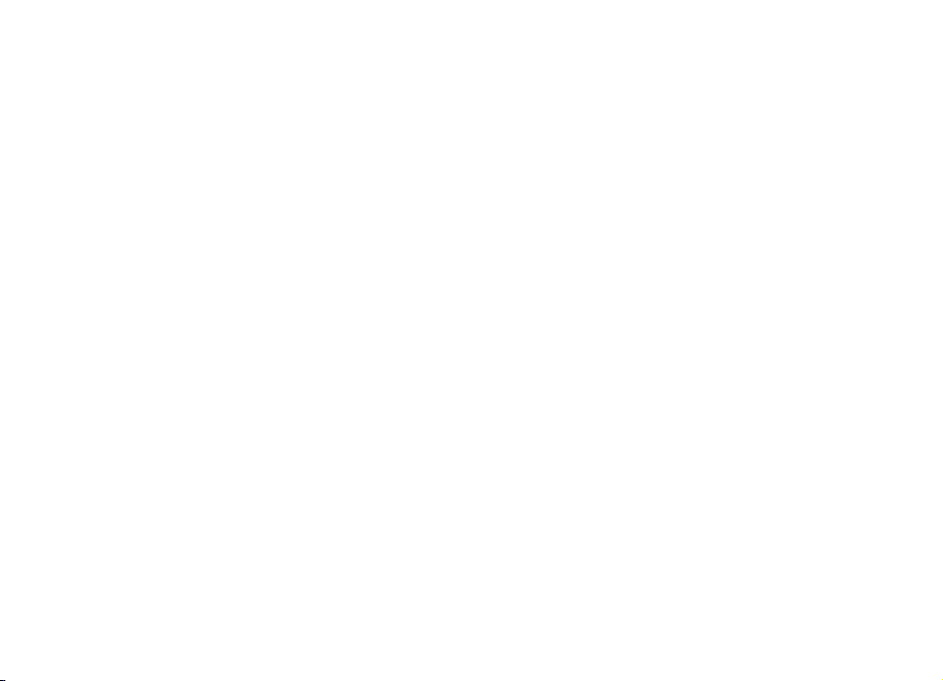
Instrukcja obsługi urządzenia Nokia N97 mini
Wydanie 4
Page 2
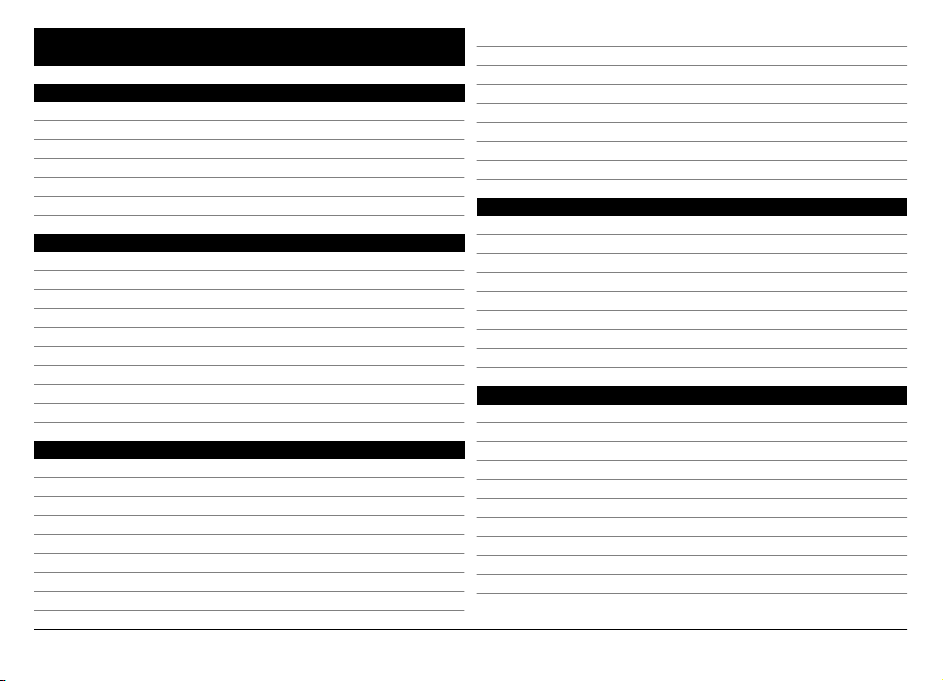
Spis treści
Bezpieczeństwo 6
Kilka słów o urządzeniu 6
Aplikacje biurowe 7
Usługi sieciowe 7
Pamięć współdzielona 8
Poczta Exchange 8
Magnesy i pola magnetyczne 8
Znajdowanie pomocy 9
Pomoc techniczna 9
Pomoc w urządzeniu 9
Więcej możliwości urządzenia 9
Aktual. oprogr. urządzenia 10
Ustawienia 11
Kody dostępu 11
Zdalne blokowanie 11
Wydłużanie żywotności baterii 12
Zwalnianie pamięci 13
Pierwsze kroki 14
Klawisze i inne elementy (przód) 14
Klawisze i inne elementy (tył)14
Klawisze i części (boki) 15
Klawisze i inne elementy (góra) 15
Wkładanie karty SIM i baterii 15
Karta pamięci 16
Lokalizacja anten 17
Włączanie i wyłączanie urządzenia 18
Ładowanie baterii 19
Zestaw słuchawkowy 19
Mocowanie paska na rękę 20
Czynności na ekranie dotykowym 20
Wpisywanie tekstu 22
Blokada klawiszy i ekranu dotykowego 25
Nokia Transfer 26
Profile 27
Twoje urządzenie 28
Ekran główny 28
Wskaźniki na wyświetlaczu 30
Skróty 32
Wyszukiwanie 32
Regulacja głośności i głośnika 33
Profil Offline 33
Szybkie pobieranie 34
Ovi (usługa sieciowa) 34
Nawiązywanie połączeń 37
Ekran dotykowy podczas połączeń 37
Nawiązywanie połączenia głosowego 37
Podczas połączenia 37
Skrzynka poczty głosowej i skrzynka pocztowa wideo 38
Odbieranie i odrzucanie połączeń 38
Nawiązywanie połączenia konferencyjnego 39
Proste wybieranie numeru telefonu 39
Połączenie oczekujące 40
Wybieranie głosowe 40
Nawiązywanie połączenia wideo 41
© 2009 Nokia. Wszelkie prawa zastrzeżone.2
Page 3
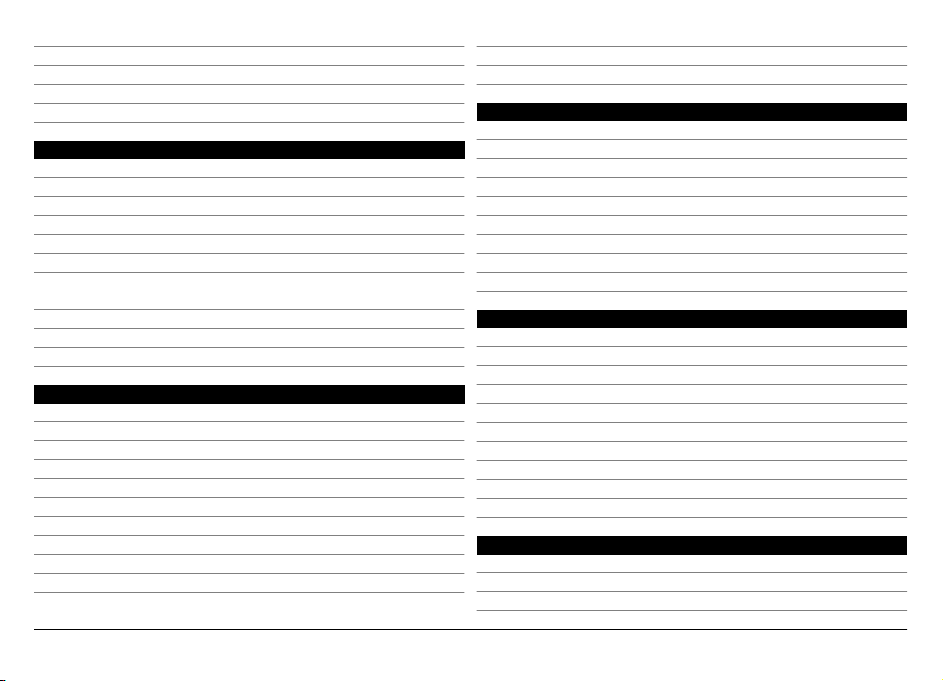
Podczas połączenia wideo 41
Odbieranie i odrzucanie połączeń wideo 42
Połączenia internetowe 42
Udostępnianie wideo 43
Rejestr 46
Kontakty (spis telefonów) 48
Zapisywanie i edycja nazw i numerów 48
Pasek narzędzi Kontaktów 48
Zarządzanie nazwiskami i numerami 48
Domyślne numery i adresy 49
Karty kontaktowe 49
Ustawianie kontaktów jako ulubionych 49
Dźwięki dzwonka, zdjęcia i tekst połączenia
kontaktów 50
Kopiowanie kontaktów 50
Usługi karty SIM 50
Grupy kontaktów 51
Kontakty Ovi 52
O Kontaktach Ovi 52
Rozpoczęcie korzystania z usługi Kontakty Ovi 52
Łączenie z usługą 53
Tworzenie i edytowanie swojego profilu 53
Znajdowanie i dodawanie znajomych 54
Czat ze znajomymi 55
Synchronizacja w Ovi 56
Udostępnianie swojej lokalizacji 56
Ustawienia usługi Kontakty Ovi 56
Ustawienia Konta Nokia 57
Ustawienia obecności 57
Ustawienia personalizacji 58
Ustawienia połączeń 58
Wiadomości 59
Główny widok aplikacji Wiadomości 59
Pisanie i wysyłanie wiadomości 59
Skrzynka odbiorcza aplikacji Wiadomości 61
Skrzynka pocztowa 61
Przeglądanie wiadomości na karcie SIM 63
Wiadomości sieciowe 63
Polecenia obsługi 64
Ustawienia wiadomości 64
Poczta Exchange 69
Łączność 70
Połączenia transmisji danych i punkty dostępu 70
Ustawienia sieci 70
Połączenie WLAN 71
Punkty dostępu 73
Aktywne transmisje danych 76
Synchronizacja 76
Łączność Bluetooth 76
USB 80
Połączenia z komputerem 80
Ustawienia administracyjne 81
Internet 82
Przeglądanie stron internetowych 82
Pasek narzędzi przeglądarki 83
Poruszanie się po stronach 84
© 2009 Nokia. Wszelkie prawa zastrzeżone. 3
Page 4

Internetowe kanały informacyjne i blogi 84
Wyszukiwanie zawartości 84
Zakładki 84
Usuwanie zawartości pamięci cache 85
Kończenie połączenia 85
Zabezpieczenia połączeń 85
Ustawienia przeglądarki 86
Wysyłanie miejsc swoim znajomym 98
Synchronizowanie Ulubionych 98
Udostępnianie lokalizacji 99
Wskazówki głosowe 100
Spacer do celu 100
Dojazd do celu 100
Odbieranie informacji o ruchu i bezpieczeństwie 101
Ustalanie pozycji (GPS) 87
Informacje o systemie GPS 87
System A-GPS (Assisted GPS) 88
Prawidłowe trzymanie urządzenia 88
Wskazówki dotyczące tworzenia połączenia GPS 88
Żądania ustalenia pozycji 89
Punkty orientacyjne 89
Dane GPS 90
Ustawienia pozycji 91
Mapy Ovi 92
Mapy - omówienie 92
Informacje o metodach ustalania pozycji 93
Korzystanie z kompasu 94
Wyświetlanie lokalizacji na mapie 94
Widok mapy 95
Zmiana wyglądu mapy 95
Znajdowanie lokalizacji 95
Wyświetlanie szczegółów lokalizacji 96
Planowanie trasy 96
Zapisywanie miejsc i tras 97
Wyświetlanie i organizowanie miejsc lub tras 98
Kamera 102
Robienie zdjęć 102
Nagrywanie plików wideo 106
Ustawienia Foto-wideo 107
Zdjęcia 109
Informacje o aplikacji Zdjęcia 109
Oglądanie zdjęć i plików wideo 109
Wyświetlanie i edycja szczegółów pliku 110
Porządkowanie zdjęć i plików wideo 110
Pasek narzędzi Zdjęcia 111
Albumy 111
Znaczniki 111
Pokaz slajdów 112
Tryb wyjścia telewizyjnego 112
Edycja zdjęć 113
Edycja plików wideo 114
Drukowanie zdjęć 114
Udostępnianie online 115
Muzyka 115
Odtwarzanie utworu lub podcastu 115
Listy odtwarzania 116
© 2009 Nokia. Wszelkie prawa zastrzeżone.4
Page 5
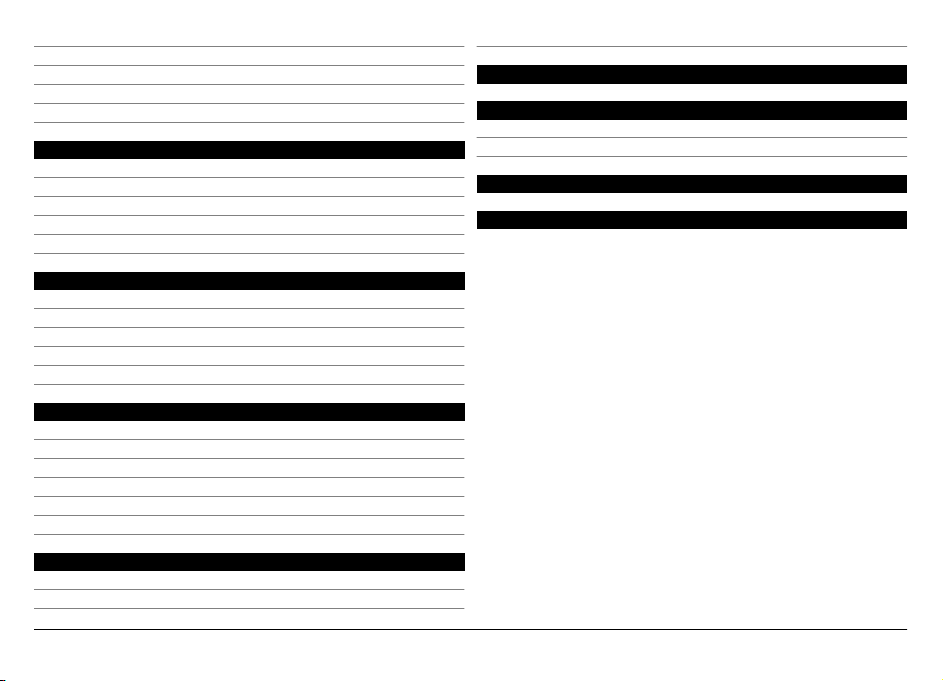
Podcasty 117
Przesyłanie muzyki z komputera 117
Muzyka Ovi 118
Aplikacja Nokia Podcasting 118
Radio FM 122
Pliki wideo 123
Pobieranie i wyświetlanie plików wideo 123
Kanały wideo 124
Moje wideo 124
Kopiowanie wideo z komputera 124
Ustawienia wideo 125
Dostosowywanie urządzenia 126
Zmiana wyglądu urządzenia 126
Profile 126
Dźwięki 3D 126
Modyfikowanie ekranu głównego 127
Modyfikowanie menu głównego 127
Aplikacje 128
Kalendarz 128
Zegar 129
RealPlayer 130
Dyktafon 131
Notatki 132
Biuro 132
Ustawienia 137
Ustawienia telefonu 137
Menedżer aplikacji 143
Ustawienia połączeń 146
Rozwiązywanie problemów 148
Porady ekologiczne 151
Oszczędzanie energii 151
Recykling 151
Informacje o bezpiecznym użytkowaniu produktu 152
Indeks 158
© 2009 Nokia. Wszelkie prawa zastrzeżone. 5
Page 6
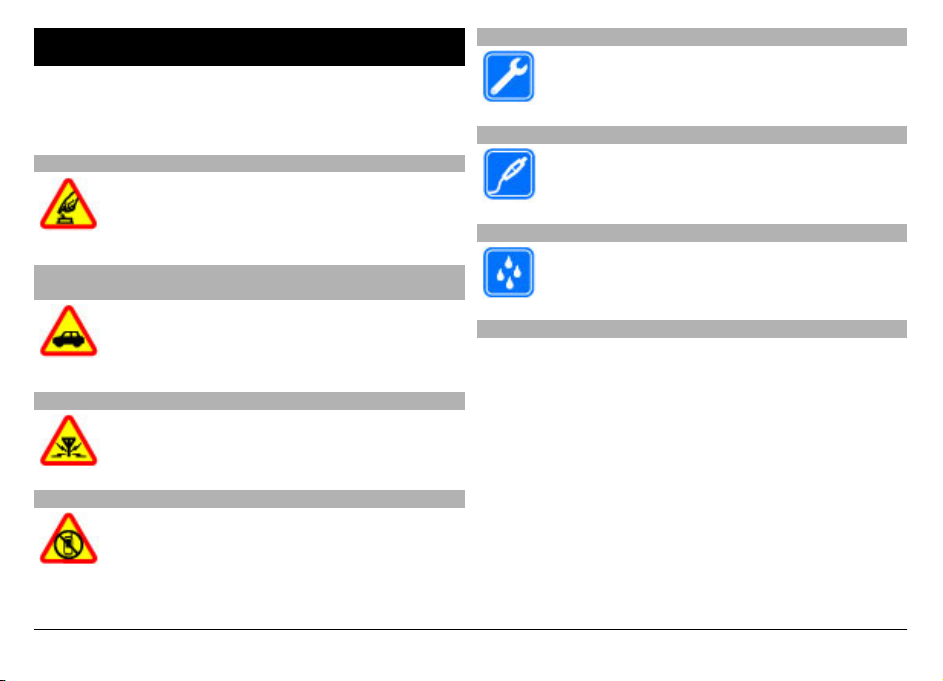
Bezpieczeństwo
Zapoznaj się uważnie z podanymi tu w skrócie wskazówkami.
Nieprzestrzeganie tych wskazówek może być niebezpieczne
lub niezgodne z prawem. Więcej informacji znajdziesz na
dalszych stronach tej instrukcji.
NIE RYZYKUJ
Nie włączaj urządzenia w miejscach, w których
zabrania się korzystać z telefonów komórkowych,
ani wtedy, gdy może to spowodować zakłócenia
lub inne zagrożenia.
NAJWAŻNIEJSZE JEST BEZPIECZEŃSTWO W RUCHU DROGOWYM
Stosuj się do wszystkich lokalnie obowiązujących
przepisów. Prowadząc samochód, nie zajmuj rąk
niczym innym. W trakcie jazdy miej przede
wszystkim na uwadze bezpieczeństwo na drodze.
ZAKŁÓCENIA
Wszystkie urządzenia bezprzewodowe mogą być
podatne na zakłócenia, które z kolei mogą
wpływać na jakość połączeń.
OBSZARY O OGRANICZONYM DOSTĘPIE
Przestrzegaj wszystkich ograniczeń. Wyłącz
urządzenie w samolocie, przy aparaturze
medycznej, na stacjach benzynowych, w składach
chemikaliów i w rejonach odpalania ładunków
wybuchowych.
PROFESJONALNY SERWIS
Instalować i naprawiać ten produkt może
wyłącznie wykwalifikowany personel.
BATERIE I AKCESORIA
Używaj jedynie zatwierdzonych do użytku baterii
i akcesoriów. Nie podłączaj niekompatybilnych
produktów.
WODOODPORNOŚĆ
To urządzenie nie jest wodoodporne. Chroń je
przed wilgocią.
Kilka słów o urządzeniu
Opisane w tej instrukcji urządzenie bezprzewodowe zostało
zatwierdzone do użytku w sieciach (E)GSM 850, 900, 1800,
1900 MHz i UMTS 900, 1900, 2100 MHz. Aby uzyskać więcej
informacji o sieciach komórkowych, skontaktuj się ze swoim
usługodawcą.
Twoje urządzenie umożliwia nawiązywanie połączeń
kilkoma metodami i – podobnie jak komputery – może być
narażone na wirusy i inne szkodliwe materiały. Dlatego też
należy postępować ostrożnie z wiadomościami, nawiązując
połączenia, korzystając z internetu i pobierając materiały.
Korzystaj tylko z zaufanych usług i instaluj tylko programy
pochodzące z zaufanych źródeł, i tylko takie, które mają
odpowiednie zabezpieczenia i ochronę. Do takich
programów należą na przykład aplikacje Symbian Signed lub
© 2009 Nokia. Wszelkie prawa zastrzeżone.6
Page 7
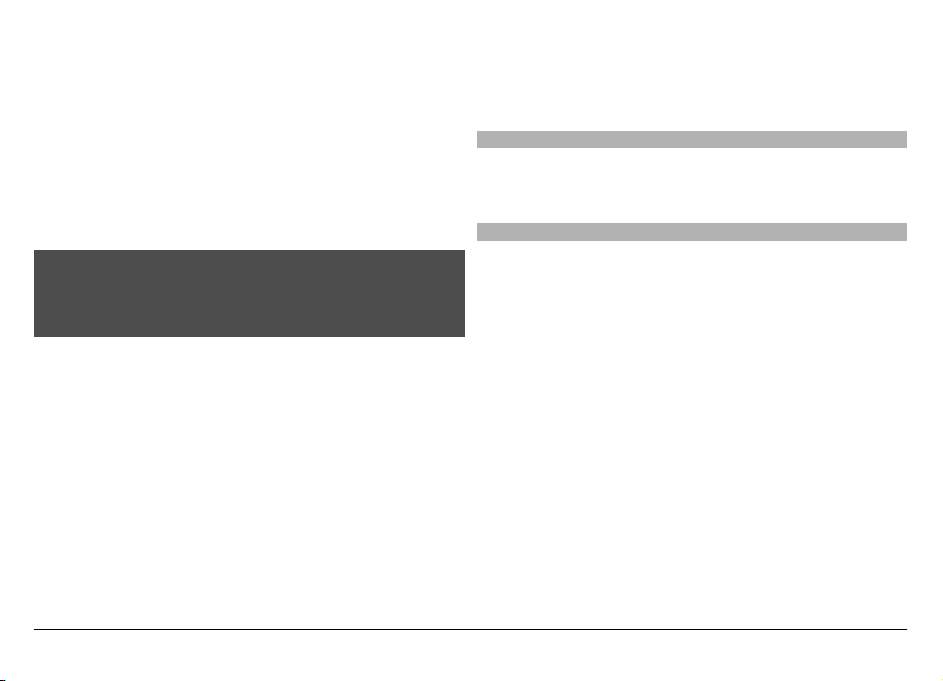
przeszły test Java Verified™. Pomyśl o zainstalowaniu w
swoim urządzeniu i w podłączonym do niego komputerze
programu antywirusowego lub innego programu
zabezpieczającego.
W urządzeniu mogą być już zainstalowane zakładki i łącza do
witryn internetowych osób trzecich, co umożliwia uzyskanie
dostępu do takich witryn. Pamiętaj jednak, że witryny osób
trzecich nie są powiązane z firmą Nokia i że firma Nokia nie
wspiera tych witryn, nie promuje ich i nie odpowiada za nie.
Odwiedzając takie witryny, zachowaj ostrożność co do
bezpieczeństwa lub materiałów.
Ostrzeżenie:
Wszystkie funkcje tego urządzenia poza budzikiem działają
dopiero po jego włączeniu. Nie włączaj tego urządzenia, jeśli
może to spowodować zakłócenia lub inne zagrożenia.
Korzystając z tego urządzenia, stosuj się do wszystkich
przepisów prawa, przestrzegaj lokalnych obyczajów, szanuj
prywatność i uzasadnione prawa innych osób, w tym prawa
autorskie. Ze względu na ochronę praw autorskich
kopiowanie, modyfikacja, lub przesyłanie niektórych zdjęć,
utworów muzycznych i innych materiałów może być
niemożliwe.
Rób kopie zapasowe wszystkich zapisywanych w urządzeniu
ważnych informacji lub prowadź ich pisemny zapis.
Zanim podłączysz dodatkowe urządzenie, zapoznaj się z
instrukcją jego obsługi i przepisami bezpieczeństwa. Nie
podłączaj niekompatybilnych produktów.
Zdjęcia w tej instrukcji obsługi mogą się różnić od
pokazywanych na wyświetlaczu urządzenia.
Więcej ważnych informacji o swoim urządzeniu znajdziesz w
instrukcji obsługi.
Aplikacje biurowe
Aplikacje biurowe obsługują typowe funkcje programów
Microsoft Word, PowerPoint i Excel (Microsoft Office 2000, XP
i 2003). Nie wszystkie formaty plików są obsługiwane.
Usługi sieciowe
Aby używać tego urządzenia, trzeba mieć dostęp do usług
świadczonych przez dostawców usług bezprzewodowych.
Niektóre funkcje nie są dostępne we wszystkich sieciach;
korzystanie z innych funkcji może wymagać dokonania
szczególnych uzgodnień z usługodawcą. Usługi sieciowe
wiążą się z przesyłaniem danych. Zapytaj usługodawcę o
szczegółowe informacje o opłatach w sieci macierzystej i w
sieciach związanych z roamingiem. Usługodawca wyjaśni,
jakie opłaty będą miały zastosowanie. W niektórych sieciach
mogą obowiązywać ograniczenia wpływające na sposób
korzystania z niektórych funkcji tego urządzenia,
wymagających dostępu do sieci. Wymagana może być na
przykład obsługa specyficznych technologii, takich jak
ły WAP 2.0 (HTTP i SSL), które bazują na protokołach
protoko
TCP/IP i zależnych od języka znakach.
Usługodawca mógł zażądać, aby pewne funkcje były
zablokowane lub nie były uruchomione. Takie funkcje nie
będą wówczas dostępne w menu urządzenia. Twoje
urządzenie może mieć indywidualne elementy, takie jak
nazwy menu, porządek menu i ikony.
© 2009 Nokia. Wszelkie prawa zastrzeżone. 7
Page 8
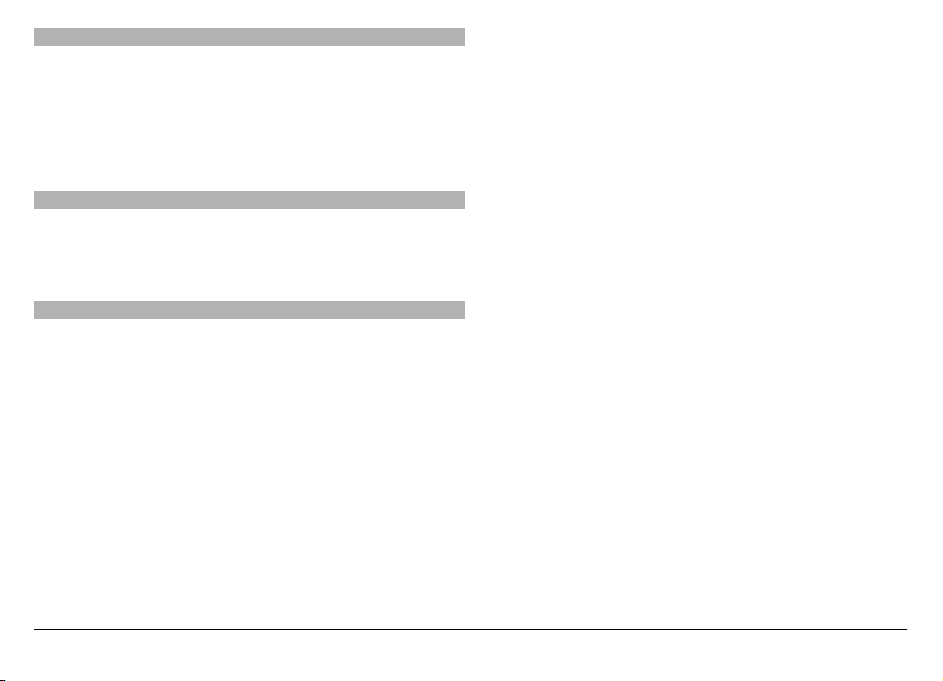
Pamięć współdzielona
Z pamięci współdzielonej mogą korzystać następujące
funkcje tego urządzenia: wiadomości multimedialne (MMS),
aplikacja e-mail, czat. Użycie jednej lub kilku z tych funkcji
może zmniejszyć ilość pamięci dostępnej dla pozostałych
funkcji. Jeśli urządzenie wyświetli komunikat o zapełnieniu
pamięci, usuń kilka z zapisanych w pamięci współdzielonej
informacji.
Poczta Exchange
Używanie usługi Poczta Exchange ogranicza się do
bezprzewodowej synchronizacji danych osobowych (PIM)
między urządzeniem Nokia i autoryzowanym serwerem
Microsoft Exchange.
Magnesy i pola magnetyczne
Urządzenie trzymaj z dala od magnesów i innych źródeł pola
magnetycznego.
© 2009 Nokia. Wszelkie prawa zastrzeżone.8
Page 9
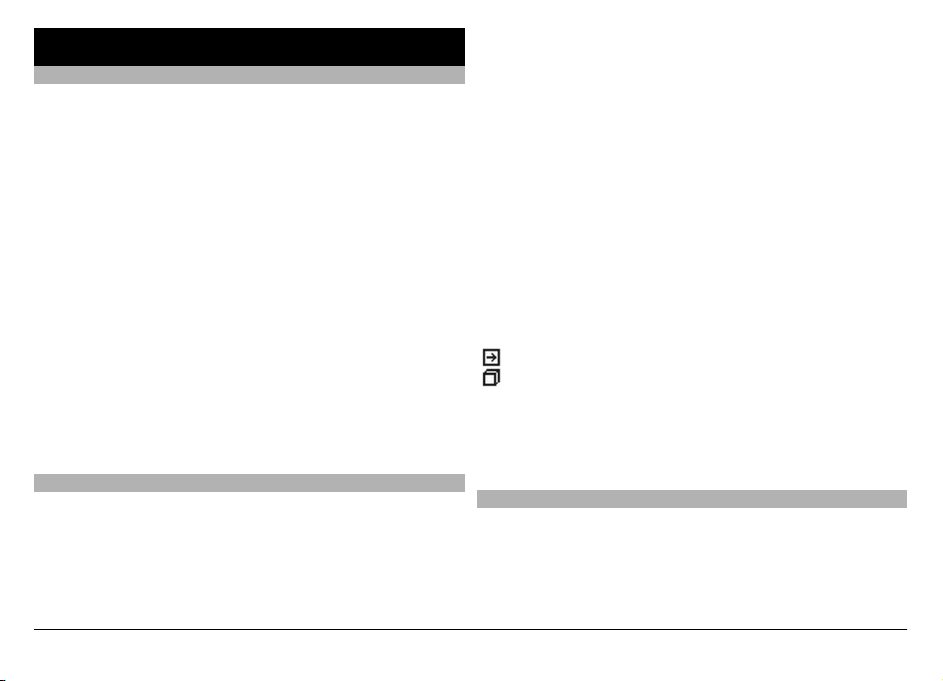
Znajdowanie pomocy
Pomoc techniczna
Jeśli chcesz dowiedzieć się więcej o sposobach używania
produktu lub nie masz pewności, jak powinno działać
urządzenie, przejdź do witryny www.nokia.com/support lub
w urządzeniu mobilnym do witryny www.nokia.mobi/
support. Możesz też wybrać Menu > Aplikacje > Pomoc w
urządzeniu.
Jeżeli problemu nie uda się w ten sposób rozwiązać, wykonaj
jedną z następujących czynności:
• Uruchom ponownie urządzenie. Wyłącz urządzenie i
wyjmij baterię. Po upływie około minuty włóż baterię z
powrotem i włącz urządzenie.
• Przywróć oryginalne ustawienia fabryczne.
• Zaktualizuj oprogramowanie urządzenia.
Jeżeli problemu nadal nie uda się rozwiąza
firmą Nokia, aby dowiedzieć się o możliwościach naprawy.
Przejdź do witryny www.nokia.com/repair. Przed wysłaniem
urządzenia do naprawy zawsze należy utworzyć kopię
zapasową znajdujących się w nim danych.
Pomoc w urządzeniu
Urządzenie zawiera instrukcje pomagające w korzystaniu z
aplikacji w urządzeniu.
ć, skontaktuj się z
Aby otworzyć teksty pomocy z menu głównego, wybierz
Menu > Aplikacje > Pomoc oraz aplikację, której instrukcje
chcesz przeczytać.
Gdy aplikacja jest otwarta, w celu wyświetlenia pomocy
dotyczącej bieżącego widoku wybierz Opcje > Pomoc.
Aby podczas czytania instrukcji zmienić rozmiar tekstu
pomocy, wybierz Opcje > Zmniejsz rozm. czcionki lub
Zwiększ rozmiar czcionki.
Linki do tematów pokrewnych możesz znaleźć na końcu
tekstu pomocy.
Po wybraniu podkreślonego słowa zostanie wyświetlone
krótkie wyjaśnienie.
W tekstach pomocy używane są następujące wskaźniki:
Link do pokrewnego tematu.
Link do właśnie omawianej aplikacji.
Aby w trakcie czytania instrukcji przełączyć się z tekstów
pomocy na otwartą w tle aplikację, wybierz Opcje > Pokaż
otw. aplikacje i żądaną aplikację.
Więcej możliwości urządzenia
Różne aplikacje oferowane przez firmę Nokia i niezależnych
dostawców umożliwiają maksymalne wykorzystanie
możliwości urządzenia. Aby znaleźć i pobrać aplikacje,
odwiedź Sklep Ovi pod adresem store.ovi.com. Aplikacje te są
opisane w przewodnikach dostępnych na stronach pomocy
© 2009 Nokia. Wszelkie prawa zastrzeżone. 9
Page 10
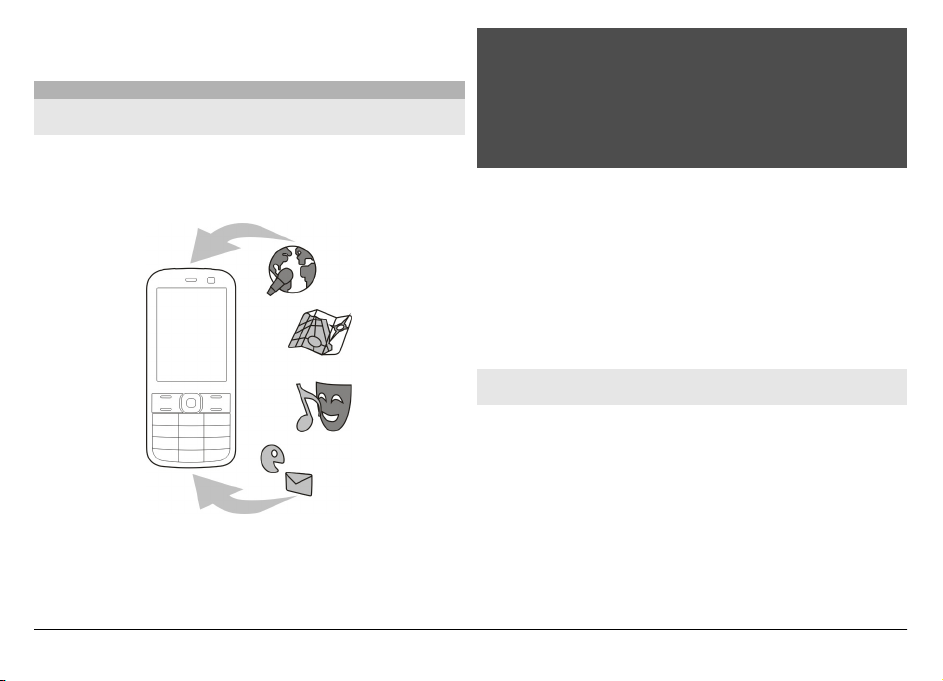
technicznej pod adresem www.nokia.com/support lub w
lokalnej witrynie firmy Nokia.
Aktual. oprogr. urządzenia
Informacje na temat oprogramowania urządzenia i
aktualizacji aplikacji
Dzięki aktualizacjom oprogramowania i aplikacji można
uzyskać nowe lub udoskonalone funkcje. Aktualizacja
oprogramowania może także poprawić wydajność
urządzenia.
Przed aktualizacją oprogramowania urządzenia zalecane jest
wykonanie kopii zapasowej danych osobistych.
Ostrzeżenie:
W trakcie instalowania aktualizacji oprogramowania nie
można używać urządzenia nawet do połączeń alarmowych.
Zakaz ten obowiązuje do momentu zakończenia instalacji i
ponownego uruchomienia urządzenia. Przed
zainstalowaniem aktualizacji należy wykonać kopię
zapasową wszystkich ważnych danych.
Pobieranie uaktualnień oprogramowania może się wiązać z
transmisją dużych ilości danych (usługa sieciowa).
Zanim zaczniesz uaktualnianie, sprawdź, czy bateria
urządzenia jest dostatecznie naładowana, lub podłącz do
niego ładowarkę.
Po aktualizacji oprogramowania urządzenia lub aplikacji
informacje zawarte w instrukcji obsługi mogą okazać się
nieaktualne.
Aktualizowanie oprogramowania urządzenia przy użyciu komputera
Oprogramowanie urządzenia można zaktualizować przy
użyciu aplikacji komputerowej Nokia Software Updater. Do
zaktualizowania oprogramowania urządzenia jest
potrzebny kompatybilny komputer, szybkie połączenie
internetowe oraz kompatybilny kabel USB do transmisji
danych do połączenia urządzenia z komputerem.
Aby uzyskać więcej informacji i pobrać aplikację Nokia
Software Updater, przejdź do witryny www.nokia.com/
softwareupdate.
© 2009 Nokia. Wszelkie prawa zastrzeżone.10
Page 11
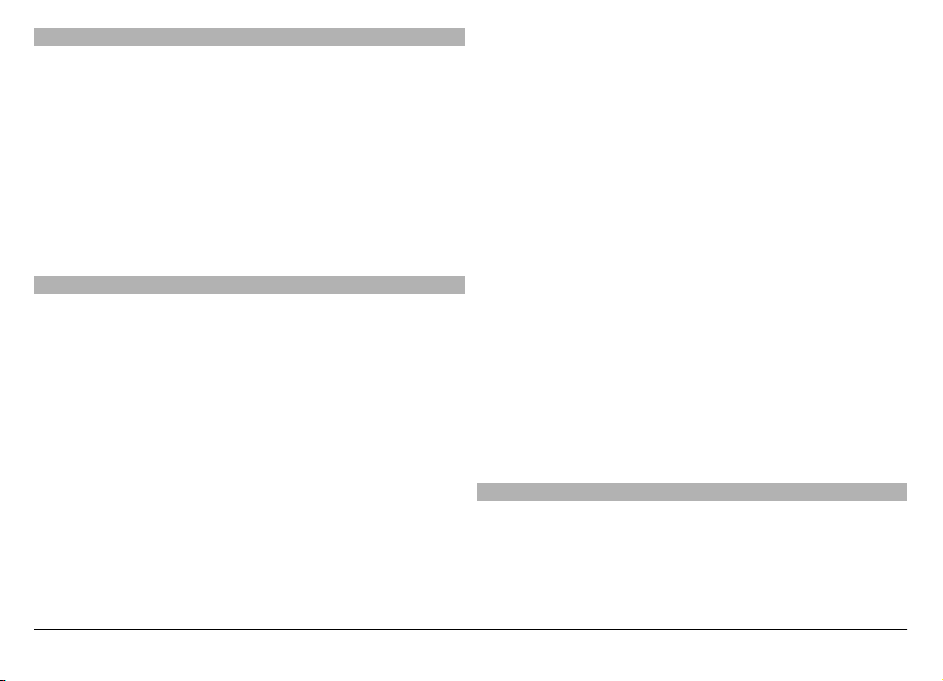
Ustawienia
Urządzenie ma zazwyczaj ustawienia MMS, GPRS, mobilnego
internetu i transmisji strumieniowej skonfigurowane
automatycznie na podstawie informacji udostępnionych
przez usługodawcę. Ustawienia te mogą też już być
skonfigurowane w urządzeniu albo możesz je zamówić u
usługodawcy i otrzymać w formie specjalnej wiadomości
tekstowej.
Możesz zmieniać ogólne ustawienia urządzenia, takie jak
ustawienia języka, trybu gotowości, wyświetlacza czy
blokady klawiatury.
Kody dostępu
Jeśli zapomnisz któregoś z kodów dostępu, skontaktuj się z
usługodawcą.
Kod PIN — Ten kod chroni kartę SIM przed nieupoważnionym
użyciem. Kod PIN (zawierający od 4 do 8 cyfr) jest zazwyczaj
udostępniany wraz z kartą SIM. Gdy trzy razy z rzędu
wprowadzisz błędny kod PIN, zostanie on zablokowany. Do
jego odblokowania konieczne będzie użycie kodu PUK.
kod UPIN — Kod ten jest zwykle udostępniany z kartą USIM.
Karta USIM to udoskonalona wersja karty SIM, przeznaczona
do użytku w telefonach 3G.
kod PIN2 — Kod ten (zawierający od 4 do 8 cyfr),
udostępniany z niektórymi kartami SIM, jest wymagany do
korzystania z niektórych funkcji urządzenia.
Kod blokady (znany też jako kod zabezpieczający) — Kod
blokady pomaga chronić urządzenie przed użyciem przez
osoby nieupoważnione. Ustawiony fabrycznie kod to 12345.
Można go zmienić lub utworzyć nowy i skonfigurować
urządzenie tak, aby po włączeniu żądało podania kodu. Nie
ujawniaj nikomu nowego kodu i trzymaj go w bezpiecznym
miejscu (innym niż urządzenie). Jeżeli zapomnisz kodu
zablokowanego urządzenia, konieczne będzie oddanie go do
serwisu. Za odblokowanie może zostać naliczona dodatkowa
opłata, może ono również spowodować usunięcie
wszystkich danych zapisanych w urządzeniu. Aby uzyskać
więcej informacji, skontaktuj się z punktem Nokia Care lub
sprzedawcą urządzenia.
Kody PUK i PUK2 — Kody te (zawierające 8 cyfr) są wymagane
odpowiednio do zmiany zablokowanego kodu PIN lub PIN2.
Jeżeli kodów tych nie udostępniono z kartą SIM, skontaktuj
się z usługodawcą, z którego karty SIM korzystasz.
kod UPUK — Ten kod (zawierający 8 cyfr) jest potrzebny do
zmiany zablokowanego kodu UPIN. Jeżeli kodu tego nie
udostępniono z kartą USIM, skontaktuj się z usługodawcą, z
którego karty USIM korzystasz.
Numer IMEI (International Mobile Equipment Identity) — Ten
numer (składający się z 15 lub 17 cyfr) jest używany do
identyfikowania urządzeń GSM, które mogą korzystać z sieci.
Dostęp urządzeń do sieci, np. takich, które zosta
ły
skradzione, może zostać zablokowany. Numer IMEI
urządzenia znajduje się pod baterią.
Zdalne blokowanie
Aby uniemożliwić osobom postronnym korzystanie z
urządzenia, możesz zablokować urządzenie i kartę pamięci
zdalnie za pomocą wiadomości SMS. Określ tekst
wiadomości, a później (gdy będzie to konieczne) wyślij ją do
swojego urządzenia, aby włączyć blokadę. Do odblokowania
urządzenia potrzebny jest kod blokady.
© 2009 Nokia. Wszelkie prawa zastrzeżone. 11
Page 12
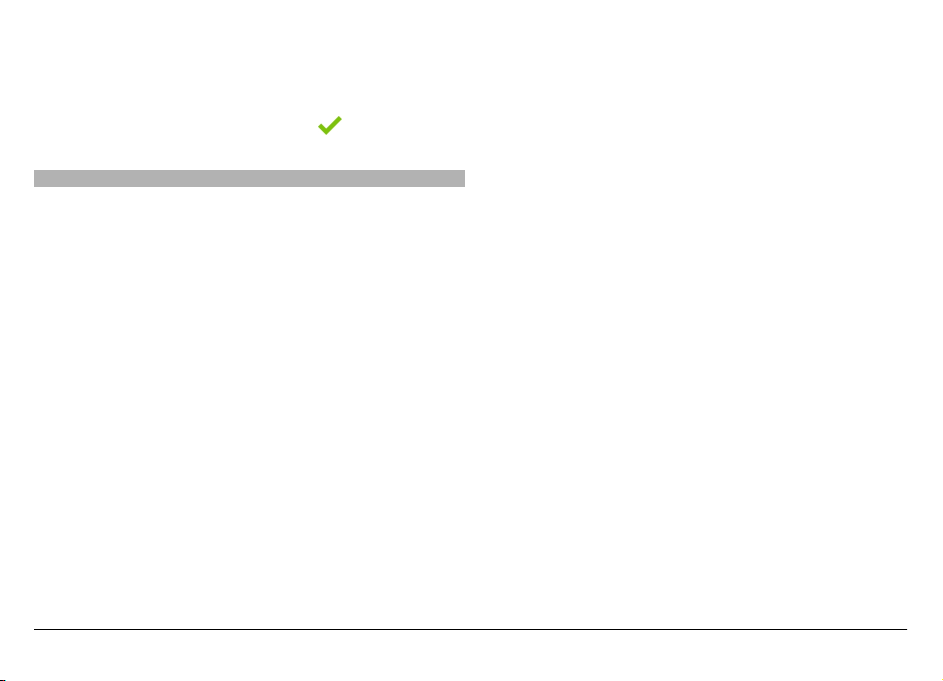
Aby włączyć zdalne blokowanie urządzenia i określić treść
blokującej wiadomości SMS, wybierz Menu > Ustawienia i
Telefon > Zarządzanie tel. > Ustaw. zabezp. > Telefon i
karta SIM > Zdalne bloko w. telefonu > Włączone. Dotknij
pola wprowadzania tekstu, aby wprowadzić wiadomość
tekstową (od 5 do 20 znaków), wybierz
i sprawdź
wiadomość. Wprowadź kod blokady.
Wydłużanie żywotności baterii
Wiele funkcji tego urządzenia zwiększa zapotrzebowanie na
energię i skraca żywotność baterii. Aby oszczędzać energię
baterii, miej na względzie następujące czynniki:
• Funkcje wykorzystujące technologię Bluetooth, nawet
gdy działają w tle podczas używania innych funkcji,
zwiększają zapotrzebowanie na energię. Wyłącz
technologię Bluetooth, gdy nie jest potrzebna.
• Funkcje wykorzystujące połączenia sieci
bezprzewodowych (WLAN), nawet gdy działają w tle
podczas używania innych funkcji, zwiększają
zapotrzebowanie na energię. Funkcja WLAN w
urządzeniu Nokia wyłączy się, gdy nie będziesz
próbować nawiązać połączenia, nie będziesz mieć
czenia z punktem dostępu ani nie zaczniesz
połą
wyszukiwać dostępnych sieci. W celu zminimalizowania
poboru energii w urządzeniu można wyłączyć
wyszukiwanie dostępnych sieci w tle lub ograniczyć jego
częstotliwość.
• Po wybraniu dla opcji Połącz. pakietowe w
ustawieniach połączeń ustawienia Kiedy dostępne,
kiedy nie ma zasięgu sieci danych pakietowych (GPRS),
urządzenie próbuje okresowo nawiązać połączenie
pakietowej transmisji danych. Aby wydłużyć czas
działania urządzenia, wybierz Połącz. pakietowe >
Kiedy potrzeba.
• Po przewinięciu do nowych obszarów mapy aplikacja
Mapy pobiera nowe dane, co zwiększa zapotrzebowanie
na energię baterii. Automatyczne pobieranie nowych
map można zablokować.
• Jeśli na danym obszarze występują duże wahania mocy
sygnału sieci komórkowej, urządzenie musi cz
ęsto
wyszukiwać dostępne sieci. Zwiększa to
zapotrzebowanie na energię baterii.
Jeżeli tryb sieciowy w ustawieniach sieci jest określony
jako tryb podwójny, urządzenie będzie szukało sieci 3G.
Urządzenie można ustawić tak, aby używało tylko sieci
GSM. Aby używać tylko sieci GSM, wybierz Menu >
Ustawienia, a następnie Łączność > Sieć > Tryb
sieci > GSM.
• Podświetlenie wyświetlacza zwiększa zapotrzebowanie
na energię. W ustawieniach wyświetlacza można
zmieniać czas, po upływie którego wyłączane jest
podświetlenie. Wybierz Menu > Ustawienia i
Telefon > Wyświetlacz > Czas podświetlenia. Aby
skonfigurować czujnik ś
wiatła, który analizuje warunki
oświetleniowe i dopasowuje do nich jasność
wyświetlacza, w ustawieniach wyświetlacza wybierz
Czujnik światła.
• Pozostawienie uruchomionych aplikacji w tle zwiększa
zapotrzebowanie na energię baterii. Aby zamknąć
nieużywane aplikacje, jeżeli nie reagują, wybierz
Opcje > Pokaż otw. aplikacje i przejdź do aplikacji,
używając klawisza menu. Naciśnij i przytrzymaj klawisz
© 2009 Nokia. Wszelkie prawa zastrzeżone.12
Page 13
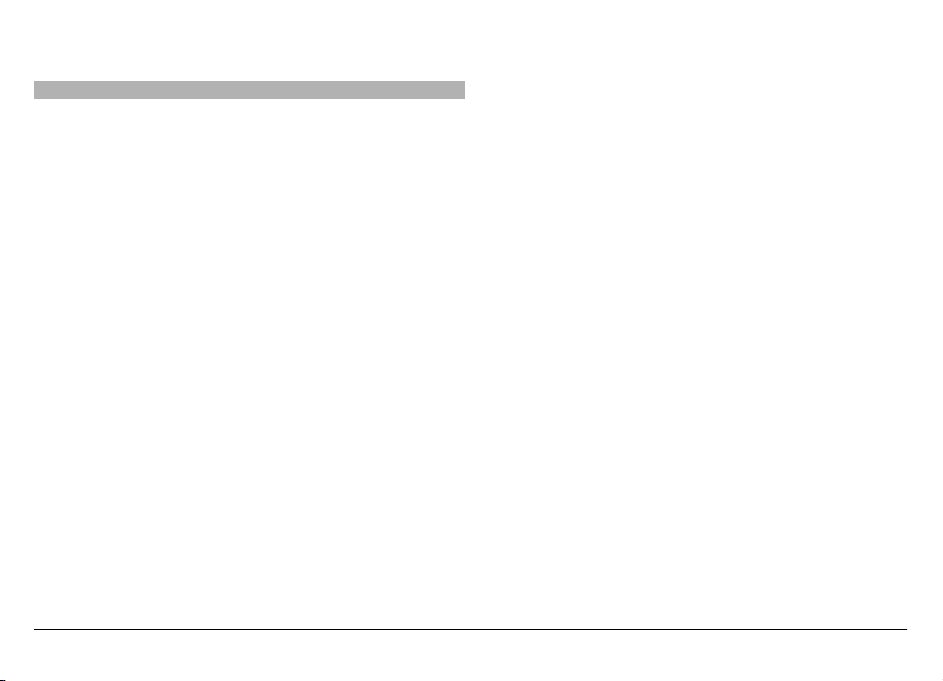
menu, aby otworzyć aplikację, a następnie wybierz
Opcje > Wyjdź.
Zwalnianie pamięci
Aby zobaczyć dostępną ilość miejsca na różne typy danych,
wybierz Menu > Aplikacje > Biuro > Mndż. plik..
Wiele funkcji urządzenia zapisuje dane w pamięci.
Urządzenie powiadamia o zajętości poszczególnych typów
pamięci.
Aby zwolnić pamięć, przenieś dane na kompatybilną kartę
pamięci (jeżeli jest dostępna) lub do kompatybilnego
komputera.
Aby usunąć niepotrzebne już dane, użyj Menedżera plików
lub otwórz odpowiednią aplikację. Możesz usunąć
następujące dane:
• Wiadomości zapisane w aplikacji Wiadomości oraz
odebrane wiadomości e-mail ze skrzynki pocztowej
• zapisane strony internetowe;
• informacje kontaktowe;
• notatki kalendarza;
• aplikacje widoczne w oknie Menedżer aplikacji, które są
ędne;
zb
• Pliki instalacyjne (.sis i .sisx) aplikacji, które zostały już
zainstalowane. Prześlij pliki instalacyjne do
kompatybilnego komputera.
• Zdjęcia i pliki wideo w aplikacji Zdjęcia. Utwórz kopie
zapasowe plików na kompatybilnym komputerze.
© 2009 Nokia. Wszelkie prawa zastrzeżone. 13
Page 14
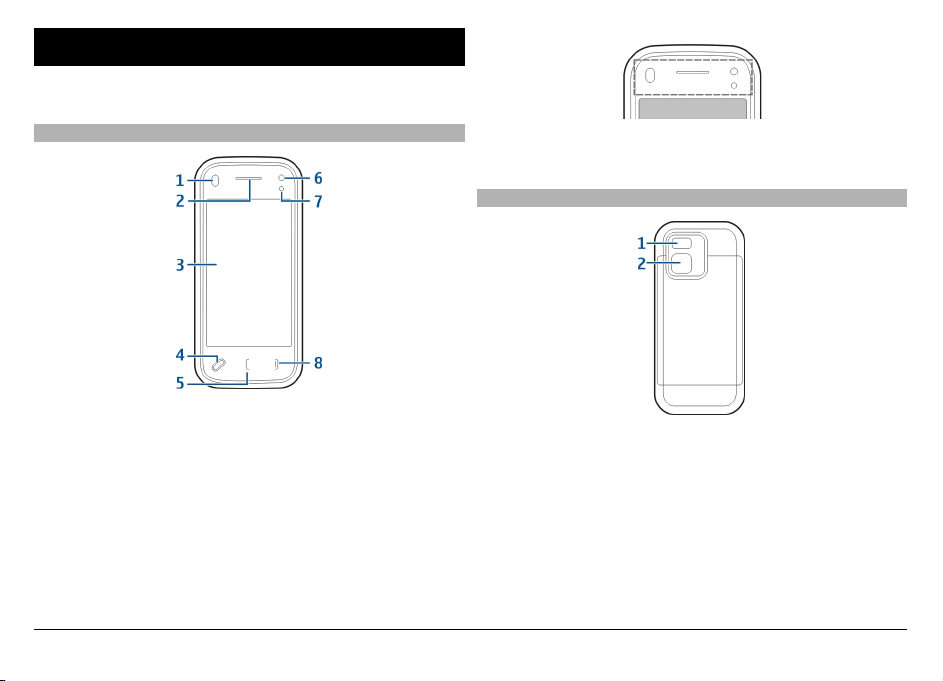
Pierwsze kroki
Uwaga: Żaden element obudowy urządzenia nie zawiera
niklu. Metalowe części tej obudowy są ze stali nierdzewnej.
Klawisze i inne elementy (przód)
1 Czujnik zbliżeniowy
2 Słuchawka
3 Ekran dotykowy
4 Klawisz menu
5 Klawisz połączenia
6 Obiektyw kamery pomocniczej
7 Czujnik światła
8 Klawisz zakończenia
Nie zakrywaj obszaru nad ekranem dotykowym na przykład
folią ochronną czy taśmą.
Klawisze i inne elementy (tył)
1 Lampa błyskowa
2 Obiektyw aparatu
© 2009 Nokia. Wszelkie prawa zastrzeżone.14
Page 15
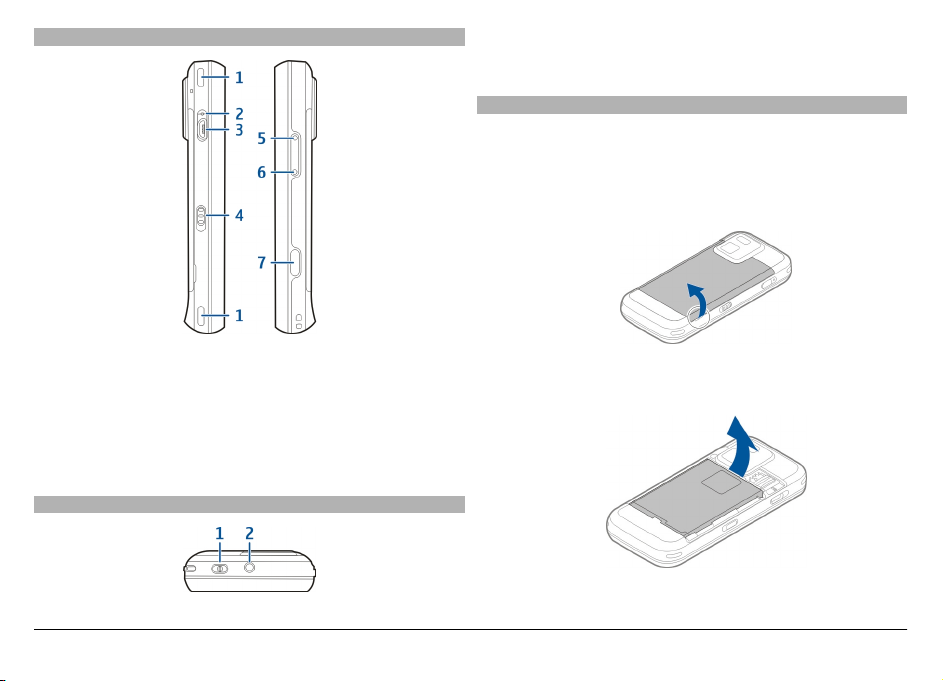
Klawisze i części (boki)
1 Klawisz wyłącznika
2 Złącze Nokia AV (3,5 mm)
Wkładanie karty SIM i baterii
Postępuj zgodnie z instrukcjami, aby nie uszkodzić obudowy.
Bezpieczne wyjmowanie baterii. Przed każdym wyjęciem
baterii należy urządzenie wyłączyć i odłączyć je od ładowarki.
1 Zdejmij tylną obudowę, unosząc ją na dole urządzenia.
1 Głośnik stereo
2 Lampka wskaźnika ładowania
3 Złącze micro USB
2Jeżeli bateria jest zainstalowana, podnieś ją w kierunku
pokazanym przez strzałkę.
4 Przełącznik blokady
5 Klawisz zwiększania głośności/powiększania
6 Klawisz zmniejszania głośności/pomniejszania
7 Klawisz fotografowania
Klawisze i inne elementy (góra)
© 2009 Nokia. Wszelkie prawa zastrzeżone. 15
Page 16
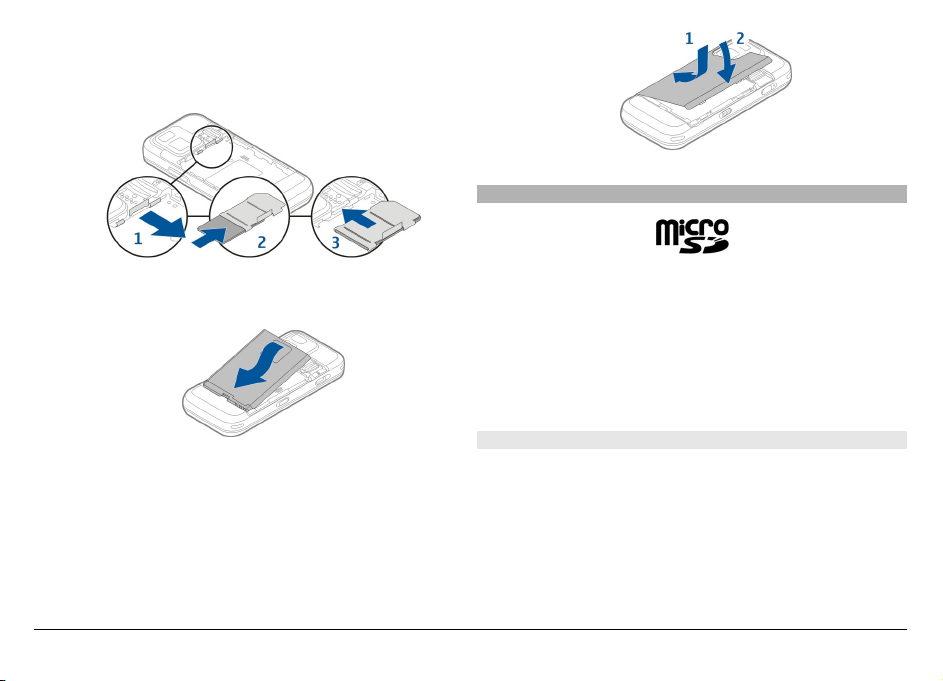
3Wyciągnij uchwyt karty SIM i włóż kartę SIM. Złote styki
karty powinny być skierowane w dół, a jej ścięty róg
powinien być ustawiony w kierunku ściętego rogu
uchwytu. Wsuń z powrotem uchwyt karty SIM.
Karta pamięci
4Baterię włóż zgodnie z kierunkiem strzałki i dopasuj jej
styki do złączy w komorze baterii.
5Aby ponownie założyć obudowę tylną, najpierw włóż
górne zapadki do szczelin, a następnie przyciśnij
obudowę, aby ją zatrzasnąć.
Korzystaj tylko z kompatybilnych kart pamięci – karty
microSD – zatwierdzonych przez firmę Nokia do użytku z tym
urządzeniem. Chociaż firma Nokia przestrzega standardów
przyjętych w branży kart pamięci, to karty niektórych
producentów mogą nie być w pełni kompatybilne z tym
urządzeniem. Niekompatybilna karta może ulec uszkodzeniu
i uszkodzić urządzenie. Istnieje też ryzyko utraty danych
zapisanych na takiej karcie.
Wkładanie karty pamięci
Karta pamięci może już być włożona do urządzenia. Jeżeli nie,
wykonaj następujące czynności:
1 Zdejmij tylną pokrywę urządzenia.
© 2009 Nokia. Wszelkie prawa zastrzeżone.16
Page 17
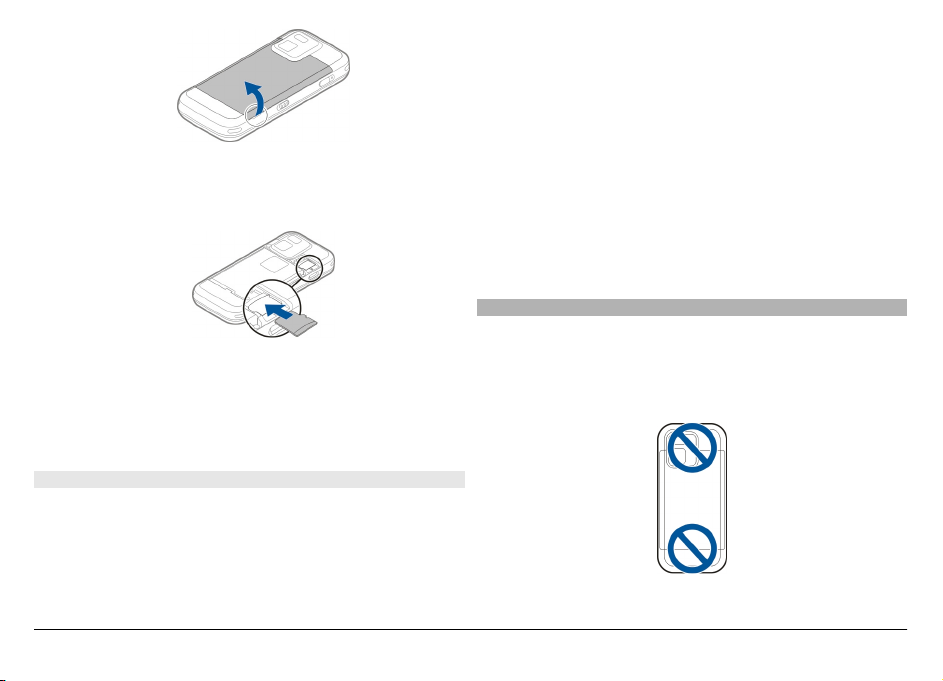
2Włóż do gniazda kompatybilną kartę pamięci. Złącza
karty powinny być skierowane w dół i w kierunku
gniazda.
3Wciśnij kartę. Gdy karta zatrzaśnie się na swoim miejscu,
usłyszysz kliknięcie.
4Załóż tylną obudowę. Podczas zakładania obudowy
trzymaj urządzenie skierowane tyłem do góry. Sprawdź,
czy pokrywa jest dobrze zamknięta.
Wyjmowanie karty pamięci
Ważne: Nigdy nie wyjmuj karty pamięci w trakcie
wykonywania operacji na tej karcie. Postępując w ten
sposób, można uszkodzić kartę, zapisane na niej dane i samo
urządzenie.
1 Przed wyjęciem karty naciśnij klawisz wyłącznika i
wybierz Usuń kartę pamięci. Wszystkie aplikacje
zostaną zamknięte.
2Gdy zostanie wyświetlony komunikat Wyjmując kartę
pamięci, zamkniesz otwarte aplikacje. Chcesz wyjąć
mimo to?, wybierz Tak.
3Kiedy wyświetli się Wyjmij kartę pamięci i naciśnij
„OK”, zdejmij tylną pokrywę urządzenia.
4Naciśnij kartę, aby zwolnić jej zatrzask.
5 Wyjmij kartę pamięci. Jeśli urządzenie jest włączone,
wybierz OK.
6Załóż tylną obudowę. Sprawdź, czy pokrywa jest dobrze
zamknięta.
Lokalizacja anten
Urządzenie to może mieć anteny wewnętrzne i zewnętrzne.
Nie dotykaj bez potrzeby anteny podczas transmisji lub
odbioru fal radiowych. Kontakt z antenami wpływa na jakość
komunikacji radiowej. może zwiększyć ilość pobieranej przez
urządzenie energii i skrócić żywotność baterii.
© 2009 Nokia. Wszelkie prawa zastrzeżone. 17
Page 18
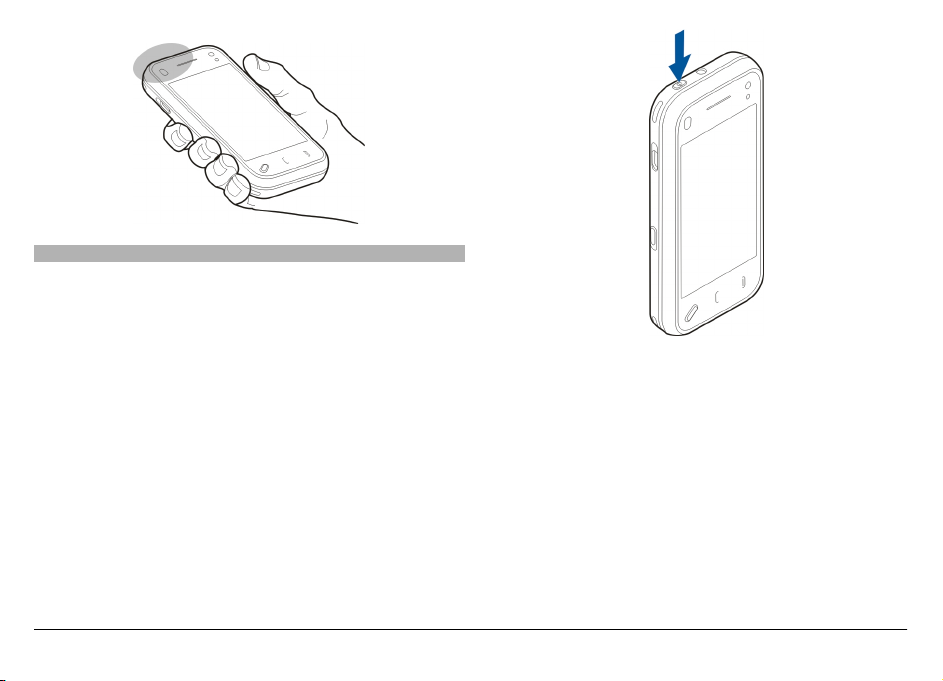
Włączanie i wyłączanie urządzenia
Aby włączyć urządzenie:
1Naciśnij i przytrzymaj klawisz wyłącznika.
2Na żądanie podania kodu PIN lub kodu blokady
wprowadź go i wybierz OK. Standardowy kod blokady to
12345. Jeżeli zapomnisz kodu, a urządzenie będzie
zablokowane, trzeba będzie oddać je do serwisu. Usługa
ta może być odpłatna. Aby uzyskać więcej informacji,
skontaktuj się z punktem Nokia Care lub sprzedawcą
urządzenia.
Aby wyłączyć urządzenie, naciśnij krótko klawisz wyłącznika
i wybierz Wyłącz!.
© 2009 Nokia. Wszelkie prawa zastrzeżone.18
Page 19
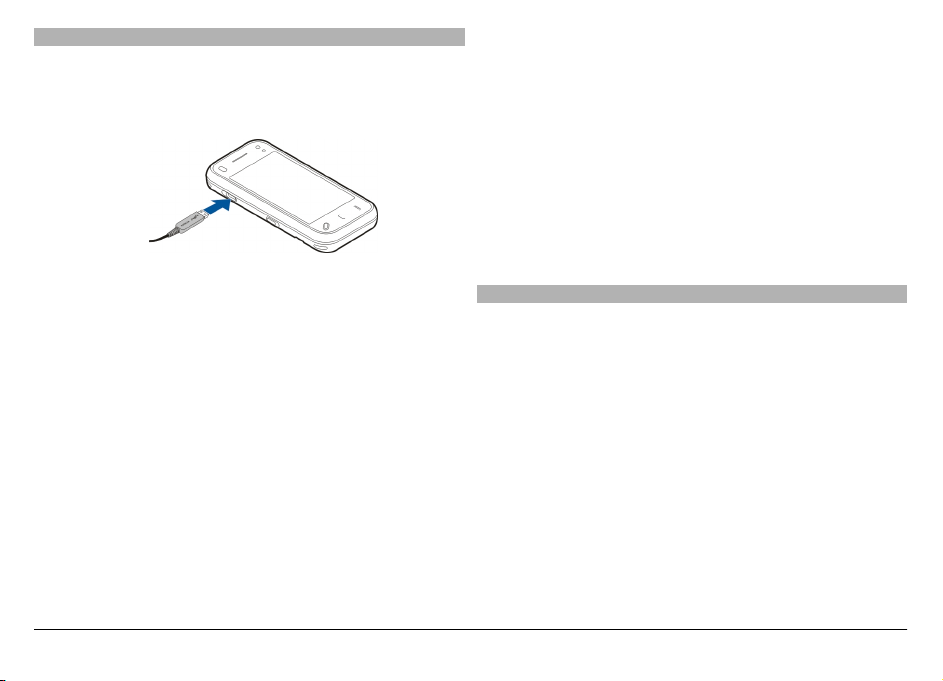
Ładowanie baterii
Bateria twojego urządzenia została częściowo naładowana
fabrycznie. Być może nie trzeba będzie jej ładować od razu.
Jeśli jej poziom naładowania jest niski:
Ładowanie zwykłe
1Podłącz ładowarkę do gniazdka sieci elektrycznej.
2Podłącz ładowarkę do urządzenia. Podczas ładowania
baterii świeci się wskaźnik ładowania znajdujący się
obok złącza USB.
3 Gdy bateria będzie już w pełni naładowana, odłącz
ładowarkę od urządzenia i od gniazdka sieci
elektrycznej.
Czas ładowania baterii nie jest ściśle określony. Podczas
ładowania można normalnie korzystać z urządzenia. Jeśli
bateria była całkowicie rozładowana, może upłynąć kilka
minut, zanim na wyświetlaczu pojawi się wskaźnik
ładowania lub zanim będzie można nawiązać jakiekolwiek
łączenie.
po
Wskazówka: Po zakończeniu ładowania odłącz ładowarkę
od gniazdka sieci elektrycznej. Ładowarka podłączona do
gniazdka zużywa prąd, nawet jeśli nie jest podłączona do
urządzenia.
Ładowanie przez złącze USB
Z ładowania przez złącze USB można skorzystać, gdy nie ma
dostępnego gniazdka sieci elektrycznej. Podczas ładowania
przez złącze USB można także przesyłać dane.
1Połącz swoje urządzenie z kompatybilnym urządzeniem
USB przy użyciu kompatybilnego kabla USB.
Wydajność ładowania baterii przez port USB może być
bardzo różna. W niektórych przypadkach rozpoczęcie
ładowania i uruchomienie urządzenia może trwać
bardzo długo.
2Jeśli urządzenie jest włączone, na wyś
wietlaczu pojawią
się opcje wyboru trybu USB.
Zestaw słuchawkowy
Do urządzenia można podłączyć kompatybilny zestaw
słuchawkowy lub kompatybilne słuchawki. Może być
konieczne wybranie trybu kabla.
© 2009 Nokia. Wszelkie prawa zastrzeżone. 19
Page 20
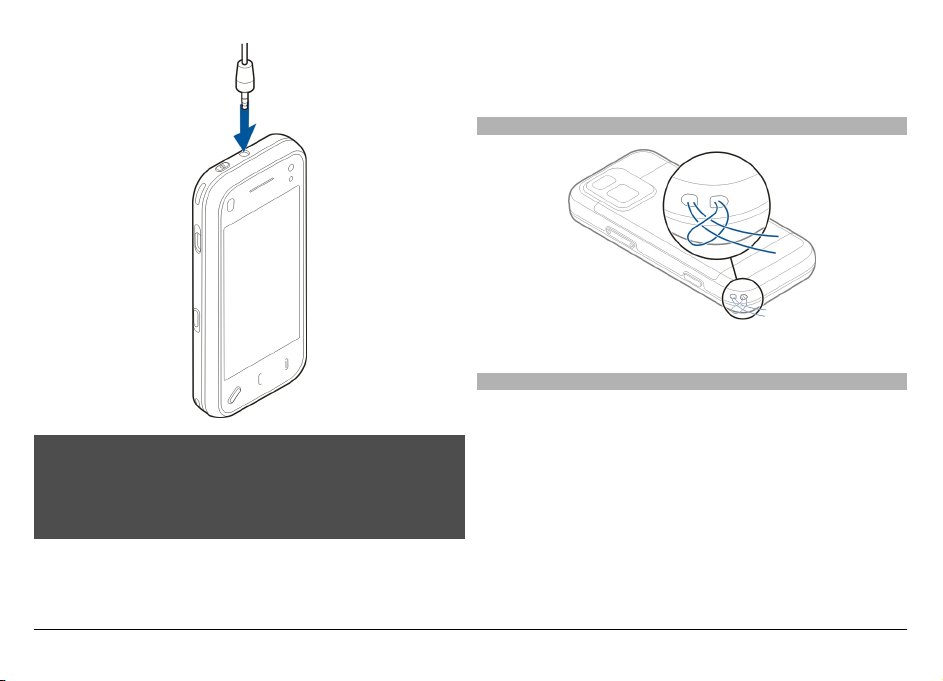
Ostrzeżenie:
W czasie korzystania z zestawu słuchawkowego słyszalność
dźwięków z otoczenia może być ograniczona. Nie używaj
zestawu słuchawkowego, jeśli może to zagrażać Twojemu
bezpieczeństwu.
Nie podłączaj produktów, które na wyjściu generują sygnał,
ponieważ może on uszkodzić urządzenie. Do złącza Nokia AV
nie podłączaj żadnego źródła napięcia.
Gdy do złącza Nokia AV podłączasz jakiś zestaw słuchawkowy
lub urządzenie zewnętrzne, które nie zostało zatwierdzone
przez firmę Nokia do użytku z omawianym urządzeniem,
zwróć szczególną uwagę na poziomy głośności.
Mocowanie paska na rękę
Nawlecz pasek, a następnie go zaciśnij.
Czynności na ekranie dotykowym
Opcje na ekranie dotykowym wybieraj palcem lub rysikiem
(jeśli jest dostępny).
Ważne: Korzystaj tylko z rysika zatwierdzonego przez firmę
Nokia do użytku z tym urządzeniem. Używanie innego rysika
może spowodować utratę gwarancji na urządzenie i
uszkodzenie ekranu dotykowego. Staraj się nie zarysować
tego ekranu. Do pisania na ekranie dotykowym nigdy nie
używaj pióra, długopisu ani żadnych innych ostrych
przedmiotów.
© 2009 Nokia. Wszelkie prawa zastrzeżone.20
Page 21

Dotykanie i dotykanie dwukrotne
Przeciąganie
Aby otworzyć aplikację lub inny element na ekranie
dotykowym, zazwyczaj dotyka się ich palcem. Aby jednak
otworzyć następujące elementy, należy dotknąć ich
dwukrotnie.
• Elementy list w aplikacjach, na przykład folder Robocze
w aplikacji Wiadomości.
• Pliki na liście plików, na przykład zdjęcie w folderze
Zrobione aplikacji Zdjęcia.
Aby przeciągnąć, umieść palec na ekranie i przeciągnij go.
Przykład: Aby przewinąć stronę internetową w górę lub w
dół, przeciągnij ją palcem.
Przesuwanie
Aby przesunąć, przesuń szybko palcem w lewo lub w prawo
na ekranie.
Wskazówka: Po otwarciu widoku listy pierwszy
element jest już wyróżniony. Aby otworzyć wyróżniony
element, dotknij go raz.
Jeśli dotkniesz pliku lub podobnego elementu raz, nie
zostanie on otwarty, lecz wyróżniony. Aby zobaczyć
dostępne opcje dotyczące elementu, wybierz Opcje lub
wybierz ikonę z paska narzędzi, jeśli jest dostępna.
Wybieranie
W tej dokumentacji otwieranie aplikacji lub elementów przez
ich jednokrotne lub dwukrotne dotknięcie nazywane jest
„wybieraniem”. Kiedy trzeba wybrać kilka elementów po
kolei, pozycje na ekranie do wybrania są rozdzielane
strzałkami.
Przykład: Aby wybrać Opcje > Pomoc, dotknij Opcje, a
następnie dotknij Pomoc.
© 2009 Nokia. Wszelkie prawa zastrzeżone. 21
Szybkie przeglądanie
Aby szybko przeglądać pliki, zdecydowanym ruchem przejedź
palcem po powierzchni ekranu, od razu go unosząc.
Zawartość ekranu będzie przewijana z szybkością, z jaką
przesunięto palcem, i w tym samym kierunku. Aby zatrzymać
przeglądanie plików i wybrać element z listy przewijania,
dotknij wybranego elementu. Funkcja szybkiego
przeglądania jest dostępna w aplikacji Odtwarzacz
muzyczny.
Page 22
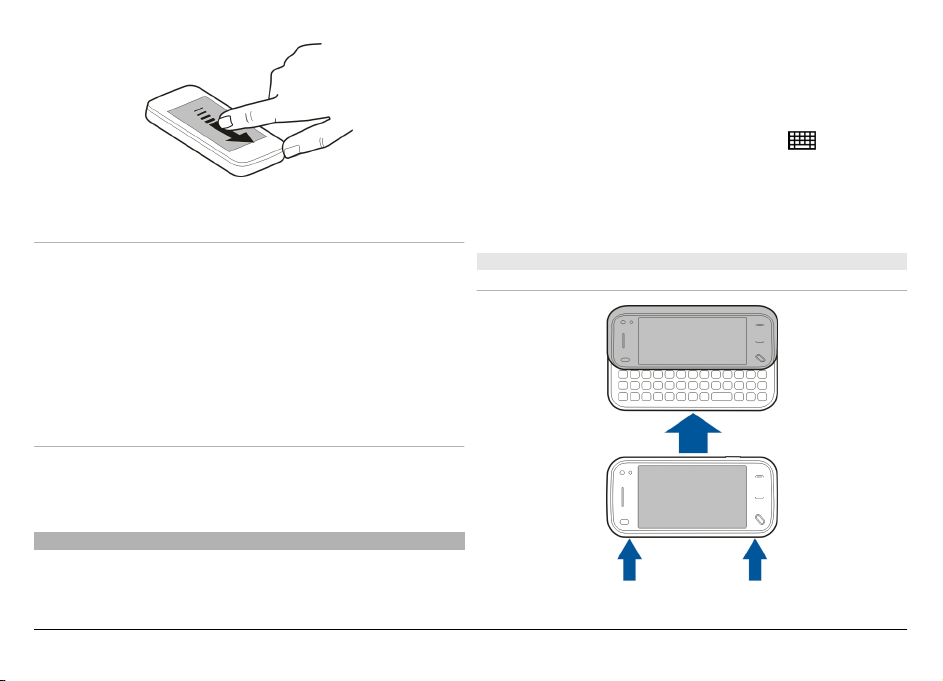
Przewijanie
Aby przewijać w górę i w dół na listach, które mają pasek
przewijania, przeciągnij suwak paska przewijania.
W niektórych widokach list można przewijać, umieszczając
palec na elemencie listy i przeciągając go w górę lub w dół.
Wskazówka: Aby wyświetlić krótki opis ikony, umieść na
niej palec. Nie wszystkie ikony mają opisy.
Podświetlenie ekranu dotykowego
Aby z powrotem włączyć podświetlenie ekranu, odblokuj
ekran i klawisze (jeśli to konieczne) i naciśnij klawisz menu.
Wpisywanie tekstu
Tekst można wprowadzać na kilka różnych sposobów. Gdy
telefon jest rozsunięty, pełna klawiatura działa jak
klawiatura tradycyjna. Kiedy telefon jest zsunięty, do
wprowadzania tekstu można używać klawiatury wirtualnej.
Aby pisać bezpośrednio na ekranie, można też użyć trybu
pisma ręcznego.
Aby otworzyć wirtualną klawiaturę, wybierz dowolne pole
wprowadzania tekstu. Aby przełączać między klawiaturą
wirtualną a trybem pisma ręcznego, wybierz
, a następnie
żądany tryb wprowadzania tekstu.
Metody wprowadzania tekstu i języki obsługiwane przez
funkcję rozpoznawania pisma ręcznego różnią się w
zależności od regionu.
Wprowadzanie z klawiatury
Klawiatura
© 2009 Nokia. Wszelkie prawa zastrzeżone.22
Page 23
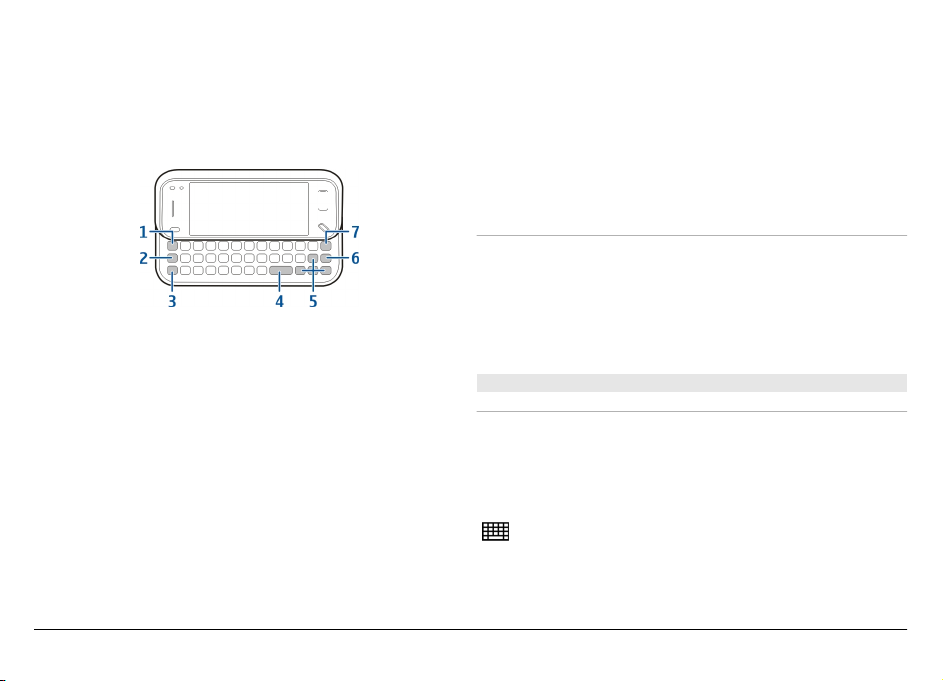
Urządzenie jest wyposażone w pełną klawiaturę. Aby
otworzyć klawiaturę, wysuń ekran dotykowy w górę. We
wszystkich aplikacjach ekran automatycznie zmienia swoją
orientację z pionowej na poziomą po otwarciu klawiatury.
1Klawisz Sym. Aby wstawić znaki specjalne niewidoczne
na klawiaturze, naciśnij klawisz Sym jeden raz, a
następnie wybierz żądany znak z tabeli.
2 Klawisz funkcyjny. Aby wstawiać znaki specjalne
znajdujące się na górze klawiszy, naciśnij klawisz
funkcyjny, a następnie odpowiedni klawisz alfabetyczny
lub naciśnij i przytrzymaj tylko klawisz alfabetyczny. Aby
wprowadzić kilka znaków specjalnych z rzędu, szybko
naciśnij klawisz funkcyjny dwa razy, a następnie naciśnij
żądane klawisze alfabetyczne. Aby powrócić do trybu
normalnego, naciśnij klawisz funkcyjny jeden raz.
3Klawisz Shift. Aby przełączyć między trybami
wprowadzania wielkich lub małych liter, naciśnij klawisz
Shift dwukrotnie. Aby w trybie małych liter wprowadzić
jedną wielką literę lub aby jedną małą literę w trybie
wprowadzania wielkich liter, naciśnij klawisz Shift jeden
raz, a następnie naciśnij żądany klawisz alfabetyczny.
4Klawisz spacji
5Klawisze strzałek. Do przechodzenia w górę, w dół, w
lewo i w prawo uż
ywaj klawiszy strzałek.
6Klawisz Enter
7Klawisz Backspace. Aby usunąć znak, naciśnij klawisz
Backspace. Aby usunąć kilka znaków, naciśnij i
przytrzymaj ten klawisz.
Wstawianie znaków niewidocznych na klawiaturze
Wstawiać można odmiany liter, na przykład litery ze znakami
diakrytycznymi. Aby wstawić ą, naciśnij i przytrzymaj klawisz
Sym i naciskaj wielokrotnie klawisz A, aż wyświetli się żądany
znak. Kolejność i dostępność liter zależy od wybranego języka
wpisywania.
Polecenia dotykowe
Pismo ręczne
Metody wprowadzania tekstu i języki obsługiwane przez
funkcję rozpoznawania pisma ręcznego różnią się w
zależności od regionu. Nie wszystkie języki mogą być
dostępne.
Aby włączyć tryb rozpoznawania pisma ręcznego, wybierz
> Pismo ręczne.
© 2009 Nokia. Wszelkie prawa zastrzeżone. 23
Page 24
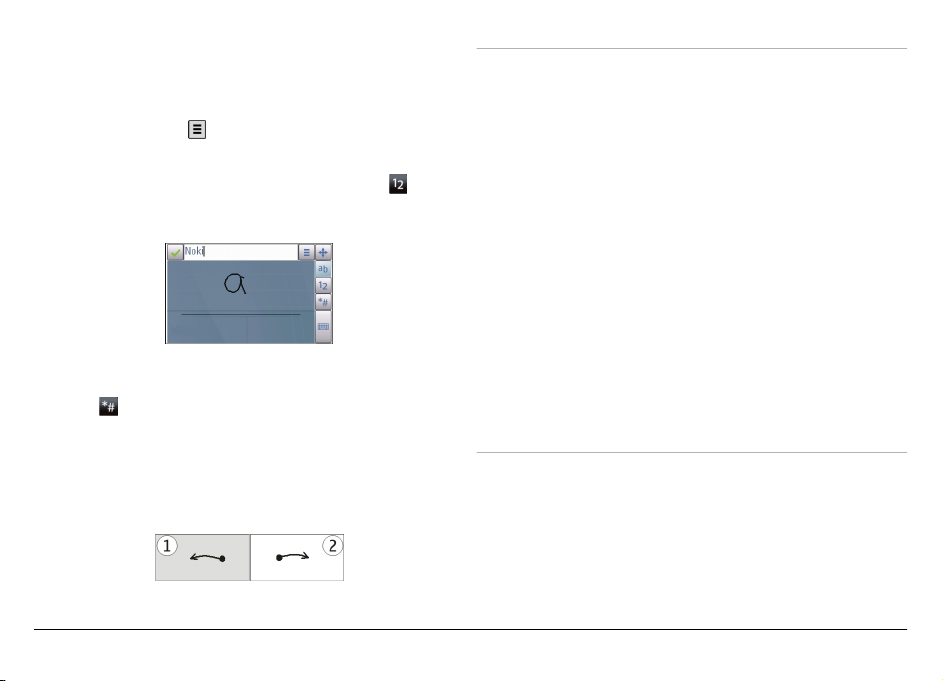
Pisz czytelne, proste litery w obszarze wprowadzania tekstu,
pozostawiając niewielkie odstępy pomiędzy poszczególnymi
literami.
Aby nauczyć urządzenie rozpoznawania Twojego stylu pisma
odręcznego, wybierz
> Nauka pisania.
Aby wprowadzać litery i cyfry (tryb domyślny), pisz słowa tak
jak zwykle. Aby wybrać tryb numeryczny, wybierz
. Aby
wprowadzić znaki niełacińskie, wybierz odpowiednią ikonę,
jeżeli jest dostępna.
Aby wstawić znaki specjalne, napisz je tak jak zwykle lub
wybierz
, a następnie wybierz żądany znak.
Ustawienia obsługi dotykowej
Wybierz Menu > Ustawienia i Telefon > Polec.
dotykowe.
Aby skonfigurować ustawienia wprowadzania tekstu na
ekranie dotykowym, wybierz spośród następujących opcji:
Nauka pisania — Otwórz aplikację do nauki pisania. Naucz
urządzenie lepszego rozpoznawania Twojego charakteru
pisma. Ta opcja nie jest dostępna we wszystkich językach.
Język pisanego tekstu — Określ znaki specyficzne dla
języka, które mają być rozpoznawane w Twoim piśmie
ręcznym, a także układ klawiatury numerycznej.
Szybkość pisania — Dostosuj szybkość rozpoznawania
pisma ręcznego.
Linia prowadząca — Pokaż lub ukryj linię prowadzącą w
obszarze pisania. Linia prowadząca pomaga Tobie pisać
równo, a urządzeniu — lepiej rozpoznawać Twoje pismo.
Opcja ta może nie być dostępna we wszystkich językach.
Szerokość śladu pióra — Zmień grubo
ść tekstu.
Kolor tekstu — Zmień kolor tekstu.
Aby usunąć znaki lub cofnąć kursor, przeciągnij palcem do
tyłu (patrz rysunek 1).
Aby wstawić spację, ciągnij do przodu (patrz rysunek 2).
Wirtualna klawiatura
Za pomocą klawiatury wirtualnej (Klaw. alfanumeryczna)
można wprowadzać znaki jak na tradycyjnej klawiaturze
telefonu z cyframi na klawiszach.
© 2009 Nokia. Wszelkie prawa zastrzeżone.24
Page 25
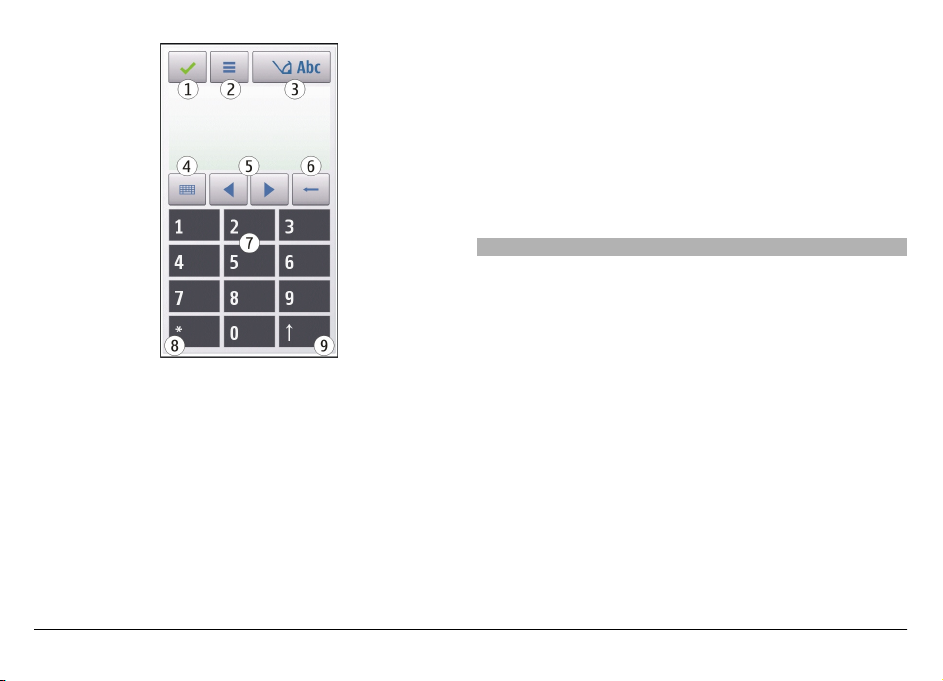
1 Zamknij — zamyka wirtualną klawiaturę (Klaw.
alfanumeryczna).
2 Menu wprowadzania — otwiera menu wprowadzania
dotykowego, zawierające takie polecenia jak Włącz
przewidyw. tekstu i Język pisanego tekstu.
3 Wskaźnik wprowadzania tekstu — otwiera okno
podręczne, w którym można włączać i wyłączać tryby
słownikowej metody wprowadzania, zmieniać wielkość
liter oraz przełączać tryby liter i cyfr.
4 Tryb wprowadzania — otwiera okno podręczne, w
którym możesz wybrać tryb wprowadzania. Po
dotknięciu elementu zamyka się widok aktualnej metody
wprowadzania, a otwiera się widok wybranej metody.
Dostępność trybów wprowadzania może zależeć od
tego, czy jest włączony automatyczny tryb
wprowadzania (ustawienia czujnika).
5 Klawisze strzałek — przewiń w lewo lub w prawo.
6 Backspace
7 Cyfry
8 Gwiazdka — otwiera tabelę znaków specjalnych.
9 Shift — zmienia wielkość liter, w
łącza i wyłącza tryby
słownikowego wprowadzania tekstu oraz przełącza tryb
literowy i numeryczny.
Blokada klawiszy i ekranu dotykowego
Nawet gdy urządzenie jest zablokowane lub zablokowana
jest jego klawiatura, niewykluczona jest możliwość
nawiązania połączenia z oficjalnym, zaprogramowanym w
urządzeniu numerem alarmowym.
Aby zablokować lub odblokować ekran dotykowy i klawisze,
przesuń przełącznik blokady z boku urządzenia.
Kiedy ekran dotykowy i klawisze są zablokowane, ekran
dotykowy jest wyłączony, a klawisze są nieaktywne.
Kiedy wysuniesz ekran dotykowy w górę, zostanie
odblokowana klawiatura.
Ekran i klawisze mogą zostać zablokowane automatycznie
po okresie bezczynności.
© 2009 Nokia. Wszelkie prawa zastrzeżone. 25
Page 26
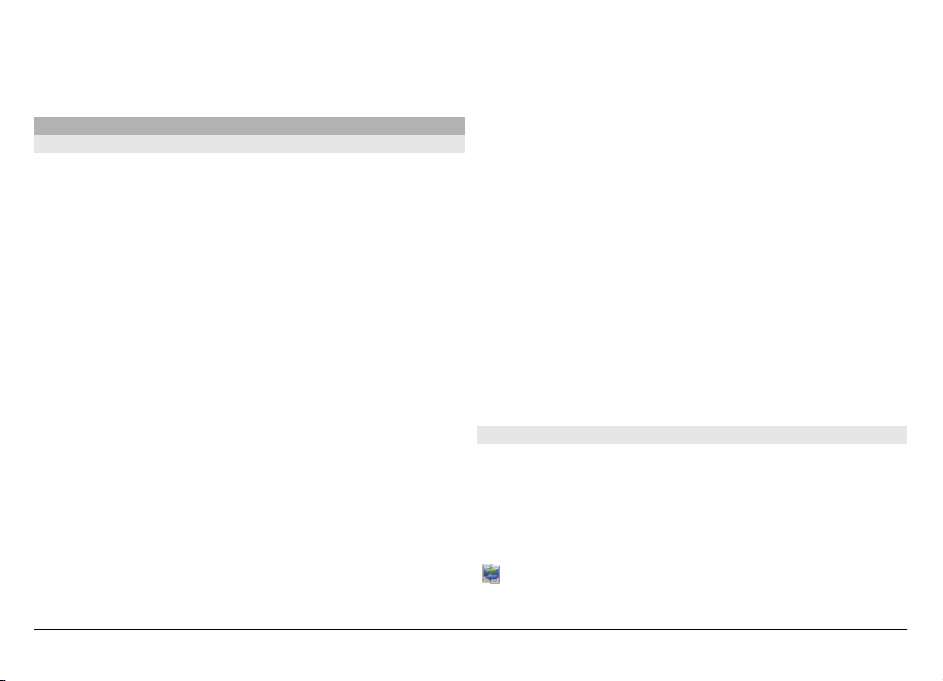
Aby zmienić ustawienia automatycznego blokowania ekranu
i klawiszy, wybierz Menu > Ustawienia oraz Telefon >
Zarządzanie tel. > Autoblok. klaw..
Nokia Transfer
Przesyłanie materiałów
Aplikacja Transfer służy do kopiowania zawartości, na
przykład numerów telefonów, adresów, pozycji kalendarza
czy zdjęć, z poprzedniego urządzenia Nokia.
Typ materiałów, które można przenosić, zależy od modelu
urządzenia, z jakiego chcesz je skopiować. Jeśli urządzenie
obsługuje synchronizację, można także synchronizować
dane między urządzeniami. Jeśli drugie urządzenie jest
niekompatybilne, telefon wyświetla odpowiednią
informację.
Jeśli drugiego urządzenia nie można włączyć bez karty SIM,
można w nim umieścić własną kartę SIM. Po włączeniu
urządzenia bez karty SIM uaktywnia się automatycznie profil
offline i można dokonać transferu.
łanie zawartości po raz pierwszy
Przesy
1 Aby pobrać dane z innego urządzenia po raz pierwszy, w
swoim urządzeniu wybierz Menu > Ustawienia >
Łączność > Przesył. danych > Transfer.
2 Wybierz typ połączenia, za pośrednictwem którego
chcesz przesłać dane. Oba urządzenia muszą być
przystosowane do tego typu połączeń.
3Jeżeli jako typ połączenia wybierzesz Bluetooth, połącz
oba urządzenia. Aby urządzenie wyszukało urządzenia
Bluetooth, wybierz Kontynuuj. Wybierz urządzenie, z
którego chcesz przesłać materiały. Pojawi się żądanie
wprowadzenia kodu do urządzenia. Wprowadź kod
(zawierający od 1 do 16 cyfr) i wybierz OK. Wprowadź ten
sam kod do drugiego urządzenia i wybierz OK. Teraz
urządzenia są powią
zane.
Niektóre starsze urządzenia Nokia nie są wyposażone w
aplikację Transfer. W takim wypadku aplikacja Transfer
zostanie wysłana do drugiego urządzenia w postaci
wiadomości. Aby zainstalować aplikację Transfer w
drugim urządzeniu, należy otworzyć wiadomość i
postępować zgodnie z instrukcjami wyświetlanymi na
ekranie.
4 W nowym urządzeniu wybierz dane, które chcesz
przesłać z drugiego urządzenia.
Po rozpoczęciu przesyłania można je anulować i
dokończyć później.
Zawartość ta zostanie przesłana z pamięci drugiego
urządzenia do odpowiedniego miejsca w tym urządzeniu.
Czas przesyłania zależy od ilości przesyłanych danych.
Synchronizowanie, odbieranie i wysyłanie zawartości
Wybierz Menu > Ustawienia > Łączność > Przesył.
danych > Transfer.
Po pierwszym przesłaniu plików wybierz jedną z
następujących opcji, zależnie od modelu drugiego
urządzenia, aby rozpocząć nowe przesyłanie:
— aby zsynchronizować zawartość tego i drugiego
urządzenia, jeśli drugie urządzenie obsługuje
© 2009 Nokia. Wszelkie prawa zastrzeżone.26
Page 27
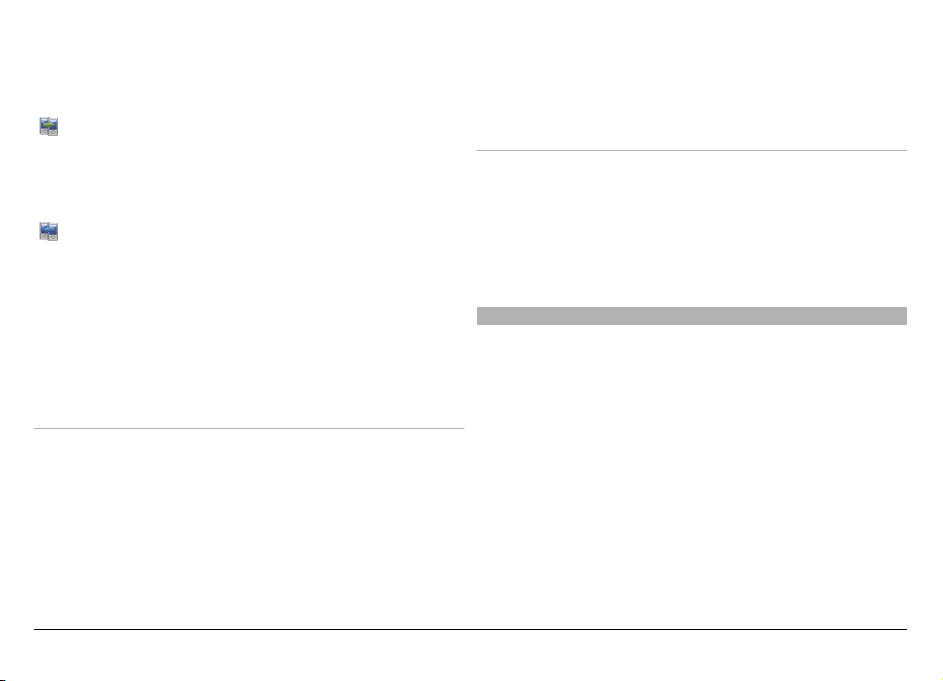
synchronizację. Synchronizacja jest dwukierunkowa.
Jeżeli usuwa się element w jednym urządzeniu,
zostanie on usunięty z obu. Przy użyciu
synchronizacji nie można przywrócić usuniętych
elementów.
— aby pobrać do urządzenia zawartość z innego
urządzenia. Podczas pobierania do urządzenia jest
przesyłana zawartość z innego urządzenia. W
zależności od modelu urządzenia może pojawić się
pytanie, czy oryginalna zawartość w urządzeniu ma
być usunięta, czy też nie.
— aby wysłać zawartość z urządzenia do innego
urządzenia.
Jeśli nie możesz wysłać elementu, wówczas, w zależności od
typu drugiego urządzenia, możesz dodać ten element do
folderu Nokia (ścieżka dostępu: C:\Nokia lub E:\Nokia). Po
wybraniu folderu do przesłania następuje synchronizacja
danych z odpowiadającym mu folderem w drugim
urządzeniu i na odwrót.
Ponawianie operacji przesyłania plików za pomocą
skrótów
Po przesłaniu danych możesz zapisać w głównym widoku
skrót do ustawień operacji przesyłania, aby móc ją powtórzyć
w przyszłości.
Aby ten skrót edytować, wybierz Opcje > Ustawienia
skrótów. Można na przykład utworzyć lub zmienić nazwę
skrótu.
Po każdej operacji przesyłania danych jest wyświetlany
rejestr transferu. Aby przejrzeć rejestr poprzedniego
przesyłania, w widoku głównym wybierz skrót, a następnie
Opcje > Pokaż rejestr.
Obsługa konfliktów podczas przesyłania danych
Jeśli element, który ma być przesłany, został zmodyfikowany
na obu urządzeniach, wówczas urządzenie podejmie próbę
automatycznego scalenia zmian. Jeżeli okaże się to
niemożliwe, wystąpi konflikt przesyłania. Aby go rozwiązać,
wybierz Spr. wszyst. po kolei, Priorytet tego telefonu lub
Priorytet drugiego tel..
Profile
Wybierz Menu > Ustawienia i Profile.
Za pomocą profilów możesz ustawić i przystosować dźwięki
dzwonka, dźwięki sygnalizujące odbiór wiadomości oraz
inne sygnały dźwiękowe odpowiednio do różnych sytuacji,
warunków i grup osób. Nazwa wybranego profilu jest
wyświetlana u góry ekranu głównego.
Aby zmienić profil, przewiń do niego i wybierz Opcje >
Uaktywnij.
Aby spersonalizować profil, przewiń do niego i wybierz
Opcje > Przystosuj. Wybierz ustawienie, które chcesz
zmienić.
© 2009 Nokia. Wszelkie prawa zastrzeżone. 27
Page 28
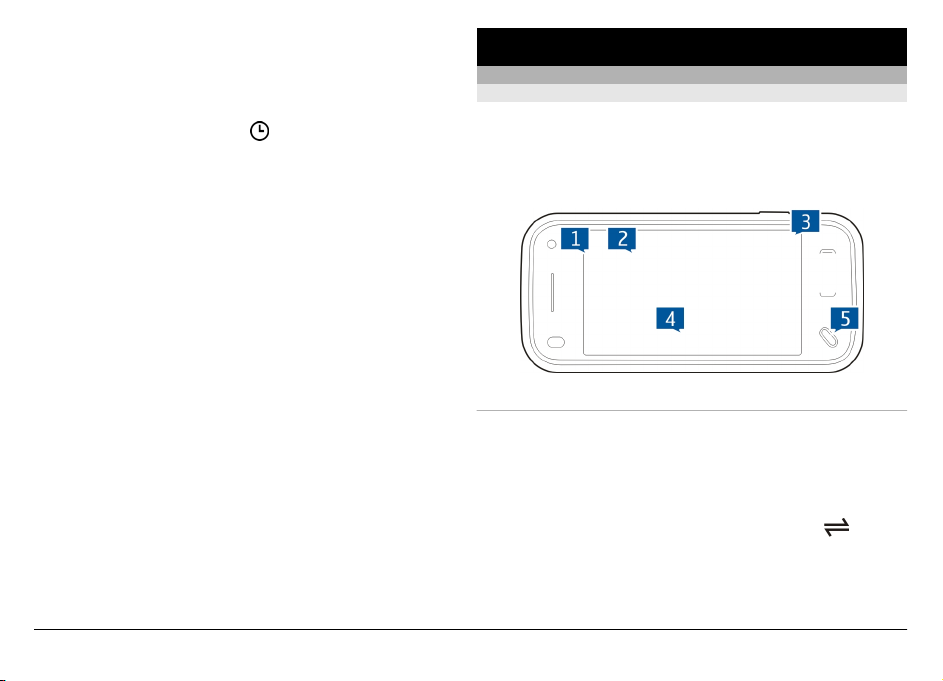
Aby ustawić profil, który ma być aktywny aż do pewnej
godziny w ciągu doby, przewiń do tego profilu, wybierz
Opcje > Czasowy i ustaw godzinę. Kiedy ustawiony czas
upłynie, aktywny stanie się poprzedni profil nieograniczony
czasowo. Kiedy profil jest ograniczony czasowo, na ekranie
głównym wyświetla się ikona
ustawić jako czasowego.
Aby utworzyć nowy profil, wybierz Opcje > Utwórz nowy.
. Profilu Offline nie można
Twoje urządzenie
Ekran główny
Informacje o ekranie głównym
Na ekranie głównym możesz szybko uzyskać dostęp do
najczęściej używanych aplikacji, sterować takimi aplikacjami
jak odtwarzacz muzyki, wyświetlać ulubione kontakty oraz
na pierwszy rzut oka sprawdzić, czy masz nieodebrane
połączenia i nowe wiadomości.
Interaktywne elementy ekranu głównego
Aby otworzyć aplikację Zegar, dotknij zegara (1).
Aby otworzyć kalendarz lub zmienić profile na ekranie
głównym, dotknij daty lub nazwy profilu (2).
Aby wyświetlić lub zmienić ustawienia łączności (
wyświetlenia dostępnych sieci WLAN, jeśli jest włączone
skanowanie sieci WLAN, lub aby wyświetlić nieodebrane
zdarzenia, dotknij w prawym górnym rogu (3).
© 2009 Nokia. Wszelkie prawa zastrzeżone.28
) w celu
Page 29
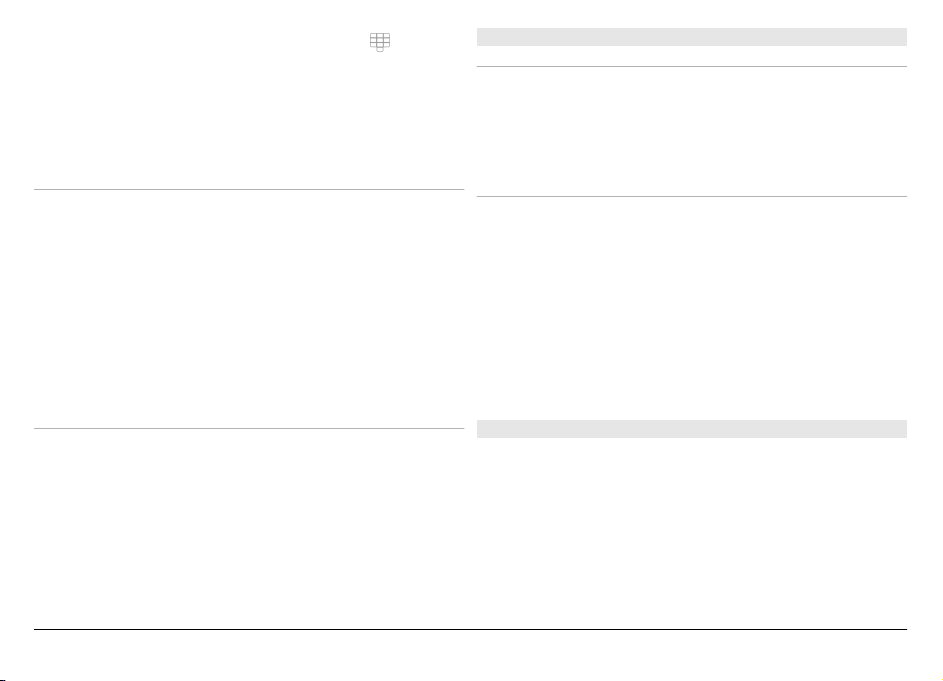
Aby nawiązać połączenie telefoniczne, wybierz (4).
Aby otworzyć menu główne, naciśnij klawisz menu (5).
Aby ukryć i pokazać zawartość, przesuń palcem po ekranie
głównym.
Dodawanie elementów do ekranu głównego
Aby dodać element na ekranie głównym, wybierz Opcje >
Edytuj zawartość > Opcje > Dodaj zawartość, a następnie
element z listy.
Używanie widżetów może wiązać się z transmisją dużych
ilości danych (usługa sieciowa).
Aby przenieść element, wybierz Opcje > Edytuj zawartość,
wybierz żądany element, a następnie przeciągnij go i upuść
w nowym miejscu.
Powiadomienia o wiadomościach e-mail
Informacje o powiadomieniach o wiadomościach e-mail
Powiadomienia e-mail na ekranie głównym pomagają
śledzić wiadomości e-mail w skrzynce pocztowej. Można
ustawić urządzenie tak, aby wyświetlało podgląd
nagłówków wiadomości lub tylko liczbę nieprzeczytanych
wiadomości.
Praca z pocztą e-mail na ekranie głównym
Aby dodać pocztę e-mail do ekranu głównego, na ekranie
głównym wybierz Opcje > Edytuj zawartość > Opcje >
Dodaj zawartość > Widżet e-mail.
Aby skonfigurować konto e-mail, na ekranie głównym
wybierz Skonf. pocztę e-mail i postępuj zgodnie z
instrukcjami. Po zakończeniu konfiguracji ikona poczty email pojawi się na ekranie głównym. Aby otworzyć skrzynkę
pocztową e-mail, dotknij ikony.
Usuwanie elementu z ekranu głównego
Wybierz Opcje > Edytuj zawartość i element, który chcesz
usunąć.
Wybierz Opcje > Usuń > Gotowe.
Odtwarzacz muzyki na ekranie głównym
Odtwarzacza muzyki można używać na ekranie głównym.
Aby uaktywnić elementy sterujące odtwarzacza muzyki,
wybierz Opcje > Edytuj zawartość > Opcje > Dodaj
zawartość > Odtwarzacz muzyki.
Idź do Muzyki pojawi się na ekranie głównym.
Aby otworzyć odtwarzacz muzyki, dotknij Idź do Muzyki i
wybierz elementy, których chcesz posłuchać.
© 2009 Nokia. Wszelkie prawa zastrzeżone. 29
Page 30
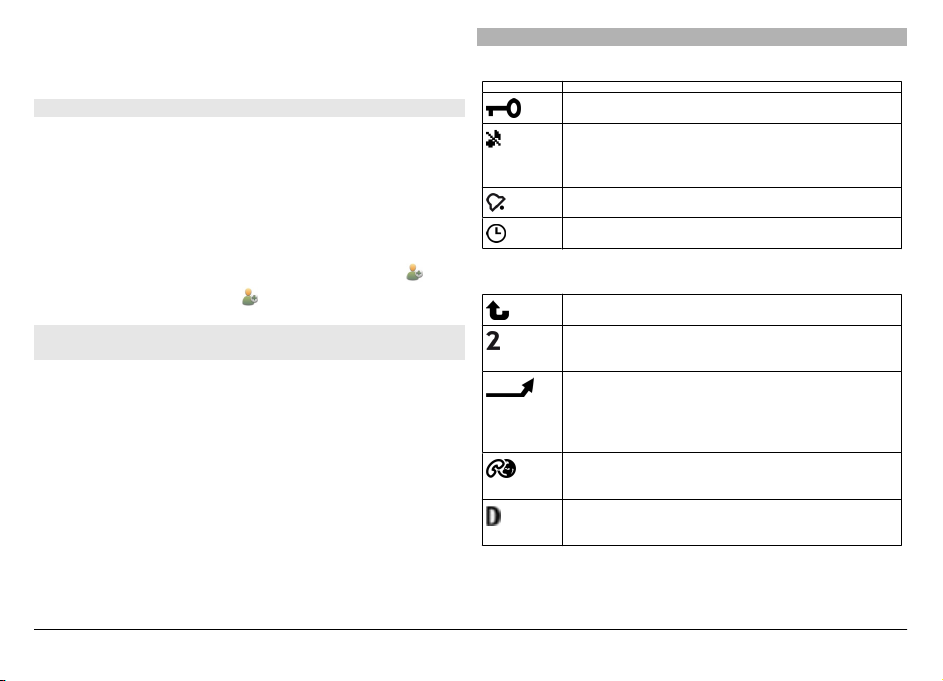
Podczas odtwarzania utworu są wyświetlane klawisze
sterujące odtwarzaczem muzycznym, a także — jeżeli są
dostępne — tytuł utworu, wykonawca i okładka albumu.
Wskaźniki na wyświetlaczu
Wskaźniki ogólne
Ulubione kontakty na ekranie głównym
Do ekranu głównego możesz bezpośrednio dodać kilka
kontaktów i szybko nawiązywać z nimi połączenia lub
wysyłać do nich wiadomości, przeglądać ich kanały
internetowe oraz informacje kontaktowe i ustawienia.
1 Aby dodać ulubione kontakty do ekranu głównego,
wybierz Opcje > Edytuj zawartość > Opcje > Dodaj
zawartość > Ulubione kontakty.
Na ekranie głównym jest wyświetlany rząd ikon
2 Wybierz dowolną ikonę (
) i kontakt z menu Kontakty.
.
Dodawanie ulubionego kanału usługi Udostępnianie online do ekranu głównego
Po dodaniu widżetu usługi Udostępnianie online do ekranu
głównego możesz szybko uzyskać dostęp do ulubionego
kanału tej usługi.
1 Na ekranie głównym wybierz Opcje > Edytuj
zawartość > Opcje > Dodaj zawartość > Udostęp.
online.
2 Wybierz kanał, który chcesz dodać. Przedtem być może
trzeba będzie zarejestrować się w danej usłudze.
Widżet wyświetla miniatury z wybranego kanału z
dowolnego Twojego konta Udostępniania online. Jako
pierwsze są wyświetlane najnowsze zdjęcia.
Ekran dotykowy i klawisze są zablokowane.
Urządzenie powiadamia bezgłośnie o
przychodzących połączeniach lub
wiadomościach.
Budzik jest włączony.
Używasz profilu tymczasowego.
Wskaźniki połączeń
Ktoś do Ciebie dzwonił.
Używasz drugiej linii telefonicznej (usługa
sieciowa).
Urządzenie przekazuje połączenia
przychodzące na na inny numer (usługa
sieciowa). Jeżeli masz dwie linie telefoniczne,
numer wskazuje aktywną linię.
Urządzenie jest gotowe do połączenia
internetowego.
Masz aktywne połączenie transmisji danych
(usługa sieciowa).
© 2009 Nokia. Wszelkie prawa zastrzeżone.30
Page 31

Wskaźniki wiadomości
Masz nieprzeczytane wiadomości. Jeżeli
wskaźnik miga, pamięć na wiadomości na karcie
SIM może być zapełniona.
Nadeszła nowa poczta.
W folderze Skrzynka nadawcza znajdują się
wiadomości oczekujące na wysłanie.
Jest aktywne połączenie pakietowe HSDPA
(usługa sieciowa). Wskaźnik
zawieszeniu połączenia, a wskaźnik
informuje o
o
nawiązywaniu połączenia.
Jest dostępne połączenie pakietowe WLAN
(usługa sieciowa). Wskaźnik
informuje o
tym, że połączenie jest szyfrowane, a wskaźnik
o tym, że nie jest szyfrowane.
Wskaźniki sieciowe
Urządzenie jest połączone z siecią GSM (usługa
sieciowa).
Urządzenie jest połączone z siecią 3G (usługa
sieciowa).
Jest aktywne połączenie pakietowe GPRS
(usługa sieciowa). Wskaźnik
zawieszeniu połączenia, a wskaźnik
nawiązywaniu połączenia.
Jest aktywne połączenie pakietowe EGPRS
(usługa sieciowa). Wskaźnik
zawieszeniu połączenia, a wskaźnik
nawiązywaniu połączenia.
Jest aktywne połączenie pakietowe 3G (usługa
sieciowa). Wskaźnik
połączenia, a wskaźnik
informuje o
o
informuje o
o
informuje o zawieszeniu
o nawiązywaniu
Wskaźniki łączności
Połączenie Bluetooth jest aktywne.
wskazuje, że urządzenie wysyła dane. Migający
wskaźnik oznacza próbę nawiązania połączenia
z innym urządzeniem.
Do urządzenia podłączono kabel USB.
GPS jest aktywny.
Urządzenie jest w trakcie synchronizacji.
Podłączono do urządzenia kompatybilny zestaw
słuchawkowy.
Podłączono do urządzenia kompatybilny kabel
wyjścia telewizyjnego.
Podłączono do urządzenia kompatybilny
telefon tekstowy.
połączenia.
© 2009 Nokia. Wszelkie prawa zastrzeżone. 31
Page 32

Skróty
Aby przełączać otwarte aplikacje, naciśnij i przytrzymaj
klawisz menu.
Aplikacje działające w tle podczas korzystania z innych
funkcji zwiększają zapotrzebowanie na energię baterii i
skracają jej żywotność.
Funkcja wyszukiwania (usługa sieciowa) umożliwia
korzystanie z różnych internetowych usług wyszukiwania w
celu znajdowania na przykład witryn internetowych i zdjęć.
Zawartość i dostępność usług może się różnić.
Rozpoczynanie wyszukiwania
Wybierz Menu > Aplikacje > Szukanie.
Aby otworzyć przeglądarkę, w aplikacji Zadzwoń dotknij i
przytrzymaj 0.
Aby zmienić profil, naciśnij klawisz wyłącznika i wybierz
profil.
Aby połączyć się z pocztą głosową (usługa sieciowa), w
aplikacji Zadzwoń dotknij i przytrzymaj 1.
Aby otworzyć listę ostatnio wybranych numerów, na ekranie
głównym naciśnij klawisz połączenia.
Aby użyć poleceń głosowych, na ekranie głównym naciśnij i
przytrzymaj klawisz połączenia.
Aby zmienić język pisania podczas pisania, naci
śnij i
klawisz Sym.
Wyszukiwanie
Wyszukiwanie — informacje
Wybierz Menu > Aplikacje > Szukanie.
Aby przeszukać zawartość urządzenia mobilnego, wprowadź
wyszukiwane słowo w polu wyszukiwania lub przejrzyj
kategorie zawartości. Podczas wprowadzania
wyszukiwanych słów wyniki są dzielone na kategorie.
Pasujące do wyszukiwanych słów wyniki wyszukiwania, z
których korzystano niedawno, znajdują się na górze listy.
Aby wyszukać strony internetowe, wybierz Wyszukaj w
intern. i usługodawcę wyszukiwania, a następnie wprowadź
wyszukiwane terminy w polu wyszukiwania. Wybrany
usługodawca zostanie ustawiony jako domyślny
usługodawca wyszukiwania internetowego.
Jeżeli domyślny usługodawca wyszukiwania jest już
ustawiony, wybierz go, aby rozpocząć wyszukiwanie, lub
wybierz Znajdź więcej, aby użyć innego usługodawcy
wyszukiwania.
Aby zmienić domyślnego usługodawcę wyszukiwania,
wybierz Opcje > Ustawienia > Usługi szukania
.
Aby zmienić ustawienia kraju lub regionu w celu znalezienia
dodatkowych usługodawców wyszukiwania, wybierz
Opcje > Ustawienia > Kraj lub region.
© 2009 Nokia. Wszelkie prawa zastrzeżone.32
Page 33

Ustawienia wyszukiwania
Wybierz Menu > Aplikacje > Szukanie.
Aby zmienić ustawienia aplikacji Szukaj, wybierz Opcje >
Ustawienia i jedną z następujących opcji:
Kraj lub region — Wybierz kraj lub region, z którego chcesz
szukać.
Połączenie — Wybierz punkt dostępu i zezwól na połączenia
sieciowe lub ich zakaż.
Usługi szukania — Wybierz, czy mają być wyświetlani
usługodawcy i kategorie.
Ogólne — Włącz lub wyłącz wyświetlanie etykietek
narzędziowych lub wyczyść historię wyszukiwania.
Regulacja głośności i głośnika
Aby w trakcie rozmowy telefonicznej lub słuchania dźwięku
wyregulować głośność, użyj klawisza głośności.
Wbudowany głośnik umożliwia rozmowę przez telefon z
pewnej odległości, dzięki czemu urządzenia nie trzeba
trzymać przy uchu.
Aby w trakcie połączenia korzystać z głośnika, wybierz
Głośnik.
Aby wyłączyć głośnik, wybierz Włącz telefon.
Profil Offline
Profil offline umożliwia korzystanie z urządzenia bez
połączenia z bezprzewodową siecią komórkową. Gdy jest
aktywny profil offline, można używać urządzenia bez karty
SIM.
Włączanie profilu offline
Naciśnij krótko klawisz wyłącznika i wybierz Offline.
Po włączeniu profilu offline połączenie z siecią komórkową
zostaje przerwane. Wszystkie sygnały o częstotliwości
radiowej pomiędzy urządzeniem a siecią komórkową
zostaną zablokowane. Jeżeli spróbujesz wysłać wiadomości
za pośrednictwem sieci komórkowej, będą one umieszczane
w Skrzynce nadawczej, z której będzie można je wysłać
później.
Ważne: W profilu Offline nie można nawiązywać ani
odbierać ż
adnych połączeń, ani też używać funkcji
wymagających kontaktu z siecią komórkową. Niewykluczona
będzie tylko możliwość nawiązania połączenia z
zaprogramowanym w urządzeniu numerem alarmowym.
Aby nawiązywać połączenia, najpierw uaktywnij funkcję
telefonu przez zmianę profilu. Jeśli urządzenie zostało
zablokowane, wprowadź kod blokady.
© 2009 Nokia. Wszelkie prawa zastrzeżone. 33
Page 34
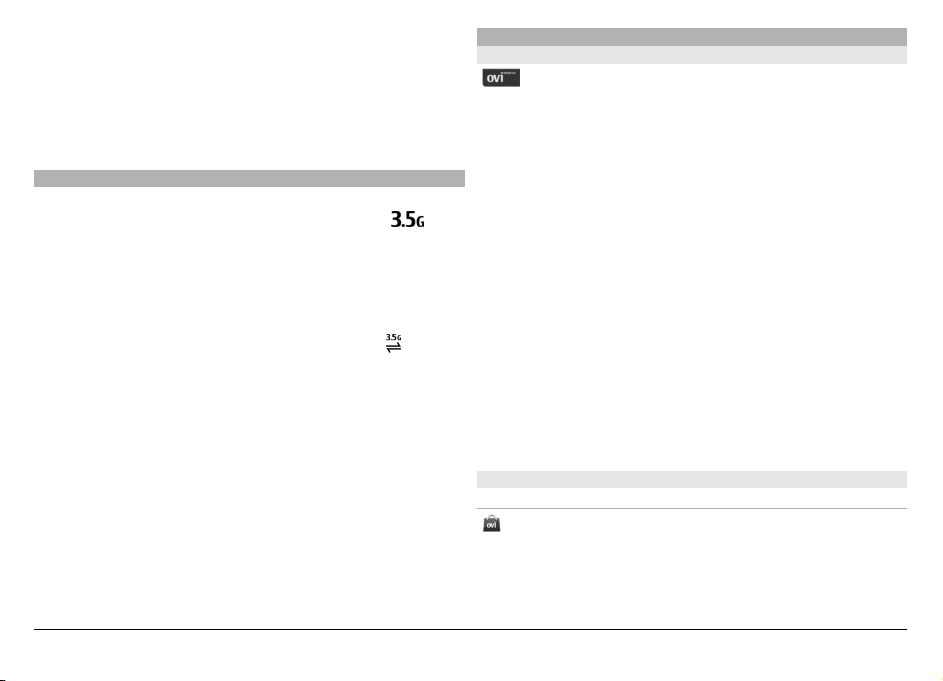
Po uaktywnieniu profilu offline można nadal korzystać z
bezprzewodowej sieci lokalnej (WLAN), np. w celu czytania
poczty e-mail lub przeglądania stron internetowych. Po
włączeniu profilu offline można również korzystać z
połączenia Bluetooth. Używając połączeń z siecią WLAN lub
Bluetooth, należy postępować zgodnie ze wszystkimi
obowiązującymi zaleceniami dotyczącymi bezpieczeństwa.
Szybkie pobieranie
Szybka technologia pakietowego pobierania danych HSDPA,
zwana też technologią 3.5G, której symbolem jest
, to
usługa sieciowa dostępna w sieciach UMTS zapewniająca
szybkie pobieranie danych. Po włączeniu jej w urządzeniu i
nawiązaniu połączenia z siecią UMTS, która udostępnia usługi
HSDPA, może wzrosnąć prędkość pobierania danych, np.
wiadomości SMS, MMS i e-mail, oraz przeglądania stron
internetowych za pośrednictwem sieci komórkowej. O
aktywnym połączeniu HSDPA informuje wskaźnik
.
Obsługę łączności HSDPA możesz włączyć lub wyłączyć w
ustawieniach pakietowej transmisji danych.
Informacje o dostępności usług transmisji danych i
warunkach subskrypcji uzyskasz od usługodawcy.
Technologia HSDPA ma wpływ tylko na szybkość pobierania
danych. Wysyłanie danych do sieci, np. wiadomości SMS, MMS
i email, nie zostanie przyspieszone.
Ovi (usługa sieciowa)
Korzystanie z usług Ovi by Nokia
Korzystając z usług Ovi by Nokia, można znajdować
nowe miejsca i usługi oraz pozostawać w kontakcie ze
znajomymi. Można na przykład wykonywać następujące
czynności:
• Zakładanie konta pocztowego
• Planowanie podróży i wyświetlanie lokalizacji na mapie
• Pobieranie do urządzenia gier, aplikacji, wideo i
dzwonków
• Kupowanie muzyki
Niektóre elementy do pobrania są bezpłatne, a za inne trzeba
zapłacić.
Dostępność usług zależy od kraju i regionu. Nie wszystkie
języki są obsługiwane.
Aby skorzystać z usług Ovi firmy, przejdź do witryny
www.ovi.com i załóż własne konto Nokia.
Więcej informacji znajdziesz pod adresem www.ovi.com/
support.
Sklep Ovi
Kilka słów o Sklepie Ovi
Sklep Ovi umożliwia pobieranie do telefonu gier
mobilnych, aplikacji, wideo, obrazów, motywów i dźwięków
dzwonka. Niektóre elementy są bezpłatne, za inne można
płacić kartą kredytową lub w ramach rachunku
telefonicznego. Dostępność metod dokonywania płatności
© 2009 Nokia. Wszelkie prawa zastrzeżone.34
Page 35

zależy od kraju zamieszkania i operatora sieci. W Sklepie Ovi
znajdziesz pliki zgodne z Twoim modelem telefonu,
lokalizacją i zainteresowaniami.
Tworzenie konta Nokia
Po utworzeniu konta Nokia możesz uzyskiwać dostęp do
serwisu i wszystkich usług Ovi za pomocą jednej nazwy
użytkownika i hasła.
1Wybierz Create a Nokia account (Utwórz konto Nokia).
2Wpisz nazwę użytkownika.
3 Wybierz z listy swój kraj.
4Wpisz datę urodzenia.
5 Wpisz swój adres e-mail lub numer telefonu.
6Wpisz hasło i potwierdź je.
7Wpisz znaki wyświetlone w polu po prawej stronie.
8Wybierz Submit (Prześlij).
Logowanie do Sklepu Ovi
Rejestracja
Wybierz Sign in (Zaloguj) i podaj swoją nazwę użytkownika
oraz hasło do konta Nokia.
Odzyskiwanie zapomnianej nazwy użytkownika lub
zapomnianego hasła
Wybierz Options > Retrieve (Opcje > Odzyskaj).
Szukanie w Sklepie Ovi
Pliki dostępne w Sklepie Ovi są uporządkowane według
kategorii. Można przeglądać te kategorie lub wyszukiwać
pliki według słów kluczowych.
Możesz również wybierać, jakiego rodzaju pliki chcesz
widzieć, na przykład bezpłatne, najpopularniejsze lub
polecane dla Ciebie.
Wyświetlanie szczegółowych informacji o pliku
Wybierz plik, aby zobaczyć szczegółowe informacje o nim
oraz opinie innych użytkowników. Po zalogowaniu w Sklepie
Ovi możesz dodawać swoje opinie.
Wyświetlanie większej liczby opinii
Wybierz More reviews (Więcej opinii).
Pisanie opinii
Aby napisać i dodać opinię oraz wystawić ocenę od 1 do 3
gwiazdek, kliknij łącze.
Wyświetlanie informacji o dostawcy
Kliknij łącze w profilu dostawcy.
Znajdowanie powiązanych plików
Wybierz More related (Więcej powiązanych).
Kupowanie plików
1 Wybierz plik, który chcesz kupić.
2Wybierz Buy (Kup).
© 2009 Nokia. Wszelkie prawa zastrzeżone. 35
Page 36

3Wpisz nazwę użytkownika i hasło do konta Nokia. Jeśli
nie masz konta, wybierz Create a Nokia account
(Utwórz konto Nokia) i podaj wymagane informacje.
4 Wybierz, czy chcesz zapłacić należność kartą kredytową,
czy razem z rachunkiem telefonicznym. Jeśli dane Twojej
karty kredytowej są już zapisane na koncie Nokia, a
chcesz użyć innej karty, wybierz Edit payment
settings (Edytuj ustawienia płatności) i wpisz
wymagane informacje. Aby zapisać na koncie Nokia dane
swojej karty kredytowej, zaznacz pole wyboru „Save this
card to my Nokia account” (Zapisz dane tej karty na moim
koncie Nokia).
5 Wybierz adres e-mail, na który chcesz otrzymać
potwierdzenie dokonania zakupu.
6Wybierz Purchase (Dokonaj zakupu).
Udostępnianie ulubionych plików znajomym
Sklep Ovi umożliwia wysyłanie wiadomości SMS z łączami do
plików w Sklepie Ovi.
1 Wybierz plik, który chcesz udostępnić.
2Wybierz Send to friend (Wyślij do znajomego).
3 Wpisz numer telefonu w formacie międzynarodowym.
4Wybierz Send (Wyślij).
Zgłaszanie szkodliwych treści
Jeśli znajdziesz w Sklepie Ovi szkodliwe treści, skontaktuj się
z firmą Nokia.
1 Wybierz plik zawierający szkodliwe treści.
2Wybierz Report issue (Zgłoś problem).
3 Wybierz z listy przyczynę zgłaszania treści i jeśli będzie
trzeba, podaj wymagane informacje.
4Wybierz Submit (Prześlij).
Edycja ustawień Sklepu Ovi
W ustawieniach Sklepu Ovi możesz zmienić informacje o
swoim koncie, zezwolić znajomym na przeglądanie Twoich
działań w Sklepie Ovi oraz zmienić hasło i pytanie
zabezpieczające.
Aby zmienić ustawienia Sklepu Ovi, wybierz Options >
Settings (Opcje > Ustawienia) oraz spośród następujących
opcji:
Ovi Sharing (Udostępnianie w Ovi) — Zezwól kontaktom z Ovi
na wyświetlanie Twoich działań w Sklepie Ovi.
Account information (Informacje o koncie) — Zmień
szczegóły konta Nokia.
Change password (Zmień hasło) — Zmień hasło do konta
Nokia.
Change security question (Zmień pytanie
zabezpieczające) — Zmień pytanie zabezpieczające, za
pomocą którego możesz odzyskać swoją nazwę użytkownika
i hasło.
Installation preferences (Preferencje instalacji) — Wybierz,
jak chcesz instalować zawartość w urządzeniu.
© 2009 Nokia. Wszelkie prawa zastrzeżone.36
Page 37

Nawiązywanie połączeń
Ekran dotykowy podczas połączeń
Twoje urządzenie wyposażone jest w czujnik zbliżeniowy.
Aby wydłużyć czas działania baterii i zapobiec
przypadkowemu wybieraniu, ekran dotykowy jest wyłączany
automatycznie w trakcie rozmów po umieszczeniu
urządzenia przy uchu.
Nawiązywanie połączenia z kontaktem
1Wybierz Menu > Kontakty.
2Przejd
3Aby zadzwonić do kontaktu, naciśnij klawisz połączeń.
Kończenie połączenia
Naciśnij klawisz zakończenia.
ź do żądanej nazwy. Możesz również wprowadzić
w polu wyszukiwania kilka pierwszych liter lub znaków
nazwy kontaktu i przejść do tej nazwy.
Jeśli dany kontakt ma kilka numerów, wybierz
odpowiedni numer z listy i naciśnij klawisz połączenia.
Nie zakrywaj czujnika zbliżeniowego, na przykład folią
ochronną lub taśmą.
Nawiązywanie połączenia głosowego
1 Na ekranie głównym wybierz
Zadzwoń, a następnie wprowadź numer telefonu wraz z
numerem kierunkowym. Aby usunąć cyfrę, wybierz C.
Aby nawiązać połączenie międzynarodowe, wybierz
dwukrotnie *, aby wprowadzić znak + (który zastępuje
międzynarodowy kod dostępu), a następnie wprowadź
kod kraju, numer kierunkowy (bez początkowego zera) i
numer telefonu.
2Aby nawiązać połączenie, naciśnij klawisz połączeń.
3Aby zakończyć połączenie (lub anulować próbę
połączenia), naciśnij klawisz zakończenia.
Naciśnięcie klawisza zakończenia zawsze kończy
połączenie, nawet jeśli jest aktywna inna aplikacja.
© 2009 Nokia. Wszelkie prawa zastrzeżone. 37
, aby otworzyć aplikację
Podczas połączenia
Aby wyłączyć lub włączyć mikrofon, wybierz
Aby zawiesić lub ponownie aktywować połączenie, wybierz
lub .
Aby włączyć głośnik, wybierz
podłączony kompatybilny zestaw słuchawkowy Bluetooth, w
celu przekierowania do niego dźwięku wybierz Opcje > Wł.
urz. głośn. BT.
Aby przełączyć dźwięk z powrotem do urządzenia, wybierz
.
Aby zakończyć połączenie, wybierz
. Jeżeli do urządzenia jest
lub .
.
Page 38

Aby przełączyć połączenie aktywne z zawieszonym, wybierz
.
Wskazówka: Jeżeli jest aktywne tylko jedno połączenie
głosowe, w celu jego zawieszenia naciśnij klawisz łączenia.
Aby ponownie aktywować połączenie, jeszcze raz naciśnij
klawisz łączenia.
1Aby wysłać ciąg sygnałów DTMF (np. przedstawiających
hasło), wybierz Opcje > Wyślij DTMF.
2Wprowadź ciąg sygnałów DTMF lub wyszukaj go na liście
kontaktów.
3 Aby wprowadzić znak oczekiwania (w) lub pauzy (p),
naciśnij kilkakrotnie *.
4Aby wysłać sygnał, wybierz OK. Sygnały DTMF można
dodawać do numerów telefonów lub pola DTMF w
szczegółach kontaktów.
Aby zakończyć aktywne połączenie i odebrać połączenie
oczekujące, wybierz Opcje > Zamień.
Aby zako
ńczyć wszystkie połączenia, wybierz Opcje >
Zakończ wszystkie poł..
Wiele z opcji dostępnych w trakcie połączenia głosowego to
usługi sieciowe.
Skrzynka poczty głosowej i skrzynka pocztowa wideo
Aby połączyć się z pocztą głosową lub pocztą wideo (usługi
sieciowe, poczta wideo jest dostępna tylko w sieciach UMTS),
na ekranie głównym wybierz
, aby otworzyć aplikację
Zadzwoń, dotknij i przytrzymaj 1, a następnie wybierz Poczta
głosowa lub Poczta wideo.
1Aby zmienić numer telefonu swojej skrzynki poczty
głosowej lub wideo, wybierz Menu > Ustawienia i
Połączenia > Skrz. połączeń, skrzynkę pocztową, a
następnie Opcje > Zmień numer.
2Wprowadź numer (otrzymany od usługodawcy) i wybierz
OK.
Odbieranie i odrzucanie połączeń
Aby odebrać połączenie, naciśnij klawisz połączeń.
Aby przy zablokowanym ekranie dotykowym odebrać
połączenie, przesuń Przesuń, aby odebrać od lewej do
prawej.
Aby odblokować ekran dotykowy bez odbierania połączenia,
przesuń Przesuń, aby odblok. od lewej do prawej, a
następnie odbierz lub odrzuć połączenie. Możesz też wysłać
wiadomość tekstową o odrzuceniu połączenia. Dzwonek jest
automatycznie wyciszany.
Jeśli nie chcesz odebrać połączenia, aby je odrzucić, naciśnij
klawisz zakończenia. Jeśli funkcja przekazywania połączeń
© 2009 Nokia. Wszelkie prawa zastrzeżone.38
Page 39

(usługa sieciowa) jest aktywna, odrzucenie połączenia
przychodzącego powoduje także przekazanie go.
Aby wyciszyć dzwonek przychodzącego połączenia, wybierz
Wycisz.
Aby wysłać wiadomość tekstową o odrzuceniu połączenia
bez faktycznego odrzucenia go w celu poinformowania
osoby telefonującej o tym, że w danej chwili rozmowa nie
jest możliwa, wybierz Wycisz i Wyśl. wiad., edytuj
wiadomość SMS, a następnie naciśnij klawisz połączenia.
Aby uaktywnić funkcję wiadomości SMS o odrzuceniu
połączenia i napisać standardową wiadomość, wybierz
Menu > Ustawienia i Połączenia > Połączenie > Odrzuć
poł., wysył. SMS oraz Tekst wiadomości.
Nawiązywanie połączenia konferencyjnego
To urządzenie umożliwia połączenia konferencyjne z
udziałem maksymalnie sześciu osób.
1Połącz się z pierwszym uczestnikiem.
2Aby połączyć się z innym uczestnikiem, wybierz Opcje >
Nowe połączenie. Pierwsze połączenie zostanie
zawieszone.
3 Aby po odebraniu nowego połączenia połączyć się z
pierwszym uczestnikiem połączenia konferencyjnego,
wybierz
.
Aby dodać nową osobę do połączenia, połącz się z
następnym uczestnikiem i dodaj to nowe połączenie do
połączenia konferencyjnego.
Aby nawiązać prywatne połączenie z jednym z
uczestników konferencji, wybierz
Przewiń do uczestnika, a następnie wybierz
.
.
Połączenie konferencyjne w Twoim urządzeniu zostanie
zawieszone. Pozostali uczestnicy nadal będą mogli ze
sobą rozmawiać.
Aby powrócić do połączenia konferencyjnego, wybierz
.
Aby wykluczyć jednego z uczestników, wybierz
przewiń do odpowiedniego uczestnika i wybierz
,
.
4Aby zakończyć aktywne połączenie konferencyjne,
naciśnij klawisz zakończenia.
Proste wybieranie numeru telefonu
Aby włączyć proste wybieranie, wybierz Menu >
Ustawienia i Połączenia > Połączenie > Proste
wybieranie.
Aby przypisać numer telefonu do jednego z klawiszy
numerycznych:
1Wybierz Menu > Ustawienia i Połączenia > Proste
wybieran..
2Przejdź do klawisza, do którego chcesz przypisać numer
telefonu, i wybierz Opcje > Przypisz.
Klawisze 1 i 2 są zarezerwowane dla skrzynek połączeń
głosowych i wideo, jeśli sieć obsługuje te funkcje.
Aby nawiązać połączenie na ekranie głównym, gdy jest
aktywne proste wybieranie, wybierz
, aby otworzyć
© 2009 Nokia. Wszelkie prawa zastrzeżone. 39
Page 40

aplikację Zadzwoń, a następnie wybierz i przytrzymaj
przypisany klawisz numeryczny.
Szczeg. znaku głosowego. Przewiń do szczegółu kontaktu
i wybierz Opcje > Odtwórz znak głosowy.
Połączenie oczekujące
Rozmowy można odbierać w trakcie trwania innego
połączenia.
Aby uaktywnić połączenia oczekujące (usługa sieciowa),
wybierz Menu > Ustawienia i Połączenia > Połączenie >
Połącz. oczekujące.
1Aby odebrać połączenie oczekujące, naciśnij klawisz
połączeń. Pierwsze połączenie zostanie zawieszone.
2Aby przełączać oba połączenia, wybierz Opcje >
Zamień.
3Aby złączyć połączenie zawieszone z połączeniem
aktywnym i wyjść z obu połączeń, wybierz Opcje >
Przen. połączenie.
4Aby zakończyć aktywne połączenie, naciśnij klawisz
ńczenia.
zako
5Aby zakończyć oba połączenia, wybierz Opcje > Zakończ
wszystkie poł..
Wybieranie głosowe
Urządzenie automatycznie tworzy znaki głosowe dla
kontaktów. Aby odsłuchać znak głosowy odtwarzany przez
syntezator, wybierz kontakt, a następnie wybierz Opcje >
Nawiązywanie połączenia przy użyciu znaku głosowego
Uwaga: Użycie znaku głosowego może być utrudnione w
hałaśliwym otoczeniu lub nagłej sytuacji. Nie należy zatem
polegać wyłącznie na głosowym wybieraniu numerów we
wszystkich okolicznościach.
Przy wybieraniu głosowym jest używany głośnik.
Wypowiadając znak głosowy, trzymaj urządzenie w
niewielkiej odległości.
1Aby rozpocząć wybieranie głosowe, na ekranie głównym
naciśnij i przytrzymaj klawisz połączeń. Jeśli do
urządzenia jest podłączony kompatybilny zestaw
słuchawkowy, wybieranie głosowe można uruchomić
przez naciśnięcie i przytrzymanie klawisza tego zestawu.
2 Zostanie wyemitowany krótki dźwięk, a na wyświetlaczu
pojawi się komunikat Teraz mów. Wypowiedz wyraźnie
nazwę zapisaną z kontaktem.
3Urządzenie odtworzy w wybranym języku
syntezatorowy znak głosowy rozpoznanego kontaktu
oraz wyświetli jego opis i numer. Aby anulować
wybieranie głosowe, wybierz Przerwij.
Jeżeli z jedną nazwą jest zapisanych kilka numerów, możesz
także wypowiedzieć nazwę i typ numeru, na przykład telefon
komórkowy lub telefon.
© 2009 Nokia. Wszelkie prawa zastrzeżone.40
Page 41

Nawiązywanie połączenia wideo
Po nawiązaniu połączenia wideo (usługa sieciowa)
rozmówcy mogą widzieć się wzajemnie w czasie
rzeczywistym. W telefonie odbiorcy jest wyświetlany obraz
wideo przekazywany na żywo lub zarejestrowany przez
Twoje urządzenie.
Połączenia wideo wymagają karty USIM i dostępu do sieci
UMTS. Informacje o dostępności i warunkach korzystania z
usługi połączeń wideo oraz abonamencie można uzyskać od
usługodawcy sieciowego.
W połączeniu wideo mogą uczestniczyć tylko dwie osoby.
Połączenie wideo można nawiązać z kompatybilnym
urządzeniem komórkowym lub klientem ISDN. Nie można
nawiązywać połączeń wideo w trakcie innego połączenia:
głosowego, wideo lub transmisji danych.
Ikony
Urządzenie nie odbiera obrazu wideo (nie jest on
wysyłany przez odbiorcę lub nie przesyła go sieć).
Ustawienia urządzenia blokują wysyłanie obrazu
wideo do odbiorcy. Aby zamiast obrazu wideo
wysłać zdjęcie, wybierz Menu > Ustawienia i
Połączenia > Połączenie > Zdjęcie w poł. wideo.
Nawet jeżeli wysyłanie obrazu wideo zostanie
zablokowane, opłata za połączenie jest naliczana jak
za połączenie wideo. W sprawie cen skontaktuj się z
usługodawcą.
1 Na ekranie głównym wybierz
, aby otworzyć aplikację
Zadzwoń, i wprowadź numer telefonu.
2Wybierz Opcje > Połącz > Połączenie wideo.
Domyślnie w połączeniach wideo jest używana kamera
pomocnicza z przodu. Nawiązanie połączenia wideo
może trochę potrwać. Jeżeli nie uda się nawiązać
połączenia wideo (na przykład w sytuacji, gdy połączenia
wideo nie są możliwe w danej sieci lub gdy urządzenie
odbierające jest niekompatybilne), wyświetli się pytanie,
czy chcesz nawiązać zwykłe połączenie lub wysłać
wiadomość.
Połączenie wideo jest aktywne wtedy, gdy widać dwa
obrazy wideo i słychać dźwięki płynące z gł
ośnika.
Odbiorca połączenia może jednak zablokować wysyłanie
obrazu wideo (co wskazuje
). Słychać wtedy tylko głos
rozmówcy oraz widać zdjęcie lub szary ekran.
3Aby zakończyć połączenie wideo, naciśnij klawisz
zakończenia.
Podczas połączenia wideo
Aby przełączyć wyświetlanie obrazu wideo i odtwarzanie
samego głosu rozmówcy, wybierz
Aby wyłączyć lub włączyć mikrofon, wybierz
Aby włączyć głośnik, wybierz
lub .
lub .
. Jeżeli do urządzenia jest
podłączony kompatybilny zestaw słuchawkowy Bluetooth, w
celu przekierowania do niego dźwięku wybierz Opcje > Wł.
urz. głośn. BT.
© 2009 Nokia. Wszelkie prawa zastrzeżone. 41
Page 42

Aby przełączyć dźwięk z powrotem na urządzenie, wybierz
.
Aby do wysyłania wideo użyć kamery z tyłu urządzenia,
wybierz Opcje > Użyj kamery pomocn..
Aby przełączyć z powrotem na kamerę z przodu urządzenia,
wybierz Opcje > Użyj kamery głównej.
Aby zrobić zdjęcie wysyłanego nagrania wideo, wybierz
Opcje > Wyślij stopklatkę. Wysyłanie wideo jest
wstrzymywane, a zrzut ekranu jest wyświetlany odbiorcy.
Zrzut ekranu nie jest zapisywany.
Aby powiększyć lub pomniejszyć obraz, wybierz Opcje >
Powiększ.
Aby zmienić jakość wideo, wybierz Opcje > Dostosuj >
Preferencje wideo > Jakość standardowaWięcej
szczegółów lub Płynny ruch.
Odbieranie i odrzucanie połączeń wideo
Przychodzące połączenie wideo jest sygnalizowane ikoną
.
1Aby odebrać połączenie wideo, naciśnij klawisz połączeń.
2 Aby rozpocząć przesyłanie obrazu wideo na żywo,
wybierz Tak.
Jeżeli nie uaktywnisz wysyłania wideo, będzie słychać tylko
głos rozmówcy. Zamiast Twojego obrazu wideo będzie
widoczny szary ekran. Aby włączyć wysyłanie wideo, wybierz
Opcje > Włącz > Wysyłanie wideo.
Aby zamiast szarego ekranu było wyświetlane zdjęcie
zrobione za pomocą kamery, wybierz Menu > Ustawienia i
Połączenia > Połączenie > Zdjęcie w poł. wideo.
Jeśli nie chcesz odebrać połączenia wideo, naciśnij klawisz
zakończenia.
Połączenia internetowe
Informacje o połączeniach internetowych
Usługa sieciowa połączeń internetowych umożliwia
wykonywanie i odbieranie połączeń za pośrednictwem
internetu. Połączenia internetowe można nawiązywać
między komputerami, telefonami komórkowymi, a także
między urządzeniami VoIP i tradycyjnymi telefonami
stacjonarnymi. W sprawie dostępności i kosztów usługi
połączeń internetowych zwróć się do usługodawcy.
Aby nawiązać lub odebrać połączenie internetowe, musisz
znajdować się na obszarze, na którym dostępna jest
bezprzewodowa sieć LAN (WLAN), lub mieć możliwość
nawiązania połączenia danych pakietowych (GPRS) w sieci
UMTS. Musisz także połączyć się z usługą połączeń
internetowych.
W Twoim urządzeniu dostępny może być widżet instalacji
umożliwiający zainstalowanie usług połączeń
internetowych.
© 2009 Nokia. Wszelkie prawa zastrzeżone.42
Page 43

Logowanie do usługi połączeń internetowych
Po zainstalowaniu usługi połączeń internetowych na liście
kontaktów zostanie wyświetlona karta usługi.
Aby zalogować się do usługi, wybierz Menu > Kontakty, a
następnie usługę i Opcje > Zaloguj.
Aby jako kontakty usługi dodać do listy znajomych kontakty
ręcznie lub z listy, wybierz Opcje > Nowy kontakt.
Nawiąz. poł. intern.
Aby połączyć się z kontaktem po zalogowaniu do usługi,
wybierz z listy znajomych ten kontakt, a następnie
.
Aby nawiązać połączenie internetowe z widoku ekranu
głównego, wybierz
, a następnie wpisz numer i wybierz
Opcje > Połącz > Połącz. internetowe.
Aby nawiązać połączenie internetowe z adresem połączenia
internetowego, na ekranie głównym wybierz
i Opcje >
Otwórz klawiaturę. Wprowadź adres, a następnie wybierz
.
Ustawienia komunikacji internetowej
Wybierz Menu > Ustawienia i Łączność > Ust.
administr. > Ust. sieciowe.
Aby wyświetlić lub edytować ustawienia usługi, wybierz
nazwę tej usługi.
Aby usunąć usługę z listy usług, wybierz Opcje > Usuń
usługę.
Ustawienia usługi połączeń internetowych
Wybierz Menu > Kontakty, otwórz kartę usługi, a następnie
wybierz Opcje > Ustawienia.
Aby ustawić usługę połączeń internetowych jako usługę
domyślną, wybierz Usługa domyślna. Po naciśnięciu
klawisza łączenia urządzenie wykona połączenie
internetowe za pomocą usługi domyślnej (jeśli jest
połączone z tą usługą). W danym momencie jako domyślną
można ustawić tylko jedną usługę.
Aby edytować lokalizację docelową usługi, wybierz Łą
czność
dla usługi.
Udostępnianie wideo
Dzięki funkcji udostępniania wideo (usługa sieciowa)
podczas połączenia głosowego można z własnego
urządzenia wysłać do innego kompatybilnego urządzenia
komórkowego obraz wideo rejestrowany na żywo lub
gotowy plik wideo.
Po uaktywnieniu udostępniania wideo głośnik jest aktywny.
Jeżeli nie chcesz używać głośnika do połączenia głosowego
© 2009 Nokia. Wszelkie prawa zastrzeżone. 43
Page 44

podczas udostępniania wideo, możesz także użyć
kompatybilnego zestawu słuchawkowego.
Ostrzeżenie:
Dłuższe narażenie na głośne dźwięki może spowodować
uszkodzenie słuchu. Muzyki słuchaj na umiarkowanym
poziomie głośności i nie trzymaj urządzenia w pobliżu ucha,
jeśli używasz głośnika.
Wymagania techniczne udostępniania wideo
Wideo można udostępniać wyłącznie za pośrednictwem
połączenia UMTS. Możliwość korzystania z udostępniania
wideo zależy od dostępności sieci UMTS. W sprawie usługi,
dostępności sieci UMTS i opłat związanych z usługą
skontaktuj się z usługodawcą.
Aby korzystać z udostępniania wideo, sprawdź, czy są
spełnione następujące warunki:
• Urządzenie jest skonfigurowane do połączeń „osoba do
osoby”.
• Masz aktywne połączenie UMTS i znajdujesz się w zasięgu
sieci UMTS. Jeżeli opuścisz strefę zasięgu sieci UMTS, sesja
udostępniania wideo zostanie przerwana, ale połączenie
głosowe bę
dzie trwało nadal.
• Zarówno nadawca, jak i odbiorca są zarejestrowani w
sieci UMTS. Jeżeli zaprosisz kogoś do sesji udostępniania,
ale urządzenie odbiorcy będzie poza zasięgiem sieci
UMTS lub nie będzie miało funkcji udostępniania wideo
albo skonfigurowanych połączeń „osoba do osoby”,
odbiorca nie odbierze zaproszenia. Pojawi się komunikat
o błędzie z informacją, że odbiorca nie może przyjąć
zaproszenia.
Ustawienia
Do skonfigurowania udostępniania wideo potrzebne są
ustawienia połączeń „osoba do osoby” i UMTS.
Ustawienia połączeń osoba do osoby
Połączenia „osoba do osoby” są także znane pod nazwą
połączeń SIP (Session Initiation Protocol). Aby było możliwe
udostępnianie wideo, w urządzeniu należy skonfigurować
ustawienia profilu SIP. W sprawie ustawień profilu SIP zwróć
się do usługodawcy, a otrzymane ustawienia zapisz w
urządzeniu. Usługodawca może wysłać ustawienia lub
przekazać listę potrzebnych parametrów.
Aby dodać adres SIP do kontaktu:
1Wybierz Menu > Kontakty.
2 Otwórz kontakt lub utwórz nowy kontakt.
3Wybierz Opcje > Edytuj.
4Wybierz Opcje > Dodaj element > Udostępnij wideo.
5Wprowadź adres SIP w formacie
nazwa_użytkownika@nazwa_domeny (zamiast nazwy
domeny możesz użyć
adresu IP).
Jeśli nie jest znany adres SIP kontaktu, można użyć
numeru telefonu odbiorcy razem z numerem
kierunkowym kraju (jeśli umożliwia to sieć komórkowa),
aby udostępniać wideo.
© 2009 Nokia. Wszelkie prawa zastrzeżone.44
Page 45

Ustawienia połączeń UMTS
Aby skonfigurować połączenie UMTS:
• Skontaktuj się z usługodawcą, aby zawrzeć umowę na
korzystanie z sieci UMTS.
• Sprawdź, czy w urządzeniu są prawidłowo
skonfigurowane ustawienia punktu dostępu sieci UMTS.
Aby uzyskać więcej informacji na temat ustawień,
skontaktuj się z usługodawcą.
Udostępnianie wideo na żywo lub plików wideo
W trakcie aktywnego połączenia głosowego wybierz
Opcje > Udostępnij wideo.
1 Aby podczas połączenia udostępnić obraz wideo
rejestrowany na żywo, wybierz Wideo na żywo.
Aby udostępnić plik wideo, wybierz Plik wideo. Zostanie
otwarta lista plików wideo zapisanych w pamięci
urządzenia, pamięci masowej lub na karcie pamięci
(jeżeli jest włożona). Wybierz plik, który chcesz
udostępnić.
Aby było możliwe udostępnienie pliku wideo, może zajść
konieczność przekształcenia go na odpowiedni format.
Jeżeli urządzenie powiadomi, że plik wideo musi zostać
przekonwertowany, wybierz OK. Do konwersji potrzebny
jest edytor wideo w urządzeniu.
2Jeżeli odbiorca ten ma zapisanych w Kontaktach kilka
adresów SIP lub numerów telefonów zawierających
numer kierunkowy kraju, wybierz odpowiedni adres lub
numer. Jeśli adres SIP lub numer telefonu odbiorcy jest
niedostępny, wprowad
ź adres odbiorcy lub jego numer
telefonu wraz z numerem kierunkowym kraju i wybierz
OK, aby wysłać zaproszenie. Urządzenie wysyła
zaproszenie na adres SIP.
Udostępnianie rozpoczyna się automatycznie, gdy
odbiorca zaakceptuje zaproszenie.
Opcje udostępniania wideo
, aby włączyć lub wyłączyć mikrofon
, aby włączyć lub wyłączyć wbudowany
zestaw głośnomówiący
aby wstrzymać i wznowić udostępnianie
wideo
, aby włączyć tryb pełnoekranowy (opcja
dostępna wyłącznie u odbiorcy)
3Aby zakończyć sesję udostępniania, wybierz Stop. Aby
zakończyć połączenie głosowe, naciśnij klawisz
zakończenia. W momencie zakończenia połączenia jest
również kończone udostępnianie wideo.
Aby zapisać udostępniany plik wideo, po wyświetleniu
monitu wybierz Tak. Urządzenie powiadamia o lokalizacji
zapisanego pliku wideo.
Jeżeli podczas udostępniania wideo otworzysz inną
aplikację, udostępnianie zostanie wstrzymane. Aby powrócić
do widoku udostępniania wideo i kontynuować
udostępnianie, na ekranie głównym wybierz Opcje >
Wznów udostęp. wideo.
© 2009 Nokia. Wszelkie prawa zastrzeżone. 45
Page 46

Przyjmowanie zaproszeń
Gdy ktoś wyśle do Ciebie zaproszenie do udostępniania
wideo, w komunikacie o zaproszeniu będzie wyświetlona
nazwa lub adres SIP nadawcy.
Jeżeli ktoś wyśle Ci zaproszenie do udostępniania, gdy
będziesz poza zasięgiem sieci 3G, nie otrzymasz informacji o
tym zaproszeniu.
Po odebraniu zaproszenia możesz wybrać z następujących
opcji:
Tak — Zaakceptuj zaproszenie i rozpocznij sesję
udostępniania.
Nie — Odrzuć zaproszenie. Nadawca otrzyma wiadomość o
odrzuceniu zaproszenia. Możesz także nacisnąć klawisz
zakończenia, aby odrzucić zaproszenie i zakończyć
połączenie głosowe.
Aby zakończyć sesję udostępniania, wybierz Stop. Aby
zakończyć połączenie głosowe, naciśnij klawisz zakończenia.
W momencie zakończenia połą
czenia kończy się również
udostępnianie wideo.
Rejestr
Rejestr przechowuje historię wszystkich połączeń
nawiązanych za pośrednictwem urządzenia. Numery
połączeń nieodebranych i odebranych są rejestrowane tylko
wtedy, gdy taka usługa jest dostępna w sieci, a włączone
urządzenie znajduje się w jej zasięgu.
Ostatnie połączenia
Możesz wyświetlić informacje na temat ostatnich połączeń.
Wybierz Menu > Aplikacje > Rejestr i Ostat. połączenia.
Wyświetlanie połączeń nieodebranych i odebranych
oraz wybieranych numerów
Wybierz Nieodebrane, Odebrane lub Wyb. numery.
Wskazówka: Aby na ekranie głównym otworzyć wybrane
numery, naciśnij klawisz połączenia.
Wybierz Opcje i jedno z następujących poleceń:
Zapisz w Kontaktach — Zapisz numer telefonu z listy
ostatnich połączeń w kontaktach.
Wyczyść listę — Wyczyść wybraną listę ostatnich połączeń.
Usuń — Usuń zdarzenie z wybranej listy.
Ustawienia — Wybierz Czas trw. rejestru i czas
zapisywania informacji o komunikacji w rejestrze. Jeżeli
wybierzesz Bez rejestru, w rejestrze nie będą
zapisywane
żadne informacje.
Czas trwania połączenia
Wybierz Menu > Aplikacje > Rejestr.
Aby wyświetlić przybliżony czas trwania ostatniego
połączenia oraz połączeń nawiązywanych i odebranych,
wybierz Czas połączeń.
Uwaga: Rzeczywista kwota na fakturze za połączenia
telefoniczne i usługi sieciowe może zależeć od
charakterystyki sieci, sposobu zliczania czasu połączeń,
podatków itp.
© 2009 Nokia. Wszelkie prawa zastrzeżone.46
Page 47

Połączenia pakietowe
Wybierz Menu > Aplikacje > Rejestr.
Aby sprawdzić ilość danych wysłanych i odebranych podczas
połączeń pakietowej transmisji danych, wybierz Dane
pakietowe > Wysłane dane lub Odebrane dane.
Aby wyczyścić informacje wysłane i odebrane, wybierz
Opcje > Zeruj liczniki. Wyczyszczenie informacji wymaga
podania kodu blokady.
Monitorowanie wszystkich zdarzeń komunikacyjnych
Wybierz Menu > Aplikacje > Rejestr.
Aby otworzyć rejestr ogólny, w którym można monitorować
wszystkie połączenia głosowe, wiadomości tekstowe,
transmisje danych i połączenia z bezprzewodową siecią LAN
zarejestrowane przez urządzenie, wybierz zakładkę rejestru
ogólnego
.
Składowe takich zdarzeń, jak wysłanie wieloczęściowej
wiadomości tekstowej lub połączenia pakietowe, są
rejestrowane jako pojedyncze zdarzenia komunikacyjne.
Połączenia ze skrzynką pocztową, z centrum wiadomości
multimedialnych lub ze stronami internetowymi są
traktowane jako połączenia pakietowe.
Aby sprawdzić ilość przesłanych danych oraz czas trwania
określonego połączenia pakietowego, przewiń do zdarzenia
przychodzącego lub wychodzącego typu GPRS i wybierz
Opcje > Pokaż.
Aby skopiować numer z rejestru do schowka i wkleić go na
przykład do wiadomości tekstowej, wybierz Opcje > Użyj
numeru > Kopiuj.
Aby odfiltrować rejestr, wybierz Opcje > Filtr oraz filtr.
Aby ustawić czas trwania rejestru, wybierz Opcje >
Ustawienia > Czas trw. rejestru. Jeżeli wybierzesz opcję
Bez rejestru, cała zawarto
ść rejestru, spis ostatnich połączeń
i raporty o doręczeniu wiadomości zostaną trwale usunięte.
© 2009 Nokia. Wszelkie prawa zastrzeżone. 47
Page 48

Kontakty (spis telefonów)
Aby otworzyć Kontakty, wybierz Menu > Kontakty.
Informacje kontaktowe, takie jak numery telefonów, adresy
domowe lub adresy e-mail kontaktów można zapisywać i
aktualizować. Do kontaktu można dodać osobisty dźwięk
dzwonka lub miniaturę zdjęcia. Możesz też tworzyć grupy
kontaktów, które umożliwiają wysyłanie wiadomości SMS
lub e-mail do wielu odbiorców jednocześnie.
Zapisywanie i edycja nazw i numerów
Wybierz Menu > Kontakty.
Dodawanie nowego kontaktu do listy kontaktów
1Wybierz
2 Wybierz pole, aby wprowadzić informacje. Aby
zakończyć wpisywanie tekstu, wybierz Gotowe.
Wypełnij odpowiednie pola i wybierz Gotowe.
Edycja kontaktów
Wybierz kontakt, a następnie Opcje > Edytuj.
Pasek narzędzi Kontaktów
Na pasku narzędzi listy kontaktów wybierz jedną z
następujących opcji:
Zadzwoń — Zadzwoń do żądanego kontaktu.
Utwórz wiadomość — Wyślij wiadomość do żądanego
kontaktu.
Nowy kontakt — Utwórz nowy kontakt.
.
Zarządzanie nazwiskami i numerami
Wybierz Menu > Kontakty.
Usuwanie kontaktów
Wybierz kontakt, a następnie Opcje > Usuń.
Aby usunąć kilka kontaktów jednocześnie, wybierz Opcje >
Zaznacz/Usuń zaznacz., aby zaznaczyć żądane kontakty, a
w celu ich usunięcia wybierz Opcje > Usuń.
Kopiowanie kontaktów
Wybierz kontakt, Opcje > Kopiuj, a następnie żądaną
lokalizację.
Wysyłanie kontaktu do innego urządzenia
Dotknij kontaktu i przytrzymaj go, a następnie wybierz
Wyślij wizyt. służb..
Dodawanie kontaktów do ulubionych
Dotknij kontaktu i przytr zymaj go, a następnie wybierz Dodaj
do ulubionych.
Odsłuchiwanie etykiety głosowej przypisanej do
kontaktu
Wybierz kontakt, a następnie Opcje > Szczeg. znaku
głosowego > Opcje > Odtwórz znak głosowy.
c używać znaków głosowych, miej na uwadze, że:
Chcą
• Znaki głosowe nie zależą od języka. Zależą natomiast od
głosu mówiącego.
© 2009 Nokia. Wszelkie prawa zastrzeżone.48
Page 49

• Znak głosowy trzeba wymówić dokładnie tak samo, jak
przy jego nagrywaniu.
• Znaki głosowe są wrażliwe na szumy tła. Dlatego należy
je nagrywać i wypowiadać w cichym otoczeniu.
• Bardzo krótkie nazwy nie są akceptowane. Używać
trzeba nazw dłuższych i unikać przypisywania różnym
numerom nazw o podobnym brzmieniu.
Uwaga: Użycie znaku głosowego może być utrudnione w
hałaśliwym otoczeniu lub nagłej sytuacji. Nie należy zatem
polegać wyłącznie na głosowym wybieraniu numerów we
wszystkich okolicznościach.
Domyślne numery i adresy
Kontaktom można przypisywać domyślne numery i adresy.
Jeżeli kontakt ma kilka numerów telefonów lub adresów,
możesz łatwo zadzwonić lub wysłać wiadomość na określony
numer lub adres. Domyślny numer jest też używany w
przypadku wybierania głosowego.
1 Wybierz kontakt z listy kontaktów.
2Wybierz Opcje > Domyślne.
3Wybierz domyślne pole, do którego chcesz dodać numer
lub adres, a następnie wybierz Przypisz.
4 Wybierz numer lub adres, który ma być używany jako
domyślny.
5Aby wyjść z widoku Domyślne i zapisać zmiany, dotknij
poza tym widokiem.
Karty kontaktowe
Wybierz Menu > Kontakty i kontakt. Wszystkie dostępne
metody komunikacji z wybranym kontaktem są wyświetlane
w widoku karty kontaktu.
Wybierz kontakt z listy, żądaną metodę komunikacji, Opcje i
jedną z następujących opcji:
Edytuj — Edytuj, dodaj lub usuń pola karty kontaktu.
Domyślne — Określ numery i adresy do używania domyślnie
podczas komunikacji z kontaktem, jeśli kontakt ma
ustawiony więcej niż jeden numer telefonu lub adres.
Szczeg. znaku głosowego — Wyświetl informacje o znaku
głosowym lub odtwórz znak głosowy kontaktu.
Dostępne opcje i metody komunikacji mogą się różnić.
Ustawianie kontaktów jako ulubionych
Wybierz Menu > Kontakty.
Ulubione to kontakty wyróżnione przez użytkownika.
Kontakty te są wyświetlane na górze listy kontaktów.
Aby ustawić kontakt jako ulubiony, wybierz kontakt i
Opcje > Dodaj do ulubionych . Ulubione są oznaczone ikoną
gwiazdki.
Aby usunąć kontakt z ulubionych, wybierz ten kontakt, a
następnie Opcje > Usuń z ulubionych. Usunięty kontakt
zostaje przeniesiony z powrotem na zwykłą listę kontaktów.
© 2009 Nokia. Wszelkie prawa zastrzeżone. 49
Page 50

Dźwięki dzwonka, zdjęcia i tekst połączenia kontaktów
Dla kontaktu lub grupy można ustawić dzwonek. Dla
kontaktu można ustawić także zdjęcie i tekst połączenia. Gdy
nadejdzie połączenie od kontaktu, zabrzmi wybrany
dzwonek i wyświetli się tekst połączenia lub zdjęcie (jeżeli
numer telefonu osoby dzwoniącej będzie ujawniony oraz
zostanie rozpoznany przez Twoje urządzenie).
Aby określić dźwięk dzwonka dla kontaktu lub grupy
kontaktów, wybierz kontakt lub grupę kontaktów i Opcje >
Edytuj > Dźwięk dzwonka, a następnie dźwięk dzwonka.
Aby dodać więcej pól w widoku danych kontaktu, wybierz
kontakt i Opcje > Edytuj > Opcje > Dodaj element.
Kopiowanie kontaktów
Po otwarciu listy kontaktów po raz pierwszy urządzenie
zapyta, czy chcesz skopiować nazwy i numery z karty SIM do
urządzenia.
Aby rozpocząć kopiowanie, wybierz OK.
Jeżeli nie chcesz kopiować kontaktów z karty SIM do
urządzenia, wybierz Anuluj. Urządzenie zapyta, czy chcesz
wyświetlić kontakty karty SIM w katalogu kontaktów. Aby
wyświetlić te kontakty, wybierz OK. Zostanie otwarta lista
kontaktów. Nazwy przechowywane na karcie SIM są
oznaczone
.
Aby określić tekst połączenia dla kontaktu, wybierz ten
kontakt, a następnie wybierz Opcje
> Edytuj > Opcje >
Dodaj element > Tekst sygn. połączenia. Dotknij pola
tekstowego, aby wpisać tekst połączenia, i wybierz
Gotowe.
Aby dodać zdjęcie do kontaktu zapisanego w pamięci
urządzenia, wybierz kontakt, Opcje > Edytuj > Dodaj
zdjęcie, a następnie zdjęcie z folderu Zdjęcia.
Aby usunąć dźwięk dzwonka, na liście dźwięków dzwonka
wybierz Dźwięk domyślny.
Aby wyświetlić, zmienić lub usunąć zdjęcie z kontaktu,
wybierz kontakt, a następnie Opcje > Edytuj > Zdjęcie >
Opcje i żądaną opcję.
Usługi karty SIM
W sprawie dostępności i sposobu korzystania z usług karty
SIM skontaktuj się ze sprzedawcą tej karty. Może nim być
usługodawca sieciowy lub inny sprzedawca.
SIM, kontakty
Aby wyświetlać nazwiska i numery przechowywane na karcie
SIM na liście kontaktów, wybierz Opcje > Ustawienia >
Kontakty wyświetlane > Pamięć SIM. Kontakty SIM można
dodawać, edytować i łączyć się z nimi.
Numery zapisywane na liście kontaktów mogą nie być
automatycznie zapisywane na karcie SIM. Aby zapisać
numery na karcie SIM, wybierz kontakt i Opcje > Kopiuj >
Pamięć SIM.
© 2009 Nokia. Wszelkie prawa zastrzeżone.50
Page 51

Aby wybrać, czy nowe kontakty mają być zapisywane w
urządzeniu czy na karcie SIM, wybierz Opcje >
Ustawienia > Domyśl. pam. do zapis. > Pamięć
telefonu lub Pamięć SIM.
Wybieranie ustalone
Wybierz Menu > Kontakty i Opcje > Numery SIM >
Kontakty wyb. ustal..
Dzięki usłudze wybierania ustalonego można ograniczyć
możliwość nawiązywania połączeń, zezwalając tylko na
połączenia z określonymi numerami telefonów. Nie
wszystkie karty SIM umożliwiają korzystanie z usługi
wybierania ustalonego. Więcej informacji na ten temat
udzieli usługodawca.
Nawet gdy włączone są funkcje ograniczające możliwości
nawiązywania połączeń (zakaz połączeń, zamknięta grupa
użytkowników, wybieranie ustalone), nie jest wykluczona
możliwość nawiązania połączenia z oficjalnym,
zaprogramowanym w urządzeniu numerem alarmowym.
Funkcje zakazu połączeń i przekazywania połączeń nie mog
być jednocześnie aktywne.
Do włączania/wyłączania wybierania ustalonego i do edycji
kontaktów takiego wybierania potrzebny jest kod PIN2. Aby
uzyskać kod PIN2, skontaktuj się z usługodawcą.
Wybierz Opcje i skorzystaj z następujących opcji:
Włącz wybier. ustalone — Włącza funkcję wybierania
ustalonego.
Wyłącz ustal. wybieranie — Wyłącza funkcję wybierania
ustalonego.
Nowy kontakt SIM — Wprowadź opis i numer telefonu
kontaktu, do którego połączenia są dozwolone.
Dodaj z Kontaktów — Umożliwia skopiowanie na listę
wybierania ustalonego kontaktu z listy kontaktów.
Aby wysyłać wiadomości SMS do kontaktów z karty SIM,
podczas gdy funkcja wybierania ustalonego usługa jest
aktywna, należy dodać numer centrum wiadomości
tekstowych do listy wybierania ustalonego.
Grupy kontaktów
Aby otworzyć listę grup, otwórz listę kontaktów i dotknij
.
Tworzenie grup kontaktów
1 Aby utworzyć nową grupę, na liście grup wybierz
Opcje > Nowa grupa. Użyj domyślnej nazwy lub
wprowadź nową nazwę. Wybierz OK.
2 Aby dodać użytkowników do grupy, wybierz grupę i
ą
Opcje > Dodaj członków.
3Zaznacz każdy dodawany kontakt, a następnie wybierz
OK.
Zarządzanie grupami kontaktów
Aby wysłać wiadomość do wszystkich członków grupy,
ustawić dźwięk dzwonka dla danej grupy albo zmienić nazwę
lub usunąć grupę, dotknij i przytrzymaj grupę, a następnie
© 2009 Nokia. Wszelkie prawa zastrzeżone. 51
Page 52

wybierz Utwórz wiadomośćDźwięk dzwonkaZmień
nazwę lub Usuń.
Aby dodać kontakt do grupy, wybierz grupę, a następnie
wybierz Opcje > Dodaj członków.
Aby sprawdzić, do jakich innych grup należy kontakt, wybierz
grupę, przewiń do kontaktu, a następnie wybierz Opcje >
Należy do grup.
Aby usunąć kontakt z grupy, wybierz grupę, przewiń do
kontaktu, a następnie wybierz Opcje > Usuń z grupy.
Kontakty Ovi
O Kontaktach Ovi
Dzięki aplikacji Kontakty Ovi możesz utrzymywać kontakt
z rodziną i ze znajomymi, śledzić, co zamierzają, a także
znajdować nowych znajomych w społeczności Ovi. W Ovi
możesz również utworzyć kopię zapasową kontaktów z
pamięci urządzenia.
Oprócz tego możesz udostępniać znajomym informacje o
swojej lokalizacji.
Aby korzystać z usługi Kontakty Ovi, przejdź do witryny
www.ovi.com.
Rozpoczęcie korzystania z usługi Kontakty Ovi
Wybierz Kontakty, a następnie otwórz kartę Ovi.
Usługa Kontakty Ovi jest częścią usługi Ovi i korzysta z tych
samych informacji o koncie.
Jeśli po raz pierwszy korzystasz z serwisu Ovi i związanych z
nim usług, musisz zarejestrować się w usłudze Ovi i utworzyć
konto Nokia, aby zacząć używać aplikacji Kontakty Ovi.
Tworzenie konta Nokia
1Wybierz Czat Ovi i po wyświetleniu odpowiedniego
monitu połącz się z internetem.
2Wprowadź wymagane informacje.
3 W widoku Mój profil wprowadź informacje o profilu. Imię
i nazwisko to dane obowiązkowe.
4Wybierz Gotowe.
© 2009 Nokia. Wszelkie prawa zastrzeżone.52
Page 53

Jeśli rejestracja w usłudze Ovi przy użyciu komputera lub
urządzenia mobilnego została zakończona, możesz zacząć
korzystać z aplikacji Kontakty w Ovi. Używane będą te same
dane konta.
Zaloguj się w Kontaktach Ovi i aktywuj usługę
Wybierz Czat Ovi i podaj swoją nazwę użytkownika oraz
hasło.
Jeśli w profilu nie wprowadzono jeszcze danych na potrzeby
usługi Kontakty Ovi, należy to zrobić i wybrać Gotowe. Imię
i nazwisko to dane obowiązkowe.
Łączenie z usługą
Wybierz Menu > Kontakty, a następnie otwórz kartę Ovi.
Łączenie z usługą Kontakty Ovi
Wybierz Przejdź online i metodę połączenia. Kiedy jest
dostępne, użyj połączenia z bezprzewodową siecią LAN
(WLAN).
Anulowanie połączenia
Wybierz Opcje > Anuluj łączenie.
Połączenie danych pakietowych może wiązać się z
dodatkowymi opłatami za transmisję danych. Informacje o
cenach uzyskasz od operatora sieci.
Wybierz Przejdź online > Opcje i jedno z następujących
poleceń:
Wybierz — Wybierz pozycję.
Przejdź online — Połącz z usługą, jeżeli jesteś offline.
Mój profil
— Edytuj swoje dane w profilu.
Poleć znajomemu — Zaproś kontakt do Kontaktów Ovi.
Zaproszenie jest wysyłane jako wiadomość tekstowa.
Ustawienia — Zmiana ustawień usługi Kontakty Ovi.
Dostępne opcje mogą się różnić.
Tworzenie i edytowanie swojego profilu
Edytowanie swoich danych w profilu
Wybierz Mój profil.
Wyświetlanie profili znajomych w usłudze Kontakty Ovi
Wybierz znajomego i Opcje > Profil.
Dane w Twoim profilu są widoczne dla znajomych w usłudze
Kontakty Ovi. Inni użytkownicy usługi Kontakty Ovi widzą
tylko poniższe dane z profilu (np. podczas wyszukiwania):
imię i nazwisko. Aby zmodyfikować ustawienia prywatności,
za pomocą komputera przejdź do serwisu Ovi i zaloguj się do
swojego konta Nokia.
Zmiana zdjęcia w profilu
Wybierz zdjęcie w profilu, Wybierz istniej. zdjęcie i nowe
zdjęcie. Możesz też edytować lub usunąć aktualny obraz w
profilu albo zarejestrować nowy.
Zmiana dostępności
Domyślnym ustawieniem dostępności jest Dostępny. Aby
zmienić stan dostępności, wybierz ikonę.
© 2009 Nokia. Wszelkie prawa zastrzeżone. 53
Page 54

Powiedz znajomym, co robisz w danej chwili
Wybierz Co robisz? i wpisz tekst.
Powiedz znajomym, jakiej muzyki słuchasz w danej
chwili
Wybierz Teraz odtwarzane. Aby to zrobić, w ustawieniach
obecności musisz zezwolić na udostępnianie informacji Teraz
odtwarzane.
Edytowanie swoich danych kontaktowych
Wybierz pole i wpisz tekst.
W widoku Mój profil wybierz Opcje, a następnie jedno z
poniższych poleceń:
Edytuj — Wytnij, skopiuj lub wklej tekst.
Zmień — Zmień stan (kiedy zaznaczone jest pole stanu).
Aktywuj — Rozpocznij udostępnianie znajomym informacji
o swojej lokalizacji lub aktualnie odtwarzanych utworach
(kiedy jedno z odpowiednich pól jest zaznaczone).
Cofnij zmiany — Cofnij zmiany wprowadzone w widoku
profilu.
Edytuj udost. lokalizacje — Wybierz punkty orientacyjne,
które chcesz udostępniać znajomym (kiedy pole Moja
lokalizacja jest zaznaczone).
Zakończ udostępnianie — Zakończ udostępnianie
znajomym informacji o swojej lokalizacji (kiedy pole Moja
lokalizacja jest zaznaczone).
Dostępne opcje mogą się różnić.
Znajdowanie i dodawanie znajomych
Wybierz Opcje > Zaproś znajomego.
Szukanie znajomych
Wpisz nazwę znajomego w polu Szukanie znajomych i
wybierz ikonę szukania. Znajomych nie można wyszukiwać
na podstawie ich numeru telefonu komórkowego lub adresu
e-mail.
Przeglądanie wyników wyszukiwania
Wybierz Następne wyniki lub Poprzednie wyniki.
Rozpoczynanie nowego wyszukiwania
Wybierz Nowe wyszukiwanie.
Jeśli nie udało Ci się znaleźć znajomych, nie są oni
zarejestrowanymi członkami serwisu Ovi lub wybrali
ustawienie pozwalające ukrywać swoje dane w wynikach
wyszukiwania. Aby zaprosić znajomego do Kontaktów Ovi,
wyślij do niego wiadomość SMS po wyświetleniu monitu.
Wyślij zaproszenie dołączenia do Kontaktów Ovi
Wybierz Wybierz usługę: i usługę, z której korzysta
znajomy. Wprowadź nazwę użytkownika znajomego i
wybierz ikonę wysyłania.
Wybierz Opcje i jedno z następujących poleceń:
Wybierz
— Wybierz pozycję.
Otwórz — Otwórz pozycję.
Zaproś jako znajomego — Wyślij zaproszenie do kontaktu.
© 2009 Nokia. Wszelkie prawa zastrzeżone.54
Page 55

Pokaż profil — Wyświetl profil kontaktu.
Ponów zaproszenie — Ponownie wyślij zaproszenie do
dołączenia do Kontaktów Ovi do znajomego.
Wyszukiwanie — Wyszukaj kontakt, którego nazwisko lub
inne związane z nim słowo kluczowe zostało wprowadzone
w polu Wyszukaj znajomych.
Edytuj tekst — Wytnij, skopiuj lub wklej tekst.
Dostępne opcje mogą się różnić.
Czat ze znajomymi
Rozpoczynanie czatu ze znajomym
Wybierz znajomego.
Wysyłanie wiadomości czatu
Wprowadź tekst wiadomości i wybierz ikonę wysyłania.
W widoku czatu wybierz Opcje, a następnie wybierz jedną z
opcji:
Wyślij — Wyślij wiadomość.
Wyślij plik — W yślij do osoby, z którą rozmawiasz na czacie,
zdjęcie, pliki wideo, audio itd.
Wyślij moją lokalizację — Wyślij informacje o swojej
lokalizacji do osoby, z którą rozmawiasz na czacie (jeśli oba
urządzenia obsługują tę funkcję).
Dodaj uśmieszek — Wstaw uśmieszek.
Profil — Wyświetl szczegółowe informacje o znajomym.
Mój profil — Wybieranie stanu dostępności, zdjęcia w
profilu, personalizowanie wiadomości lub zmienianie
swoich danych.
Edytuj tekst — Kopiowanie lub wklejanie tekstu.
Zakończ czat — Zakończ aktywny czat.
Wyjdź — Zakończ wszystkie aktywne czaty i zamknij
aplikację.
Niektóre opcje mogą być niedostępne.
Aby odbierać informacje o lokalizacji od znajomego, musisz
mieć aplikację Mapy. Do wysyłania i odbierania informacji o
lokalizacji potrzebne są aplikacje Mapy i Pozycjonowanie.
Aby odebrać dowolne pliki, Ty lub odbiorca musicie je
zaakceptować. Aby anulować wysyłanie lub odbieranie
podczas transmisji pliku, wybierz Anuluj.
Wyświetlanie lokalizacji znajomego
Wybierz Pokaż na mapie.
Wracanie do widoku głównego Kontaktów Ovi bez
kończenia czatu
Wybierz Wstecz.
Dodawanie lub kopiowanie numerów telefonu z czatu
albo łączenie się z nimi
Przejdź do numeru telefonu w czacie, wybierz Opcje i
odpowiednią opcję.
© 2009 Nokia. Wszelkie prawa zastrzeżone. 55
Page 56

Synchronizacja w Ovi
Aby zsynchronizować urządzenie z usługą Ovi, musisz mieć
konto Nokia i aktywować Kontakty Ovi w urządzeniu.
Synchronizowanie urządzenia z usługą Ovi
1Jeśli synchronizujesz urządzenie z usługą Ovi po raz
pierwszy, wybierz pliki do zsynchronizowania oraz
interwał synchronizacji za pomocą kreatora.
2Wybierz Synchronizuj. Jeśli w urządzeniu włączono
profil Offline, połącz się z internetem po wyświetleniu
monitu.
Wybierz Opcje i jedno z następujących poleceń:
Start — Zsynchronizuj urządzenie z usługą Ovi.
Anuluj — Anuluj trwającą synchronizację.
Ustaw. synchronizacji — Zmiana ustawień synchronizacji.
Dostępne opcje mogą się różnić.
Udostępnianie swojej lokalizacji
Otwórz aplikację Kontakty i kartę Ovi.
Aby udostępnić informacje o lokalizacji, wybierz Opcje >
Ustawienia > Obecność > Udostępniaj moją lokaliz. i
jedną z następujących opcji:
Udostępn. dozwolone — Zezwól znajomym na
wyświetlanie informacji o Twojej lokalizacji.
Moje udost. pkty orient. — Wybierz punkty orientacyjne, z
których informacje o lokalizacji są wysyłane do Twoich
znajomych.
Interwał odświeżania — Wybierz, jak często udostępniać
informacje o bieżącej lokalizacji.
Dodawanie wybranych punktów orientacyjnych:
Aby dodać lokalizację do listy punktów orientacyjnych,
wybierz Udostępniaj moją lokaliz. > Moje udost. pkty
orient. > Opcje > Nowy punkt orientacyj..
Aby dodać bieżącą lokalizację jako punkt orientacyjny,
wybierz Aktualna pozycja.
Aby znaleźć lokalizację na mapie, wybierz Wybierz z mapy.
Aby dodać punkt orientacyjny ręcznie, wybierz Wprowadź
ręcznie.
Aby wybrać lokalizacje, które mają być udostępniane
znajomym, wybierz Udostępniaj moją lokaliz. > Moje
udost. pkty orient., a następnie punkty orientacyjne z listy.
Wybierz Opcje, aby edytować, zaznaczyć pozycje na liście lub
usunąć ich zaznaczenie.
Znajomi zobaczą informację o Twojej lokalizacji, gdy będąc
w danej lokalizacji przejdziesz do stanu online i włączysz
usługę Kontakty Ovi.
Ustawienia usługi Kontakty Ovi
Wybierz Opcje > Ustawienia.
Wybierz jedną z następujących opcji:
© 2009 Nokia. Wszelkie prawa zastrzeżone.56
Page 57

Konto — Pr zejd ź do danych konta i określ swoją widoczność
dla innych podczas wyszukiwania.
Obecność — Pokazywanie znajomym informacji o swojej
lokalizacji oraz o nawiązywaniu połączenia telefonicznego (o
stanie połączeń).
Personalizacja — Zmiana ustawień uruchamiania i
dźwięków aplikacji Kontakty Ovi oraz automatyczne
akceptowanie zaproszeń od znajomych.
Połączenie — Wybierz połączeni sieciowe, które ma być
używane, i aktywuj ostrzeżenia o roamingu.
Używanie połączeń, podczas których przesyłane są dane
pakietowe, może łączyć się z przekazywaniem dużych ilości
danych przez sieć usługodawcy. Informacje na temat opłat
za transmisję danych można uzyskać od operatora.
Wyjdź — Zakończ wszystkie aktywne czaty i zamknij
aplikację.
Ustawienia Konta Nokia
Wybierz Opcje > Ustawienia > Konto.
Edytowanie szczegółów swojego konta
Wybierz Moje konto.
Ustawianie widoczności danych w wynikach
wyszukiwania
Wybierz Moje konto > Widoczność w wyszukiw.. Aby
zmienić ustawienia widoczności, musisz być online.
Ustawienia obecności
Wybierz Opcje > Ustawienia > Obecność.
Zmiana ustawień obecności
Wybierz jedną z następujących opcji:
Udostępniaj moją lokaliz. — Zezwól znajomym na
wyświetlanie informacji o Twojej lokalizacji.
Udost. teraz odtwarzane — Zezwól znajomych na
wyświetlanie informacji o muzyce, której słuchasz w danej
chwili na urządzeniu mobilnym.
Udostępniaj stan połącz. — Zezwól znajomym na
wyświetlanie informacji o stanie połączeń.
Udostępnianie informacji o lokalizacji
Wybierz Udostępniaj moją lokaliz. i jedno z następujących
poleceń:
Udostępn. dozwolone — Zezwól znajomym na
wyświetlanie informacji o Twojej lokalizacji w wybranych
punktach orientacyjnych.
Moje udost. pkty orient. — Wybierz punkty orientacyjne, z
których informacje o lokalizacji są wysyłane do Twoich
znajomych.
Interwał odświeżania — Wybierz, jak często udostępniać
informacje o bieżącej lokalizacji.
Dodawanie lokalizacji do listy punktów orientacyjnych
Wybierz Udostępniaj moją lokaliz. > Moje udost. pkty
orient. > Opcje > Nowy punkt orientacyj..
© 2009 Nokia. Wszelkie prawa zastrzeżone. 57
Page 58

Dodawanie bieżącego położenia jako punktu
orientacyjnego
Wybierz Aktualna pozycja.
Znajdowanie lokalizacji na mapie
Wybierz Wybierz z mapy.
Ręczne dodawanie punktu orientacyjnego
Wybierz Wprowadź ręcznie.
Wybieranie lokalizacji, które zostaną udostępnione
znajomym
1Wybierz Udostępniaj moją lokaliz. > Moje udost. pkty
orient..
2 Wybieranie punktów orientacyjnych z listy.
3Wybierz Opcje, aby edytować, zaznaczyć pozycje na liście
lub usunąć ich zaznaczenie. Zależnie od wybranych
ustawień znajomi mogą widzieć Twoją lokalizację, kiedy
będziesz w jednym z wybranych miejsc.
Ustawienia personalizacji
Wybierz Opcje > Ustawienia > Personalizacja.
Wybierz jedną z następujących opcji:
Logowanie przy urucham. — Zaloguj automatycznie w
usłudze Kontakty Ovi po włączeniu urządzenia mobilnego.
Autom. akc. zapr. znajom. — Automatycznie akceptuj
żądania dodania do znajomych bez powiadomienia.
Dźwięk wiadomości — Wybierz dźwięk nowych
wiadomości.
Dźwięk znajom. online — Wybierz dźwięk odtwarzany,
kiedy znajomy przechodzi do stanu online.
Ikona na ekr. głównym — Dodaj ikonę skrótu do aplikacji
Kontakty Ovi na ekranie głównym swojego urządzenia.
Ustawienia połączeń
Wybierz Opcje > Ustawienia > Połączenie.
Zmiana ustawień połączeń
Wybierz Połączenie sieciowe i żądane połączenie. Aby użyć
domyślnego połączenia zdefiniowanego w ustawieniach
połączeń urządzenia, wybierz Połączenie domyślne.
Ustawianie powiadomienia o niedostępności sieci
macierzystej
Aby urządzenie wyświetlało ostrzeżenie o próbie połączenia
z inną siecią, wybierz Ostrzeż. dot. roamingu >
Włączone.
© 2009 Nokia. Wszelkie prawa zastrzeżone.58
Page 59

Wiadomości
Główny widok aplikacji Wiadomości
Wybierz Menu > Wiadomości (usługa sieciowa).
Aby utworzyć nową wiadomość, wybierz Nowa wiadom..
Wskazówka: Dzięki tekstom w folderze Moje foldery >
Szablony nie trzeba wielokrotnie wpisywać często
wysyłanych wiadomości o tej samej treści. Można również
tworzyć i zapisywać własne szablony.
W folderze Wiadomości znajdują się następujące foldery:
Skrz. odbiorcza — Zawiera odebrane wiadomości
(oprócz wiadomości e-mail i wiadomości sieciowych).
Moje foldery — Um ożliwia porządkowanie wiadomości
w folderach.
Skrz. pocztowa — Umożliwia nawiązywanie połączenia
ze zdalną skrzynką pocztową i odbieranie nowych
wiadomości e-mail lub wyświetlanie w trybie offline już
odebranych wiadomości.
Kopie robocze — Zawiera niewysłane wiadomości
robocze.
Wysłane — Zawiera ostatnio wysłane wiadomości (z
wyjątkiem wysłanych przez połączenie Bluetooth). Możesz
zmienić liczbę wiadomości, jaka ma być zapisywana w tym
folderze.
Skrz. nadawcza — Wiadomości czekające na wysłanie
są przechowywane tymczasowo w skrzynce nadawczej, np.
gdy urządzenie jest poza zasięgiem sieci.
Raporty doręcz. — Na życzenie możesz otrzymywać
raporty o doręczeniu wysłanych wiadomości tekstowych i
wiadomości MMS (usługa sieciowa).
Pisanie i wysyłanie wiadomości
Wybierz Menu > Wiadomości.
Ważne: Przy otwieraniu wiadomości należy zachować
ostrożność. Wiadomości mogą zawierać destrukcyjne
oprogramowanie lub w inny sposób być szkodliwe dla
urządzenia lub komputera.
Aby można było tworzyć wiadomości MMS i e-mail, muszą być
prawidłowo skonfigurowane ustawienia połączeń.
Rozmiar wiadomości MMS może być ograniczony przez sieć
komórkową. Jeśli wstawione do wiadomości zdjęcie
przekroczy ten limit, urządzenie może je pomniejszyć tak,
żeby można je było wysłać przez MMS.
Jedynie urządzenia z kompatybilnymi funkcjami wiadomości
multimedialnych mogą odbierać
wiadomości. Wygląd odebranej wiadomości może być
zróżnicowany w zależności od urządzenia odbierającego.
Zapytaj usługodawcę o limit wielkości wiadomości e-mail.
Jeżeli spróbujesz wysłać wiadomość e-mail, której wielkość
przekracza limit wielkości narzucany przez serwer poczty email, wiadomość pozostanie w folderze Skrzynka nadawcza,
a urządzenie będzie okresowo ponawiało próbę jej wysłania.
i wyświetlać takie
© 2009 Nokia. Wszelkie prawa zastrzeżone. 59
Page 60

Wysyłanie wiadomości wymaga połączenia transmisji
danych, a ciągłe próby ponownego wysłania wiadomości
mogą wiązać się z opłatami naliczanymi przez usługodawcę.
W folderze Skrzynka nadawcza można usunąć takie
wiadomości lub przenieść je do folderu Robocze.
Wiadomości wymagają usług sieciowych.
Wysyłanie wiadomości SMS lub MMS
Wybierz Nowa wiadom..
Wysyłanie wiadomości dźwiękowej lub e-mail
Wybierz Opcje > Utwórz wiadomość i odpowiednią opcję.
Wybieranie odbiorców lub grup z listy kontaktów
Wybierz
z paska narzędzi.
Ręczne wprowadzanie numeru lub adresu e-mail
Dotknij pola Do.
Wprowadzanie tematu wiadomości e-mail lub MMS
Wprowadź go w polu Temat. Jeżeli pole Temat jest
niewidoczne, wybierz Opcje > Pola nagłówków wiad., aby
zmienić widoczne pola.
Pisanie wiadomości
Dotknij pola wiadomości.
Dodawanie obiektu do wiadomości
Wybierz
i odpowiedni typ zawartości.
W zależności od wstawionej zawartości typ wiadomości
może zmienić się na wiadomość MMS.
Wysyłanie wiadomości
Wybierz
lub naciśnij klawisz połączenia.
To urządzenie umożliwia wysyłanie wiadomości tekstowych,
w których liczba znaków przekracza limit ustalony dla
pojedynczej wiadomości. Dłuższe wiadomości zostaną
wysłane w postaci dwóch lub więcej wiadomości. Za każdą z
nich usługodawca może naliczyć odpowiednią opłatę. Znaki
akcentowane, symbole oraz litery charakterystyczne dla
języka polskiego (ą, ć, ę, ł, ń, ó, ś, ź, ż) i znaki cyrylicy zajmują
więcej miejsca, ograniczając tym samym liczbę znaków, z
których może się składać pojedyncza wiadomość. Wskaźnik
w górnej części wyświetlacza pokazuje liczbę znaków, które
można jeszcze wprowadzić do tworzonej wiadomo
ści oraz
liczbę wiadomości, w których zostanie wysłany pisany tekst.
Na przykład 673/2 oznacza, że można jeszcze wprowadzić
673 znaki do wiadomości, która będzie wysłana w postaci
dwóch następujących po sobie wiadomości. W zakresie
kodowania znaków mogą być dostępne dwie opcje: Pełna
obsługa – telefon będzie wysyłał do kompatybilnych
telefonów wszystkie znaki standardu Unicode, takie jak ą, ć,
ę, ł, ń, ó, ś, ź, ż i znaki cyrylicy, zawarte w wiadomości
tekstowej, pod warunkiem jednak, że sieć to umożliwia.
Uproszczona obsługa – telefon będzie próbował zamienić
znaki standardu Unicode na ich odpowiedniki z innego niż
Unicode zbioru znaków. Na przykład litery "ń" zostaną
zamienione na "n". Znaki standardu Unicode, dla których nie
ma odpowiedników spoza zbioru Unicode, będą wysyłane
bez zmian. W niektórych modelach telefonów Nokia nie ma
możliwości wyłączenia trybu UNICODE poprzez zmianę
sposobu obsługi znaków. Aby nie włączać trybu UNICODE,
© 2009 Nokia. Wszelkie prawa zastrzeżone.60
Page 61

należy unikać wpisywania znaków diakrytycznych, w tym
liter charakterystycznych dla języka polskiego.
Skrzynka odbiorcza aplikacji Wiadomości
Odbieranie wiadomości
Wybierz Menu > Wiadomości i Skrz. odbiorcza.
W folderze Skrzynka odbiorcza symbol
nieprzeczytane wiadomości SMS,
wiadomości MMS,
audio, a
oznacza dane odebrane przez Bluetooth.
oznacza nieodsłuchane wiadomości
oznacza
oznacza nieprzeczytane
Gdy nadejdzie wiadomość, na ekranie głównym pojawi się
symbol
i komunikat 1 nowa wiadomość. Aby otworzyć
wiadomość, wybierz Pokaż. Aby otworzyć wiadomość w
folderze Skrzynka odbiorcza, wybierz tę wiadomość. Aby
odpowiedzieć na otrzymaną wiadomość, wybierz Opcje >
Odpowiedz.
Wiadomości MMS
Ważne: Przy otwieraniu wiadomości należy zachować
ostrożność. Wiadomości mogą zawierać destrukcyjne
oprogramowanie lub w inny sposób być szkodliwe dla
urządzenia lub komputera.
Możesz otrzymać powiadomienie o nadejściu wiadomości
MMS, która została zapisana w centrum wiadomości
multimedialnych. Aby nawiązać połączenie pakietowe w celu
pobrania wiadomości do urządzenia, wybierz Opcje >
Pobierz.
Po otwarciu wiadomości MMS (
) możesz przeczytać jej
treść, obejrzeć zdjęcie i odtworzyć dołączony do niej plik
audio (
) lub wideo ( ). Aby odtworzyć plik audio lub
wideo, wybierz odpowiedni wskaźnik.
Aby przejrzeć obiekty dołączone do wiadomości MMS,
wybierz Opcje > Obiekty.
Symbol
informuje, że do wiadomości została dołączona
prezentacja multimedialna. Aby ją otworzyć, wybierz ten
wskaźnik.
Dane, ustawienia i internetowe wiadomości sieciowe
Urządzenie może odbierać wiele rodzajów wiadomości,
które zawierają rozmaite dane, np. wizytówki, dźwięki
dzwonka, logo operatora, pozycje kalendarza i
powiadomienia o poczcie e-mail. Ustawienia można także
otrzymać od usługodawcy w wiadomości konfiguracyjnej.
Aby zapisać dane zawarte w wiadomości, wybierz Opcje i
odpowiednią opcję.
Internetowe wiadomości sieciowe to powiadomienia (np.
nagłówki doniesień prasowych), które mogą zawierać
również tekst lub łącze. W sprawie dostępności takiej usługi
i możliwości jej subskrybowania zwróć się do usługodawcy.
Skrzynka pocztowa
Określanie ustawień poczty e-mail
Wybierz Menu > Wiadomości i Skrz. pocztowa.
© 2009 Nokia. Wszelkie prawa zastrzeżone. 61
Page 62

Aby można było korzystać z poczty e-mail, w urządzeniu musi
być poprawnie skonfigurowany punkt dostępu do internetu
i ustawienia poczty e-mail.
Wymagane jest osobne konto poczty e-mail. Postępuj
zgodnie z instrukcjami usługodawców zapewniających
dostęp do internetu i zdalnej skrzynki pocztowej.
Jeżeli wybierzesz Wiadomości > Skrz. pocztowa, a nie
masz jeszcze skonfigurowanego konta e-mail, pojawi się
monit, aby to zrobić. Aby rozpocząć konfigurowanie
ustawień poczty e-mail zgodnie z instrukcją, wybierz Start.
Po utworzeniu nowej skrzynki pocztowej jej nazwa zastąpi
nazwę Skrzynka pocztowa w widoku głównym aplikacji
Wiadomości. Można mieć do sześciu skrzynek pocztowych.
Otwieranie skrzynki pocztowej
Wybierz Menu > Wiadomości i skrzynkę pocztową.
Po otwarciu skrzynki pocztowej urządzenie zapyta, czy
chcesz połączyć się z tą skrzynką pocztową.
Aby połączyć się ze skrzynką pocztową i pobrać nowe
wiadomości e-mail lub ich nagłówki, wybierz Tak. Gdy
przeglądasz wiadomości w trybie online, przez cały czas jest
aktywne połączenie transmisji danych ze zdalną skrzynką
pocztową.
Aby wyświetlić wcześniej pobrane wiadomości e-mail w
trybie offline, wybierz Nie.
Aby utworzyć nową wiadomość e-mail, wybierz Opcje >
Utwórz wiadomość > E-mail.
Aby w trybie online zakończyć połączenie transmisji danych
ze zdalną skrzynką
pocztową, wybierz Opcje > Rozłącz.
Pobieranie wiadomości e-mail
Wybierz Menu > Wiadomości i skrzynkę pocztową.
Jeżeli jesteś w trybie offline, wybierz Opcje > Połącz, aby
nawiązać połączenie ze zdalną skrzynką pocztową.
Ważne: Przy otwieraniu wiadomości należy zachować
ostrożność. Wiadomości mogą zawierać destrukcyjne
oprogramowanie lub w inny sposób być szkodliwe dla
urządzenia lub komputera.
1Mając aktywne połączenie ze zdalną skrzynką pocztową,
wybierz Opcje > Pobierz e-mail > Nowe, aby pobrać
wszystkie nowe wiadomości, Wybrane, aby pobrać
jedynie wybrane wiadomości, lub Wszystkie, aby pobrać
wszystkie wiadomości ze skrzynki pocztowej.
Aby przerwać pobieranie wiadomo
ści, wybierz Anuluj.
2Aby zakończyć połączenie i przeglądać wiadomości e-
mail w trybie offline, wybierz Opcje > Rozłącz.
3Aby otworzyć wiadomość e-mail, zaznacz tę wiadomość.
Jeżeli pracujesz w trybie offline, a wiadomość nie została
jeszcze pobrana, pojawi się pytanie, czy chcesz pobrać t ę
wiadomość ze skrzynki pocztowej.
© 2009 Nokia. Wszelkie prawa zastrzeżone.62
Page 63

Aby wyświetlić załączniki do wiadomości e-mail, otwórz
wiadomość i wybierz pole załącznika oznaczone
wskaźnikiem
. Jeżeli załącznik nie został pobrany do
urządzenia, wybierz Opcje > Pobierz.
Aby pobierać wiadomości e-mail automatycznie, wybierz
Opcje > Ustawienia e-mail > Automat. pobieranie.
Aby usunąć wiadomość
e-mail z urządzenia i ze zdalnej
skrzynki pocztowej, wybierz Opcje > Usuń > Telefonu i
serwera.
Aby anulować usuwanie wiadomości e-mail oznaczonej do
usunięcia z urządzenia i z serwera, podczas następnego
połączenia (
) wybierz Opcje > Przywróć.
Ustawienie w urządzeniu automatycznego pobierania
wiadomości e-mail wiąże się z ryzykiem transmisji ogromnej
ilości danych przez sieć usługodawcy. Skontaktuj się z
usługodawcą, aby dowiedzieć się więcej o kosztach
transmisji danych.
Usuwanie wiadomości e-mail
Wybierz Menu > Wiadomości i skrzynkę pocztową.
Aby usunąć treść wiadomości e-mail z urządzenia,
zachowując ją w zdalnej skrzynce pocztowej, wybierz
Opcje > Usuń > Tylko telefonu.
Rozłączanie połączenia ze skrzynką pocztową
Aby w trybie online zakończyć połączenie transmisji danych
ze zdalną skrzynką pocztową, wybierz Opcje > Rozłącz.
Przeglądanie wiadomości na karcie SIM
Wybierz Menu > Wiadomości i Opcje > Wiadomości SIM.
Aby przejrzeć wiadomości zapisane na karcie SIM, musisz je
skopiować do folderu w urządzeniu.
1Wybierz Opcje > Zaznacz/Usuń zaznacz. > Zaznacz lub
Zaznacz wszystko, aby oznaczyć wiadomości.
Urządzenie odzwierciedla nagłówki wiadomości e-mail w
zdalnej skrzynce pocztowej. Dlatego po usunięciu treści
wiadomości e-mail jej nagłówek nadal pozostaje w pamięci
urządzenia. Aby usunąć także nagłówek, podczas usuwania
wiadomości z urządzenia i ze zdalnej skrzynki pocztowej
musisz mieć połączenie z serwerem. Jeżeli nie ma połączenia
z serwerem, nagłówek zostanie usunięty po nawiązaniu
połączenia między urządzeniem a zdalną skrzynką pocztową
2Wybierz Opcje > Kopiuj. Pojawi się lista folderów.
3Aby rozpocząć kopiowanie, wybierz folder. Otwórz
folder, aby przejrzeć skopiowane wiadomości.
Wiadomości sieciowe
Wybierz Menu > Wiadomości i Opcje > Wiadomości
sieciowe.
w celu aktualizacji stanu.
© 2009 Nokia. Wszelkie prawa zastrzeżone. 63
Page 64

Funkcja Wiadomości sieciowe (usługa sieciowa) umożliwia
otrzymywanie od usługodawcy wiadomości o różnej
tematyce (np. o stanie pogody lub warunkach na drogach). O
dostępnych tematach i ich numerach dowiesz się od
usługodawcy. Ta usługa może nie być dostępna we
wszystkich regionach.
Otrzymywanie wiadomości sieciowych nie jest możliwe w
sieciach 3G. Aktywne połączenie transmisji danych może
uniemożliwić odbiór wiadomości sieciowych.
Polecenia obsługi
Wybierz Menu > Wiadomości i Opcje > Polecenia usługi.
Funkcja Polecenia obsługi (usługa sieciowa) umożliwia
wprowadzanie i wysyłanie do usługodawcy poleceń
(znanych także jako polecenia USSD) dotyczących na przykład
aktywacji usług sieciowych. Ta usługa może nie być dostępna
we wszystkich regionach.
Ustawienia wiadomości
Ustawienia mogły zostać wstępnie skonfigurowane w
urządzeniu lub nie można otrzymać ich w wiadomości. Jeśli
chcesz wprowadzić ustawienia ręcznie, wypełnij wszystkie
pola oznaczone etykietą Należy określić lub gwiazdką.
Niektóre lub wszystkie centra wiadomości bądź punkty
dostępu mogą być ustawione w urządzeniu przez
usługodawcę, a zmienianie ich, tworzenie, edytowanie lub
usuwanie może być niemożliwe.
Ustawienia wiadomości tekstowych
Wybierz Menu > Wiadomości oraz Opcje > Ustawienia >
Wiadomość SMS.
Określ odpowiednie opcje:
Centra wiadomości — Aby wyświetlić listę wszystkich
skonfigurowanych centrów wiadomości tekstowych.
Centr. wiad. w użyciu — Wybierz centrum wiadomości,
które ma doręczać wiadomości tekstowe.
Kodowanie znaków — Pełna obsługa - telefon będzie
wysyłał do kompatybilnych telefonów wszystkie znaki
standardu Unicode, takie jak ą, ć, ę, ł, ń, ó, ś,ź, ż i znaki cyrlicy,
zawarte w wiadomości tekstowej, pod warunkiem jednak że
sieć to umożliwia. Niektóre znaki standardu Unicode - znaki
akcentowane, cyrlica,symbole oraz litery charakterystyczne
dla języka polskiego (np. ą, ę, ś, ź) zajmują wię
cej miejsca,
ograniczając tym samym, liczbę znaków, z których może się
składać pojedycza wiadomość (patrz str.101) Uproszczona
obsługa (Upr. obsługa) - telefon będzie próbował zamienić
znaki standardu Unicode na ich odpowiedniki z innego niż
Unicode zbioru znaków. Na przykład litery "ń" zostaną
zamienione na "n". Znaki standardu Unicode, dla których nie
ma odpowiedników spoza zbioru Unicode, będą wysyłane
bez zmian.
Odbiór raportów — Zdecyduj, czy sieć ma przysyłać raporty
doręczenia wysłanych wiadomości (usługa sieciowa).
Ważność wiadomości — Określ czas, w jakim sieć ma
próbować dostarczyć wiadomość do adresata (usługa
sieciowa). Jeśli w ciągu określonego czasu wiadomość nie
zostanie dostarczona do odbiorcy, zostanie usunięta z
centrum wiadomości.
© 2009 Nokia. Wszelkie prawa zastrzeżone.64
Page 65

Wiad. wysłana jako — Aby dowiedzieć się, czy centrum
wiadomości może konwertować wiadomości tekstowe na
inne formaty, skontaktuj się z usługodawcą.
Preferowane połącz. — Wybierz połączenie, które ma być
używane.
Odp. przez to centrum — Zdecyduj, czy odpowiedź na
wiadomości będzie wysyłana przy użyciu tego samego
numeru centrum wiadomości tekstowych (usługa sieciowa).
Ustawienia wiadomości MMS
Wybierz Menu > Wiadomości oraz Opcje > Ustawienia >
Wiadomość MMS.
Określ odpowiednie opcje:
Rozmiar zdjęcia — Określ rozmiar zdjęcia w wiadomości
MMS.
Tryb tworzenia MMS — Jeżeli wybierzesz Z instrukcją, to
przy próbie wysłania wiadomości, której adresat może nie
odczytać, urządzenie wyświetli odpowiedni komunikat.
Jeżeli wybierzesz Ograniczony, urządzenie będzie blokować
wysyłanie wiadomości, które mogą być dla adresatów
niemożliwe do odczytania. Aby umieszczać zawartość w
wiadomościach bez otrzymywania powiadomień, wybierz
Wolny.
Punkt dostępu w użyciu — Wybierz punkt dostępu, który
będzie używany jako preferowane połączenie.
Sposób odbioru MMS — Wybierz sposób odbierania
wiadomości (jeśli taka opcja jest dostępna). Aby
automatycznie odbierać wiadomości w sieci macierzystej,
wybierz Aut. w macierzystej. Poza zasięgiem macierzystej
sieci komórkowej otrzymasz powiadomienie o wiadomości
do pobrania z centrum wiadomości multimedialnych. Jeżeli
wybierzesz Zawsze automat., urządzenie automatycznie
będzie nawiązywać połączenia pakietowe w celu pobrania
wiadomości zarówno w sieci macierzystej, jak i poza nią.
Wybierz Ręczn., aby pobierać wiadomości MMS z centrum
wiadomości ręcznie, lub Wyłączony, aby nie odbierać
żadnych wiadomości. Automatyczne pobieranie może nie
być dostępne we wszystkich regionach.
Zezw. na wiad. anonim. — Odrzucanie wiadomości od
nadawców anonimowych.
Odbiór ogłoszeń — Odbieranie reklam w wiadomościach
MMS (usługa sieciowa).
Odbiór raportów — Wyświetlanie stanu wysłanych
wiadomości w rejestrze (usł
uga sieciowa).
Odm. wysył. raportów — Zablokuj wysyłanie przez
urządzenie raportów o odebraniu wiadomości.
Ważność wiadomości — Określ, jak długo sieć ma
ponawiać próby dostarczenia wiadomości do adresata
(usługa sieciowa). Jeśli w określonym czasie wiadomość nie
zostanie dostarczona do odbiorcy, zostanie ona usunięta z
centrum wiadomości.
Aby wskazywać, czy wysłana wiadomość została odebrana
lub przeczytana, urządzenie musi mieć dostęp do sieci.
Zależnie od sieci i innych okoliczności te informacje mogą być
niedokładne.
Ustawienia poczty e-mail
Zarządzanie skrzynkami pocztowymi
Wybierz Menu > Wiadomości oraz Opcje > Ustawienia >
E-mail.
© 2009 Nokia. Wszelkie prawa zastrzeżone. 65
Page 66

Aby wybrać skrzynkę pocztową, która ma służyć do wysyłania
wiadomości e-mail, wybierz Skrz. poczt. w użyciu i skrzynkę
pocztową.
Aby usunąć z urządzenia skrzynkę pocztową i znajdujące się
w niej wiadomości, wybierz Skrzynki pocztowe, dotknij
skrzynki pocztowej do usunięcia, jeżeli nie jest jeszcze
wyróżniona, a następnie wybierz Opcje > Usuń.
Aby utworzyć nową skrzynkę pocztową, wybierz Skrzynki
pocztowe > Opcje > Nowa sk. pocztowa. Gdy utworzona
zostanie nowa skrzynka pocztowa, jej nazwa zastąpi nazwę
Skrzynka pocztowa w widoku głównym Wiadomości. Można
mieć do sześciu skrzynek pocztowych.
Wybierz Skrzynki pocztowe i skrzynkę pocztową, aby
zmienić ustawienia po
łączeń, użytkownika, pobierania i
automatycznego pobierania.
Ustawienia połączeń
Wybierz Menu > Wiadomości, a następnie Opcje >
Ustawienia > E-mail > Skrzynki pocztowe, skrzynkę
pocztową i Ustawienia połączeń.
Aby edytować ustawienia dotyczące odbieranych
wiadomości e-mail, wybierz Przych. wiad. e-mail i określ
odpowiednie opcje:
Nazwa użytkownika — Wprowadź swoją nazwę
użytkownika otrzymaną od usługodawcy.
Hasło — Wprowadź hasło. Jeżeli to pole pozostanie puste,
hasło trzeba będzie podać przy próbie połączenia się ze
zdalną skrzynką pocztową.
Serw. poczty przych. — Wprowadź adres IP lub nazwę
hosta właściwą dla serwera, który służy do odbierania
wiadomoś
ci e-mail.
Punkt dostępu w użyciu — Wybierz punkt dostępu do
internetu.
Nazwa skrz. pocztowej — Wprowadź nazwę skrzynki
pocztowej.
Typ skrz. pocztowej — Określa protokół poczty e-mail
zalecany przez usługodawcę udostępniającego zdalną
skrzynkę pocztową. Dostępne opcje to POP3 i IMAP4. Tego
ustawienia nie można zmienić.
Zabezpieczenia — Wybierz zabezpieczenia połączeń ze
zdalną skrzynką pocztową.
Port — Wskaż port połączenia.
Zabezp. logow. APOP (opcja dostępna tylko w przypadku
protokołu POP3) — Użyj z protokołem POP3 w celu
szyfrowania haseł wysyłanych do serwera poczty e-mail w
trakcie nawiązywania połączenia ze skrzynką pocztową.
Aby edytować ustawienia wysyłanej poczty e-mail, wybierz
Wych. wiad. e-mail i określ odpowiednie opcje:
Mój adres e-mail — Wprowadź
swój adres e-mail
przydzielony przez usługodawcę.
Serwer poczty wychodz. — Wprowadź adres IP lub nazwę
hosta właściwą dla serwera, który służy do wysyłania
wiadomości e-mail. Wybór może być ograniczony do serwera
poczty wychodzącej udostępnianego przez usługodawcę.
© 2009 Nokia. Wszelkie prawa zastrzeżone.66
Page 67

Aby uzyskać więcej informacji na ten temat, zwróć się do
usługodawcy.
Ustawienia opcji nazwy użytkownika, hasła, punktu dostępu,
zabezpieczeń i portu są podobne do ustawień opcji
przychodzącej poczty e-mail.
Ustawienia użytkownika
Wybierz Menu > Wiadomości, a następnie Opcje >
Ustawienia > E-mail > Skrzynki pocztowe, skrzynkę
pocztową i Ustaw. użytkownika.
Określ odpowiednie opcje:
Moje nazwisko — Wprowadź swoją nazwę. Wprowadzona
nazwa będzie wyświetlana w urządzeniu odbiorcy zamiast
Twojego adresu e-mail (jeżeli urządzenie odbiorcy ma taką
funkcję).
Wyślij wiadomość — Określ sposób wysyłania wiadomości
e-mail przez urządzenie. Wybierz Natychmiast, aby
urządzenie łączyło się ze skrzynką pocztową w momencie
wybrania polecenia Wyślij wiadomość. Jeśli wybierzesz
Przy nast. poł., wiadomość e-mail zostanie wysłana, gdy
tylko połączenie ze zdalną
skrzynką pocztową stanie się
dostępne.
Wyśl. kopię do siebie — Wybierz, czy chcesz wysyłać kopię
wiadomości email do swojej skrzynki pocztowej.
Dołącz podpis — Wybierz, czy chcesz dołączać podpis do
wiadomości e-mail.
Alerty nowych e-maili — Wybierz, czy chcesz otrzymywać
powiadomienia (dźwięk, tekst i wskaźnik poczty) o nadejściu
nowej poczty e-mail do skrzynki pocztowej.
Usuwanie wiad. e-mail — Wybierz, czy chcesz usuwać
pocztę e-mail tylko z telefonu, z telefonu i serwera czy też
decydować o tym za każdym razem.
Odpowiedź na adres — Określ adres e-mail, na który mają
być dostarczane odpowiedzi na wiadomości e-mail wysyłane
z danej skrzynki pocztowej.
Ustawienia pobierania
Wybierz Menu > Wiadomości, a następnie Opcje >
Ustawienia > E-mail > Skrzynki pocztowe, skrzynkę
pocztową i Ustawienia pobierania.
Określ odpowiednie opcje:
Pobieranie e-mail — Zdecyduj, które części wiadomości e-
mail mają być pobierane: Tylko nagłówki, Limit rozmiaru
(POP3) lub Wiad. i załączniki (POP3).
Liczba pobieranych — Wprowadź liczbę nowych
wiadomości e-mail pobieranych do skrzynki za jednym
razem.
Ścieżka fold. IMAP4 (dotyczy tylko protokołu IMAP4)
— Określa ścieżkę do folderów, które mają być
subskrybowane.
Subskrypcje folderów (dotyczy tylko protokołu IMAP4)
— Subskrybuj inne foldery ze zdalnej skrzynki pocztowej, by
pobierać ich zawartość.
Ustawienia automatycznego pobierania
Wybierz Menu > Wiadomości, a następnie Opcje >
Ustawienia > E-mail > Skrzynki pocztowe, skrzynkę
pocztową i Automat. pobieranie.
© 2009 Nokia. Wszelkie prawa zastrzeżone. 67
Page 68

Określ odpowiednie opcje:
Powiadomienia e-mail — Aby do urządzenia
automatycznie pobierać nagłówki w momencie nadejścia
nowych wiadomości e-mail do zdalnej skrzynki pocztowej,
wybierz Autoaktualizacja lub Tylko w macierzyst..
Pobieranie e-mail — Aby automatycznie pobierać nagłówki
nowych wiadomości e-mail ze zdalnej skrzynki pocztowej o
określonych godzinach, wybierz Włączone lub Tylko w
macierzyst.. Określ, kiedy i jak często mają być pobierane
wiadomości e-mail.
Funkcje Powiadomienia e-mail i Pobieranie e-mail nie
mogą być włączone jednocześnie.
Ustawienie w urządzeniu automatycznego pobierania
wiadomości e-mail wiąże się z ryzykiem transmisji ogromnej
ilości danych przez sieć usługodawcy. Skontaktuj się z
usługodawcą, aby dowiedzieć się więcej o kosztach
transmisji danych.
Ustawienia internetowych wiadomości sieciowych
Wybierz Menu > Wiadomości oraz Opcje > Ustawienia >
Wiadomość sieciowa.
Wybierz, czy chcesz otrzymywać wiadomości sieciowe. Jeśli
chcesz, aby po odebraniu wiadomości sieciowej urządzenie
automatycznie włączało przeglądarkę, łączyło się z siecią i
pobierało materiały, wybierz Pobierz wiadomości >
Automatycznie.
Ustawienia wiadomości sieciowych
Wybierz Menu > Wiadomości oraz Opcje > Ustawienia >
Wiadomość sieciowa.
Dowiedz się od usługodawcy, jakie są dostępne tematy i ich
numery.
Określ odpowiednie opcje:
Odbiór wiadom. z sieci — Określ, czy chcesz odbierać
wiadomości sieciowe.
Język — Wybierz język odbieranych wiadomości:
Wszystkie, Wybrane lub Inne.
Detekcja tematów — Zdecyduj, czy urządzenie ma
automatycznie wyszukiwać nowe numery tematów i
zapisywać je (bez nazw) na liście.
Pozostałe ustawienia
Wybierz Menu > Wiadomości oraz Opcje > Ustawienia >
Inne.
Określ odpowiednie opcje:
Zapisz wysłane wiad. — Wybierz, czy w folderze Wysłane
mają być zapisywane kopie wszystkich wysyłanych
wiadomości SMS, MMS i e-mail.
Liczba zapisan. wiad. — Określ, ile wysłanych wiadomości
może być przechowywanych jednocześnie w folderze
wysłanych wiadomości. Po osiągnięciu limitu najstarsze
zapisane wiadomości będą zastępowane nowymi.
Pamięć w użyciu — Wybierz pamięć, w której mają być
zapisywane wiadomości.
© 2009 Nokia. Wszelkie prawa zastrzeżone.68
Page 69

Pokazuj wiad. w grupach — Określ, czy chcesz grupować
wiadomości w Skrzynce odbiorczej, Wysłanych, Roboczych i
Moich folderach.
Pokaz. wiad. e-mail w gr. — Określ, czy chcesz grupować
wiadomości e-mail.
Poczta Exchange
Korzystając z programu Poczta Exchange, możesz odbierać
służbowe wiadomości e-mail w swoim urządzeniu. Możesz
czytać i odpowiadać na wiadomości e-mail, wyświetlać i
edytować obsługiwane załączniki, wyświetlać informacje
kalendarza, odbierać żądania spotkań i odpowiadać na nie,
a także wyświetlać, dodawać i edytować informacje o
kontaktach.
Poczta Exchange
Używanie usługi Poczta Exchange ogranicza się do
bezprzewodowej synchronizacji danych osobowych (PIM)
między urządzeniem Nokia i autoryzowanym serwerem
Microsoft Exchange.
Program Poczta Exchange możesz skonfigurować, jeśli firma,
w której pracujesz, dysponuje serwerem Microsoft Exchange.
Ponadto administrator firmowego wydziału IT musi
wcześniej uaktywnić program Poczta Exchange dla Twojego
konta.
Zanim zaczniesz konfigurować Pocztę Exchange, sprawdź,
czy masz uzgodnione następujące dane:
• Identyfikator (ID) firmowej poczty elektronicznej
• Swoją nazwę użytkownika sieci biurowej
• Swoje hasło dostępu do sieci biurowej
• Nazwę domeny swojej sieci (skontaktuj się z wydziałem
IT swojej firmy)
• Nazwę serwera swojej Poczty Exchange (skontaktuj się z
wydziałem IT swojej firmy)
Zależnie od konfiguracji firmowego serwera Poczty Exchange
może zaistnieć potrzeba wprowadzenia jeszcze innych
informacji oprócz wyżej wymienionych. Jeśli te informacje
nie są Ci znane, skontaktuj się z wydziałem IT swojej firmy.
Do korzystania z programu Poczta Exchange moż
e trzeba
będzie obowiązkowo używać kodu blokady. Kodem
domyślnym w Twoim urządzeniu jest ciąg cyfr 12345, ale
administrator IT może do Twojego użytku ustawić inny kod.
Możesz przejść do profilu programu Poczta Exchange i
ustawień przesyłania wiadomości, aby je zmodyfikować.
© 2009 Nokia. Wszelkie prawa zastrzeżone. 69
Page 70

Łączność
Urządzenie można połączyć z internetem, a także z innym
kompatybilnym urządzeniem lub komputerem na wiele
rożnych sposobów. Więcej informacji dotyczących innych
metod łączności można znaleźć w rozszerzonej wersji
instrukcji obsługi, która jest dostępna na stronach pomocy
technicznej produktu w witrynie firmy Nokia.
Połączenia transmisji danych i punkty dostępu
Z urządzenia można nawiązywać połączenia pakietowe
(usługa sieciowa), na przykład połączenia GPRS w sieciach
GSM. W sieciach GSM i UMTS może być aktywnych
jednocześnie kilka połączeń transmisji danych, a punkty
dostępu mogą współużytkować jedno połączenie. W sieci
UMTS połączenia transmisji danych pozostają aktywne w
czasie połączenia głosowego.
Można również korzystać z bezprzewodowych sieci lokalnych
(WLAN). W bezprzewodowej sieci lokalnej w danym czasie
może być aktywne tylko jedno połączenie, ale z jednego
punktu dostępu do internetu może korzystać wiele aplikacji.
Do nawiązania połączenia transmisji danych jest potrzebny
punkt dostępu. Można określić kilka rodzajów punktów
dostępu, takich jak:
• punkt dostę
odbierania wiadomości multimedialnych;
• punkt dostępu do internetu, który umożliwia wysyłanie
i odbieranie wiadomości e- mail oraz połączenie z
internetem.
pu MMS, który służy do wysyłania i
W sprawie wyboru właściwego punktu dostępu dla
określonej usługi zwróć się do usługodawcy. Informacje o
dostępności usług połączeń pakietowych i warunkach
subskrypcji uzyskasz od usługodawcy.
Ustawienia sieci
Wybierz Menu > Ustawienia i Łączność > Sieć.
Urządzenie może automatycznie przełączać się między
sieciami GSM i UMTS. Sieci GSM są wskazywane ikoną
UMTS są wskazywane ikoną
Aktywne szybkie połączenie pakietowe (HSDPA) (usługa
sieciowa) jest wskazywane ikoną
Wybierz jedno z poleceń:
Tryb sieci — Wybierz, z której sieci chcesz korzystać. Gdy
zostanie wybrana opcja Tryb podwójny, urządzenie
automatycznie wybierze sieć GSM lub UMTS, w zależności od
parametrów sieci i warunków umów roamingowych
zawartych między operatorami. Szczegóły oraz informacje o
kosztach roamingu można uzyskać od usługodawcy. Ta opcja
jest wyświetlana tylko wtedy, jeśli jest obsługiwana przez
usługodawcę.
Umowa roamingowa jest zawierana między operatorami
różnych sieci, aby użytkownik jednej sieci mógł również
korzystać z usług innych sieci.
Wybór operatora — Wybierz Automatyczn., aby
urządzenie samo wybrało jedną z dostępnych sieci, lub
Ręczn., aby z listy sieci ręcznie wybrać właściwą sieć. Jeśli
połączenie z ręcznie wybraną siecią zostanie zerwane,
.
.
. Sieci
© 2009 Nokia. Wszelkie prawa zastrzeżone.70
Page 71

urządzenie wyemituje sygnał błędu i wyświetli żądanie
wybrania sieci. Wybrana sieć musi mieć zawartą umowę
roamingową z Twoją siecią macierzystą.
Informacje o sieci — Ustaw urządzenie, aby informowało
o korzystaniu z sieci komórkowej opartej na technologii MCN
oraz aby włączyć odbieranie informacji o sieci.
Połączenie WLAN
Urządzenie może wykrywać bezprzewodowe sieci lokalne
(WLAN) i łączyć się z nimi. Korzystając z sieci WLAN, możesz
podłączyć urządzenie do internetu oraz kompatybilnych
urządzeń, które działają w sieciach WLAN.
Informacje na temat sieci WLAN
Aby można było korzystać z połączenia z bezprzewodową
siecią lokalną (WLAN), musi ona być dostępna w danym
miejscu, a urządzenie musi być z nią połączone. Niektóre sieci
WLAN są chronione i do połączenia z nimi potrzebny jest klucz
dostępu uzyskany od usługodawcy.
Możliwość korzystania z sieci WLAN może być w niektórych
krajach ograniczona. We Francji na przykład można korzystać
z sieci WLAN tylko w pomieszczeniach. Więcej informacji na
ten temat można uzyskać od lokalnych władz.
Funkcje wykorzystujące sieć WLAN, nawet gdy działają w tle
podczas używania innych funkcji, zwiększają
zapotrzebowanie na energię i skracają żywotność baterii.
Ważne: Aby zwiększyć bezpieczeństwo połącze
ń przez sieć
WLAN, zawsze staraj się uaktywnić jedną z dostępnych meto d
szyfrowania. Szyfrowanie zmniejsza ryzyko ujawnienia
własnych danych osobom niepowołanym.
Połączenia WLAN
Aby można było korzystać z połączenia sieci WLAN, trzeba dla
niej utworzyć punkt dostępu do internetu. Będzie on
używany przez aplikacje, które muszą się łączyć z internetem.
Połączenie z siecią WLAN jest ustanawiane po nawiązaniu
połączenia transmisji danych przy użyciu punktu dostępu do
internetu tej sieci. Zakończenie transmisji danych kończy
aktywne połączenie z siecią WLAN.
W trakcie połączenia wideo lub aktywnego połączenia
pakietowego można korzystać z sieci WLAN. Urządzenie
może w danym czasie korzystać tylko z jednego urządzenia
dostępowego sieci WLAN, ale z jednego punktu dostępu do
internetu może korzystać wiele aplikacji.
Jeśli w urządzeniu jest włączony profil online, można nadal
korzystać z sieci WLAN (jeśli jest dostępna). Używaj
ąc
połączeń z siecią WLAN, należy postępować zgodnie ze
wszystkimi obowiązującymi zaleceniami dotyczącymi
bezpieczeństwa.
Wskazówka: Aby sprawdzić unikatowy adres MAC (Media
Access Control) identyfikujący urządzenie, otwórz aplikację
Zadzwoń i wprowadź *#62209526#.
Kreator WLAN
Wybierz Menu > Ustawienia i Łączność > WLAN.
© 2009 Nokia. Wszelkie prawa zastrzeżone. 71
Page 72

Kreator WLAN ułatwia nawiązywanie połączeń z
bezprzewodową siecią lokalną (WLAN) i zarządzanie nimi.
Aby po znalezieniu sieci WLAN utworzyć punkt dostępu do
internetu oraz uruchomić przeglądarkę internetową, która
będzie z niego korzystać, wybierz połączenie, a następnie
Rozp. przeglądanie inter..
Jeśli wybierzesz bezpieczną sieć WLAN, musisz wprowadzić
odpowiednie hasło. Aby połączyć się z ukrytą siecią, trzeba
wprowadzić prawidłową nazwę sieci (identyfikator SSID).
Jeśli przeglądarka internetowa jest już uruchomiona i
korzysta z aktywnego połączenia WLAN, to aby do niej
powrócić, wybierz Kontyn. przegląd. intern..
Aby zakończyć aktywne połączenie, wybierz to połączenie, a
następnie Rozłącz WLAN.
Punkty dostępu do internetu w sieciach WLAN
Wybierz Menu > Ustawienia oraz Łączność > WLAN >
Opcje.
Wybierz jedno z poleceń:
Filtruj sieci WLAN — Odfiltruj sieci WLAN na liście
znalezionych sieci. Wybrane sieci nie są wyświetlane podczas
następnego wyszukiwania sieci WLAN.
Szczegóły — Wyświetl szczegółowe informacje na temat
sieci widocznej na liście. Jeżeli wybierzesz aktywne
połączenie, zostaną wyświetlone szczegóły tego połączenia.
Tryby działania
Dostępne są dwa tryby pracy w sieci WLAN: infrastruktura
oraz ad hoc.
Tryb pracy „infrastruktura” umożliwia dwa rodzaje połączeń:
połączenie urządzeń bezprzewodowych za pośrednictwem
urządzenia dostępowego sieci WLAN lub połączenie
urządzeń bezprzewodowych ze stacjonarną siecią lokalną
przez urządzenie dostępowe sieci WLAN.
W trybie ad hoc urządzenia mogą bezpośrednio wymieniać
(wysyłać i odbierać) dane między sobą.
Ustawienia sieci WLAN
Wybierz Menu > Ustawienia i Łączność > WLAN >
Opcje > Ustawienia.
Wybierz jedno z poleceń:
Pokaż dostępność WLAN — Wybierz, czy dostępność sieci
WLAN ma być sygnalizowana na ekranie głównym
wskaźnikiem
.
Wskazówka: Aby uzyskać dostęp do aplikacji Kreator WLAN
i wyświetlić dostępne opcje, wybierz ikonę WLAN, a
następnie w oknie podręcznym wybierz zaznaczony tekst
obok ikony WLAN.
Skanowanie sieci — Jeżeli ustawienie Pokaż dostępność
WLAN ma wartość Tak, możesz wybrać, jak często
urządzenie ma wyszukiwać dostępne sieci WLAN i
aktualizować wskaźnik.
© 2009 Nokia. Wszelkie prawa zastrzeżone.72
Page 73

Test łącza internetowego — Wybierz, czy urządzenie ma
automatycznie testować możliwość łączności z internetem
przez wybraną sieć WLAN, prosić o zezwolenie za każdym
razem, czy też nigdy nie przeprowadzać testów łączności.
Jeżeli wybierzesz Uruchom automatycz. lub zezwolisz na
testowanie, gdy urządzenie o to poprosi, a wynik testu
łączności będzie pozytywny, punkt dostępu zostanie
zapisany wśród internetowych miejsc docelowych.
Aby wyświetlić ustawienia zaawansowane, wybierz Opcje >
Ustaw. zaawansowane. Zmiany ustawień
zaawansowanych sieci WLAN nie są zalecane.
Wskazówka: Punkt dostępu do internetu można utworzyć
w sieci WLAN za pomocą Kreatora WLAN.
Aby utworzyć nowy punkt dostępu, wybierz
Punkt
dostępu.
Urządzenie pyta, czy wyszukać dostępne połączenia. Po
zakończeniu wyszukiwania zostanie wyświetlona informacja
o dostępnych połączeniach, które mogą być udostępniane
przez nowy punkt dostępu.
Jeśli pominiesz ten krok, zostanie wyświetlony monit o
wybranie metody połączenia i potrzebnych ustawień.
Punkty dostępu
Tworzenie nowego punktu dostępu
Wybierz Menu > Ustawienia i Łączność > Sieci
docelowe.
Ustawienia punktu dostępu można otrzymać od
usługodawcy w postaci wiadomości. Niektóre lub wszystkie
punkty dostępu mogą być ustawione w urządzeniu przez
usługodawcę, a zmienianie ich, tworzenie, edytowanie lub
usuwanie może być niemożliwe.
Gdy otworzysz jedną z grup punktów dostępu (
, , ,
), zobaczysz następujące typy punktów dostępu:
oznacza chroniony punkt dostępu
oznacza punkt dostępu połączeń pakietowych
Aby edytować ustawienia punktu dostępu, otwórz jedną z
grup punktów dostępu, a następnie wybierz punkt dostępu.
Stosuj się do wskazówek otrzymanych od usługodawcy.
Nazwa połączenia — Wprowadź nazwę połączenia.
Nośnik danych — Wybierz typ połączenia transmisji
danych.
Dostępne pola zależą od wybranego połączenia transmisji
danych. Wypełnij wszystkie pola opatrzone słowami Należy
określić lub czerwonym symbolem *. Jeśli us
ługodawca nie
wymaga wypełnienia pozostałych pól, mogą one pozostać
puste.
Aby można było korzystać z transmisji danych, usługodawca
musi udostępniać tę funkcję i — jeśli to konieczne —
uaktywnić ją dla danej karty SIM.
wskazuje punkt dostępu bezprzewodowej sieci LAN
(WLAN)
© 2009 Nokia. Wszelkie prawa zastrzeżone. 73
Page 74

Tworzenie grup punktów dostępu
Wybierz Menu > Ustawienia i Łączność > Sieci
docelowe.
Niektóre aplikacje umożliwiają używanie grup punktów
dostępu do połączeń z siecią.
Aby uniknąć wybierania jednego punktu dostępu za każdym
razem, gdy urządzenie nawiązuje połączenie sieciowe,
można w celu połączenia z tą siecią utworzyć grupę, która
zawiera różne punkty dostępu, i określić kolejność, w jakiej
te punkty dostępu mają być używane.
Można na przykład do grupy punktów dostępu do internetu
dodać punkty dostępu do sieci WLAN i pakietowej transmisji
danych oraz używać tej grupy do przeglądania internetu. Po
nadaniu najwyższego priorytetu sieci WLAN urzą
dzenie
będzie łączyć się z internetem za pośrednictwem sieci WLAN,
jeżeli będzie ona dostępna, a w przeciwnym razie — przy
użyciu pakietowej transmisji danych.
Aby utworzyć nową grupę punktów dostępu, wybierz
Opcje > Zarządzaj > Nowa sieć docelowa.
Aby dodać punkty dostępu do grupy punktów dostępu,
wybierz grupę, a następnie Opcje > Nowy punkt dostępu.
Aby skopiować istniejący punkt dostępu z innej grupy,
wybierz grupę, dotknij odpowiedniego punktu dostępu,
jeżeli nie jest już zaznaczony, i wybierz Opcje >
Organizuj > Skop. do in. sieci doc..
Aby zmienić priorytet punktu dostępu w grupie, wybierz
Opcje > Organizuj > Zmień priorytet.
Punkty dostępu połączeń pakietowych
Wybierz Menu > Ustawienia oraz Łączność > Sieci
docelowe > Punkt dostępu i postępuj zgodnie z
instrukcjami wyświetlanymi na ekranie.
Aby edytować punkt dostępu do danych pakietowych, otwórz
jedną z grup punktów dostępu i wybierz punkt dostępu
oznaczony ikoną
.
Stosuj się do wskazówek otrzymanych od usługodawcy.
Wybierz jedno z poleceń:
Nazwa punktu dostępu — Nazwę punktu dostępu
otrzymasz od usługodawcy.
Nazwa użytkownika — Do nawiązania połączenia
pakietowego może być potrzebna nazwa użytkownika, którą
zwykle przydziela usługodawca.
Żądanie hasła — Jeśli musisz wprowadzać hasło przy
każdym logowaniu się do serwera albo gdy nie chcesz
zapisywać hasła w urządzeniu, wybierz Tak.
Hasło — Do nawiązania połączenia pakietowego może być
potrzebne hasło, które zwykle przydziela usługodawca.
Uwierzytelnienie — Aby hasło zawsze było wysyłane w
postaci szyfrowanej, wybierz Bezpieczne. Aby hasło było
wysyłane w postaci szyfrowanej zawsze, gdy to możliwe,
Normalne.
wybierz
© 2009 Nokia. Wszelkie prawa zastrzeżone.74
Page 75

Strona główna — W zależności od konfigurowanego
punktu dostępu wprowadź adres internetowy lub adres
centrum wiadomości multimedialnych.
Użyj punktu dostępu — Wybierz Po potwierdzeniu, jeżeli
urządzenie ma prosić o potwierdzenie przed utworzeniem
połączenia za pomocą tego punktu dostępu, lub
Automatycznie, jeżeli urządzenie ma się automatycznie
łączyć z miejscem docelowym za pomocą tego punktu
dostępu.
Wybierz Opcje > Ustaw. zaawansowane i jedno z
następujących poleceń:
Typ sieci — Wybierz typ protokołu internetowego, aby
przesyłać dane z urządzenia i do urządzenia. Pozostałe
ustawienia zależą od wybranego typu sieci.
Adres IP telefonu (dotyczy tylko IPv4) — Wprowadź adres
IP urządzenia.
Adresy DNS — Jeśli wymaga tego usługodawca, wprowadź
adresy IP podstawowego i pomocniczego serwera DNS.
Adresy te otrzymasz od us
ługodawcy internetowego.
Adres serwera proxy — Wprowadź adres serwera proxy.
Numer portu proxy — Wprowadź numer portu serwera
proxy.
Punkty dostępu do sieci WLAN
Wybierz Menu > Ustawienia i Łączność > Sieci
docelowe > Punkt dostępu, a następnie postępuj zgodnie
z wyświetlanymi instrukcjami.
Aby edytować ustawienia punktu dostępu sieci WLAN,
otwórz jedną z grup punktów dostępu, a następnie wybierz
punkt dostępu oznaczony ikoną
.
Postępuj zgodnie z instrukcjami otrzymanymi od
usługodawcy umożliwiającego dostęp do sieci WLAN.
Wybierz jedną z następujących opcji:
Nazwa sieci WLAN — Wybierz Wprowadź ręcznie lub
Szukaj sieci. Jeżeli wybierzesz istniejącą sieć, tryby sieci i
zabezpieczeń WLAN będą uzależnione od ustawień punktu
dostępu.
Status sieci — Określ, czy ma być wyświetlana nazwa sieci.
Tryb sieci WLAN — Wybierz Ad hoc, aby utworzyć sieć „ad
hoc”, która umożliwi urządzeniom bezpośrednie wysyłanie i
odbieranie danych. Urządzenie dostępowe sieci WLAN nie
jest konieczne. W sieci ad hoc wszystkie urządzenia muszą
używać tej samej nazwy sieci WLAN.
Tryb zabezpieczeń WLAN — Wybierz używane
szyfrowanie: WEP, 802.1x
lubWPA/WPA2 (802.1x i WPA/
WPA2 nie są dostępne w sieciach ad hoc). W przypadku
wybrania ustawienia Otwórz sieć szyfrowanie nie będzie
używane. Z funkcji WEP, 802.1x i WPA można korzystać tylko,
jeśli są one dostępne w sieci.
Strona główna — Wprowadź adres internetowy strony
początkowej.
Użyj punktu dostępu — Wybierz, czy urządzenie ma
nawiązywać połączenie za pomocą punktu dostępu
automatycznie, czy po potwierdzeniu.
© 2009 Nokia. Wszelkie prawa zastrzeżone. 75
Page 76

Dostępne opcje mogą się różnić.
Aktywne transmisje danych
Wybierz Menu > Ustawienia i Łączność > Menedżer
połącz..
W widoku aktywnych połączeń można zobaczyć otwarte
połączenia transmisji danych:
transmisja danych
pakietowa transmisja danych
połączenia WLAN
Uwaga: Rzeczywista kwota na fakturze za połączenia
telefoniczne i usługi sieciowe może zależeć od
charakterystyki sieci, sposobu zliczania czasu połączeń,
podatków itp.
Aby zakończyć połączenie, wybierz Opcje > Rozłącz.
Aby zakończyć wszystkie aktywne połączenia, wybierz
Opcje > Rozłącz wszystkie.
Aby wyświetlić szczegóły połączenia, wybierz Opcje >
Szczegóły.
Synchronizacja
Korzystając z aplikacji Synchronizacja, można
zsynchronizować swoje notatki, wiadomości, kontakty i inne
informacje z serwerem zdalnym.
Wybierz Menu > Ustawienia > Łączność > Przesył.
danych > Synchroniz..
Ustawienia synchronizacji można otrzymać od usługodawcy
w postaci wiadomości konfiguracyjnej.
Profil synchronizacji zawiera ustawienia potrzebne do
synchronizacji. Po otwarciu aplikacji wyświetlany jest
domyślny lub poprzednio używany profil synchronizacji.
Włączanie lub wyłączanie typów zawartości
Wybierz typ zawartości.
Synchronizowanie danych
Wybierz Opcje > Synchronizuj.
Tworzenie nowego profilu synchronizacji
Wybierz Opcje > Nowy profil synchron..
Zarządzanie profilami synchronizacji
Wybierz Opcje i żądaną opcję.
Łączność Bluetooth
Informacje o połączeniach Bluetooth
Technologia Bluetooth umożliwia ustanawianie połączeń
bezprzewodowych z innymi kompatybilnymi urządzeniami,
na przykład telefonami komórkowymi i komputerami lub
akcesoriami, takimi jak zestawy słuchawkowe czy zestawy
samochodowe.
Za pomocą tego połączenia można wysyłać zdjęcia, notatki
oraz pliki wideo, muzyczne i dźwiękowe, przesyłać pliki z
© 2009 Nokia. Wszelkie prawa zastrzeżone.76
Page 77

kompatybilnego komputera lub drukować zdjęcia na
kompatybilnej drukarce.
Ponieważ urządzenia z funkcjami bezprzewodowej
technologii Bluetooth komunikują się drogą radiową, nie
muszą się wzajemnie „widzieć”. Odległość między dwoma
urządzeniami nie może jednak przekraczać 10 metrów.
Ściany lub urządzenia elektroniczne mogą powodować
zakłócenia w połączeniach Bluetooth.
To urządzenie jest zgodne ze specyfikacją Bluetooth 2.0 +
EDR, która umożliwia korzystanie z następujących profilów:
Dial-Up Networking (DUN), Object Push Profile (OPP), File
Transfer Profile (FTP), Hands Free Profile (HFP), Headset
Profile (HSP), Basic Imaging Profile (BIP), Remote SIM Access
Profile (SimAP), Device Identification Profile (DI), Phonebook
Access Profile (PBAP), Generic Audio/Video Distribution
Profile (GAVDP), Audio/Video Remote Control Profile (AVRCP),
Advanced Audio Distribution Profile (A2DP). Aby zapewnić
współpracę z innymi urządzeniami Bluetooth, używaj tylko
akcesoriów zatwierdzonych przez firmę Nokia do użytku z
tym modelem. Informacje o kompatybilności tego
urządzenia z innymi urządzeniami uzyskasz od ich
producentów.
Funkcje wykorzystujące technologię
Bluetooth zwiększają
zapotrzebowanie na energię i skracają żywotność baterii.
Po zablokowaniu telefonu można łączyć się jedynie z
zatwierdzonymi urządzeniami.
Ustawienia
Wybierz Menu > Ustawienia i Łączność > Bluetooth.
Przy pierwszym otwarciu aplikacji pojawi się prośba o
określenie nazwy urządzenia. Nazwę tę będzie można
później zmienić.
Określ odpowiednie opcje:
Bluetooth — Włącz lub wyłącz łączność Bluetooth.
Dostępność mojego tel. — Aby umożliwić wykrywanie
urządzenia przez inne urządzenia z bezprzewodową
technologią Bluetooth, wybierz Publiczny. Aby ustawić czas,
po którym widoczność jest ukrywana, wybierz Ustaw okres
widoczn.. Aby ukryć urządzenie przed innymi urządzeniami,
wybierz Ukryty.
Nazwa telefonu — Edytuj nazwę widoczną dla innych
urządzeń z funkcją bezprzewodowej technologii Bluetooth.
Zdalny tryb SIM — Zezwól innemu urz
ądzeniu, na przykład
kompatybilnemu zestawowi samochodowemu, na
korzystanie z karty SIM tego urządzenia w celu nawiązywania
połączeń z siecią lub tego zabroń.
Wskazówki dotyczące bezpieczeństwa
Wybierz Menu > Ustawienia i Łączność > Bluetooth.
Aby mieć kontrolę nad tym, kto może znaleźć Twoje
urządzenie i połączyć się z nim, gdy nie korzystasz z połączeń
Bluetooth, wybierz Bluetooth > Wyłączony lub
Dostępność mojego tel. > Ukryty. Wyłączenie łączności
Bluetooth nie będzie miało żadnego wpływu na inne funkcje
urządzenia.
Nie należy wiązać swojego urządzenia z nieznanym
urządzeniem ani akceptować żądań połączenia wysyłanych
© 2009 Nokia. Wszelkie prawa zastrzeżone. 77
Page 78

z nieznanych urządzeń. Pomaga to chronić urządzenie przed
szkodliwą zawartością.
Wysyłanie danych przez Bluetooth
Jednocześnie może być aktywnych kilka połączeń Bluetooth.
Jeśli na przykład urządzenie łączy się z kompatybilnymi
słuchawkami, w tym samym czasie można wysyłać pliki do
innego kompatybilnego urządzenia.
1Otwórz aplikację, w której jest zapisana pozycja do
wysłania.
2Przejdź do elementu i wybierz Opcje > Wyślij > Przez
Bluetooth.
Zostaną wyświetlone urządzenia obsługujące
technologię łączności bezprzewodowej Bluetooth
będące w zasięgu. Stosowane są następujące ikony
urządzeń:
komputer
telefon
urządzenie audio lub wideo
inne urządzenie
Aby przerwać wyszukiwanie, wybierz Anuluj.
3 Wybierz urządzenie, z którym chcesz się połączyć.
4Jeżeli przed przesłaniem danych drugie urządzenie
wymaga utworzenia powiązania, usłyszysz sygnał
dźwiękowy i pojawi się żądanie podania hasła. To samo
hasło należy wpisać w obu urządzeniach.
Po ustanowieniu połączenia jest wyświetlany symbol
Wysyłanie danych.
Wskazówka: Podczas wyszukiwania urządzeń niektóre z
nich mogą ujawniać tylko swój unikatowy adres (adres
urządzenia). Aby poznać unikatowy adres własnego
urządzenia, na ekranie głównym wprowadź *#2820#.
Tworzenie powiązań między urządzeniami
Wybierz Menu > Ustawienia i Łączność > Bluetooth.
Aby powiązać urządzenie z kompatybilnymi urządzeniami i
wyświetlić listę powiązanych urządzeń, otwórz zakładkę
Urządzenia powiązane.
Przed ustanowieniem powiązania utwórz własne hasło (o
długości od 1 do 16 cyfr) i uzgodnij je z właścicielem drugiego
urządzenia. Ustawienia urządzeń, do których użytkownik nie
ma dostępu, mają to hasło ustawione fabrycznie. Hasła
używa się tylko raz.
1Aby powiązać urządzenie, wybierz Opcje > Nowe
ąz. urządz.. Zostaną wyświetlone urządzenia
powi
będące w zasięgu.
2 Wybierz odpowiednie urządzenie i wprowadź hasło. To
samo hasło należy wprowadzić również w drugim
urządzeniu.
3 Niektóre akcesoria audio łączą się automatycznie z
urządzeniem po powiązaniu. W przeciwnym razie, aby
połączyć się z akcesorium, wybierz Opcje > Połącz z
urządz. audio.
Powiązane urządzenia są podczas wyszukiwania urządzeń
oznaczane symbolem
.
© 2009 Nokia. Wszelkie prawa zastrzeżone.78
Page 79

Aby ustawić urządzenie jako autoryzowane lub
nieautoryzowane, wybierz spośród następujących opcji:
Ust. jako autoryzowane — Połączenia między
urządzeniem a drugim autoryzowanym urządzeniem mogą
być nawiązywane bez Twojej wiedzy. Nie będą wyświetlane
osobne prośby o autoryzację lub akceptację. Ustawienia tego
używaj tylko dla własnych urządzeń (zestaw słuchawkowy,
komputer) lub urządzeń należących do osób, którym ufasz.
W widoku powiązanych urządzeń symbol
oznacza
urządzenia autoryzowane.
Ust. jako nieautoryzow. — Połączenia wysyłane z tego
urządzenia wymagają każdorazowej akceptacji.
Aby anulować powiązanie z urządzeniem, wybierz Opcje >
Usuń.
Aby anulować wszystkie powiązania, wybierz Opcje > Usuń
wszystkie.
Odbieranie danych przez Bluetooth
Gdy otrzymasz dane przez połączenie Bluetooth, zabrzmi
sygnał dźwiękowy i zostanie wyświetlone pytanie, czy
zgadzasz się na przyjęcie wiadomości. Jeśli się zgodzisz,
pojawi się symbol
, a wiadomość informująca o danych
zostanie zapisana w folderze Skrzynka odbiorcza aplikacji
Wiadomości. Odebrane dane są automatycznie zapisywane
w pamięci urządzenia. Wiadomości odebrane przez
połączenie Bluetooth są oznaczone symbolem
.
Blokowanie urządzeń
Wybierz Menu > Ustawienia i Łączność > Bluetooth.
Aby zablokować możliwość nawiązywania z tym
urządzeniem połączeń Bluetooth z innego urządzenia,
otwórz zakładkę Urządzenia powiązane.
Dotknij urządzenia, które chcesz zablokować, jeżeli nie jest
już zaznaczone, i wybierz Opcje > Zablokuj.
Aby odblokować urządzenie, otwórz zakładkę Zablokow.
urządzenia, dotknij urządzenia, jeżeli nie jest już
zaznaczone, i wybierz Opcje > Usuń.
Aby odblokować wszystkie zablokowane urządzenia,
wybierz Opcje > Usuń wszystkie.
Jeśli żądanie powią
zania z innego urządzenia zostanie
odrzucone, pojawi się pytanie, czy w przyszłości zablokować
wszystkie żądania powiązania z tego urządzenia. W wypadku
odpowiedzi twierdzącej zdalne urządzenie zostanie dodane
do listy zablokowanych urządzeń.
Zdalny tryb SIM
Wybierz Menu > Ustawienia i Łączność > Bluetooth.
Przed uaktywnieniem trybu zdalnej karty SIM urządzenia
trzeba powiązać. W urządzeniu, z którym chcesz się połączyć,
musi być włączona funkcja powiązania. Po utworzeniu
powiązania wprowadź 16-cyfrowy kod i ustaw to urządzenie
jako autoryzowane.
© 2009 Nokia. Wszelkie prawa zastrzeżone. 79
Page 80

Aby używać trybu zdalnej karty SIM z kompatybilnym
zestawem samochodowym, włącz funkcję Bluetooth oraz
korzystanie z trybu zdalnej karty SIM w połączeniu z
urządzeniem.
Uaktywnij zdalny tryb SIM z drugiego urządzenia.
Gdy w urządzeniu zostanie włączony tryb zdalnej karty SIM,
na ekranie głównym pojawi się komunikat Zdalny tryb
SIM. Połączenie telefonu z siecią zostanie przerwane, a na
wskaźniku mocy sygnału sieci pojawi się symbol
i
korzystanie z usług karty SIM nie będzie możliwe.
Gdy urządzenie bezprzewodowe jest w trybie zdalnej karty
SIM, połączenia można nawiązywać i odbierać tylko przy
użyciu podłączonego kompatybilnego akcesorium, np.
zestawu samochodowego. Urządzenie bezprzewodowe
będące w tym trybie nie nawiąże żadnego połączenia oprócz
połączeń z zaprogramowanymi w urządzeniu numerami
alarmowymi. Aby nawiązywać połączenia przy użyciu
urządzenia, najpierw wyłącz tryb zdalnej karty SIM. Jeżeli
urządzenie zostało zablokowane, wprowadź kod blokady,
aby je odblokować.
Aby wyłączyć tryb zdalnej karty SIM, naciśnij klawisz
wyłącznika, a następnie wybierz Wyjdź z tr. zdal. SIM.
USB
Wybierz Menu > Ustawienia i Łączność > USB.
Aby urządzenie pytało o cel połączenia przy każdym
podłączeniu kompatybilnego kabla, wybierz Pytaj podczas
łącz. > Tak.
Jeżeli opcja Pytaj podczas łącz. jest wyłączona lub chcesz
zmienić tryb w trakcie aktywnego połączenia, wybierz Tryb
połączenia USB i jedną z następujących opcji:
PC Suite — Użyj aplikacji komputerowych firmy Nokia, takich
jak Nokia Ovi Suite i Nokia Software Updater.
Pamięć masowa — Przesyłaj dane między urządzeniem a
kompatybilnym komputerem.
Przesyłanie zdjęć — Drukuj zdjęcia na kompatybilnej
drukarce.
Transfer multimed. — Synchronizuj utwory muzyczne z
aplikacją Nokia Music lub odtwarzaczem Windows Media
Player.
Połączenia z komputerem
Urządzenie może współpracować z różnymi aplikacjami
komunikacyjnymi i do transmisji danych zainstalowanymi na
kompatybilnym komputerze. Korzystając z pakietu Nokia Ovi
© 2009 Nokia. Wszelkie prawa zastrzeżone.80
Page 81

Suite, można na przykład przesyłać pliki i zdjęcia między
urządzeniem a kompatybilnym komputerem.
Aby korzystać z pakietu OVI Suite w trybie połączenia USB,
wybierz Tryb PC Suite.
Więcej informacji o oprogramowaniu Ovi Suite można
znaleźć w witrynie www.ovi.com.
Ustawienia administracyjne
Ustawienia połączeń pakietowych
Wybierz Menu > Ustawienia oraz Łączność > Ust.
administr. > Dane pakietowe.
Ustawienia połączeń pakietowych mają wpływ na wszystkie
punkty dostępu używane do pakietowej transmisji danych.
Wybierz jedno z poleceń:
Połącz. pakietowe — Jeżeli wybierzesz Kiedy dostępne i
jesteś w sieci, która obsługuje pakietową transmisję danych,
urządzenie zarejestruje się w sieci pakietowej transmisji
danych. Aktywne połączenie transmisji danych (np. w celu
wysłania i odebrania poczty elektronicznej) można rozpocząć
szybciej niż w przypadku nawiązywania go tylko wtedy, gdy
jest potrzebne. Jeżeli urządzenie znajdzie się poza zasięgiem
sieci połączeń pakietowych, będzie okresowo podejmowało
próby nawiązania takiego połączenia. Po wybraniu Kiedy
potrzeba urz
ądzenie użyje połączenia pakietowego
dopiero, gdy uruchomisz aplikację lub funkcję, która z
takiego połączenia korzysta.
Punkt dostępu — Nazwa punktu dostępu jest potrzebna,
aby urządzenie służyło kompatybilnemu komputerowi jako
modem do połączeń pakietowych.
Szybki dostęp do pakietu — Włącz lub wyłącz użycie HSDPA
(usługa sieciowa) w sieciach UMTS.
Ustawienia SIP
Wybierz Menu > Ustawienia oraz Łączność > Ust.
administr. > Ustawienia SIP.
Ustawienia SIP (Session Initiation Protocol) są niezbędne dla
niektórych usług sieciowych. Ustawienia te możesz otrzymać
w wiadomości tekstowej od usługodawcy. Profile ustawień
SIP możesz przeglądać, usuwać i tworzyć w menu Ustawienia
SIP.
Kontrola nazw punktów dostępu
Wybierz Menu > Ustawienia oraz Łączność > Ust.
administr. > Kontrola APN.
Usługa kontroli nazw punktów dostępu umożliwia
ograniczenie połączeń pakietowych oraz wskazanie, że
urządzenie ma korzystać tylko z określonych punktów
dostępu połączeń pakietowych.
To ustawienie jest dostępne tylko wtedy, gdy karta SIM
umożliwia korzystanie z usługi kontrolowania punktów
dostępu.
Aby włączyć lub wyłączyć usługę kontrolowania lub zmienić
dozwolone punkty dostępu, wybierz Opcje i odpowiednią
© 2009 Nokia. Wszelkie prawa zastrzeżone. 81
Page 82

opcję. Do zmiany opcji jest potrzebny kod PIN2. Aby uzyskać
ten kod, skontaktuj się ze swoim usługodawcą.
Internet
Za pomocą przeglądarki internetowej możesz wyświetlać
strony internetowe HTML w ich oryginalnej postaci. Można
również przeglądać strony internetowe, które zostały
przygotowane w języku XHTML lub WML z myślą o
urządzeniach przenośnych.
Aby można było przeglądać strony internetowe, urządzenie
musi mieć skonfigurowany punkt dostępu do internetu.
Korzystanie z przeglądarki internetowej wymaga obsługi
przez sieć.
Przeglądanie stron internetowych
Wybierz Menu > Internet.
Aby przeglądać internet, z paska narzędzi wybierz
strony internet. i wprowadź adres internetowy.
Domyślnie przeglądarka otwiera się na pełnym ekranie. Aby
wyjść z trybu pełnego ekranu, wybierz ikonę strzałki w
dolnym prawym rogu.
Niektóre strony internetowe zawierają materiały, na
przykład grafikę i pliki wideo, do wyświetlania których
wymagana jest duża ilość pamięci. Jeśli podczas pobierania
takiej strony skończy się wolna pamięć w urządzeniu, włóż
kartę pamięci. Inaczej plik wideo nie zostanie wyświetlony.
Aby przeglądać strony internetowe z wyłączoną grafiką
(oszczędność pamięci i zwiększona szybkość ładowania
© 2009 Nokia. Wszelkie prawa zastrzeżone.82
Idź do
Page 83

stron), wybierz Opcje > Ustawienia > Strona > Załaduj
zawartość > Tylko tekst.
Aby odświeżyć zawartość strony internetowej, wybierz
Opcje > Opcje strony internet. > Załaduj ponownie.
Aby zapisać bieżącą stronę internetową jako zakładkę,
wybierz Opcje > Opcje strony internet. > Zapisz jako
zakładkę.
Aby wyświetlić zrzuty ekranu odwiedzonych w bieżącej sesji
stron internetowych, wybierz Wróć (opcja dostępna, jeśli
Historia jest włączona w ustawieniach przeglądarki, a
bieżąca strona nie jest pierwszą odwiedzoną stroną).
Aby zezwolić lub nie zezwalać na automatyczne otwieranie
wielu okien, wybierz Opcje > Opcje strony internet. >
Zablok. wysk. okienka
lub Odblok wysk. okienka.
Aby powiększyć stronę internetową, dwukrotnie dotknij
wyświetlacz.
Wskazówka: Aby zminimalizować przeglądarkę, nie
zamykając aplikacji ani połączenia, jednokrotnie naciśnij
klawisz zakończenia.
Pasek narzędzi przeglądarki
Pasek narzędzi przeglądarki ułatwia wybieranie często
wykorzystywanych funkcji przeglądarki.
Aby otworzyć pasek narzędzi podczas przeglądania, wybierz
strzałkę w prawym dolnym rogu.
Na pasku narzędzi wybierz jedno z następujących poleceń:
Rozwiń pasek narzędzi — Rozwiń pasek narzędzi, aby
uzyskać dostęp do jego dodatkowych funkcji.
Idź do strony internet. — Wprowadź adres internetowy.
Pokaż powiększenie — Powiększ lub pomniejsz stronę
internetową.
Aby korzystać z rozwiniętego paska narzędzi, wybierz
Rozwiń pasek narzędzi i jedną z następujących opcji:
Idź do kan. — Wyświetl aktualne subskrypcje kanałów.
Wyślij URL — Wyślij adres internetowy bieżącej strony
do innego urządzenia.
Przeł. okno — Przełącz otwarte okna przeglądarki.
Subskr. kan. — Wyświetl listę internetowych kanałów
informacyjnych dostępnych na bieżącej stronie i rozpocząć
subskrypcję któregoś z nich.
Ustawienia — Edytuj ustawienia.
Zapisz zakł. — Zapisz bieżącą stronę internetową jako
zakładkę.
Załaduj pon. — Odśwież stronę internetową.
Konspekt — Wyświetl przegląd aktualnej strony
internetowej.
Str. główna — Przejdź do strony głównej (jeśli została
określona w ustawieniach).
Zakładki — Otwórz widok zakładek.
Znajdź sł. kl. — Wyszukaj na bieżącej stronie
internetowej.
© 2009 Nokia. Wszelkie prawa zastrzeżone. 83
Page 84

Poruszanie się po stronach
Podczas przeglądania dużych stron internetowych można
użyć Przeglądu strony w celu obejrzenia strony na pierwszy
rzut oka.
Wybierz Menu > Internet.
Wyświetlanie przeglądu strony internetowej
1Wybierz
2Wybierz
Rozwiń pasek narzędzi.
Konspekt. Otworzy się miniatura aktualnie
wyświetlanej strony internetowej.
3 Po miniaturze można poruszać się, przeciągając w górę,
w dół, w lewo i w prawo.
4 Dotknij sekcji, którą chcesz wyświetlić. Strona
internetowa otworzy się na tej sekcji.
Internetowe kanały informacyjne i blogi
Wybierz Menu > Internet.
Kanały internetowe to pliki XML na stronach internetowych,
służące do przekazywania najnowszych nagłówków
wiadomości lub wpisów na blogach. Internetowe kanały
informacyjne można zwykle znaleźć na stronach
internetowych, w blogach i na stronach wiki.
Przeglądarka automatycznie wykrywa, czy na danej stronie
znajdują się kanały internetowe.
Jeżeli kanały internetowe są dostępne, w celu
subskrybowania kanału wybierz Opcje > Subskrybuj
kanały int..
Aby zaktualizować kanał internetowy, w widoku Kanały
internetowe wybierz kanał, a następnie Opcje > Opcje
kanałów internet. > Odśwież.
Aby określić, czy kanały internetowe mają być aktualizowane
automatycznie, w widoku Kanały internetowe wybierz
Opcje > Edytuj >
Edytuj. Ta opcja nie jest dostępna, gdy
zaznaczony jest jeden lub więcej kanałów.
Wyszukiwanie zawartości
Wybierz Menu > Internet.
Aby wyszukać tekst na bieżącej stronie internetowej, wybierz
Opcje > Znajdź słowo kluczowe.
Aby przejść do następnego wystąpienia tego tekstu, z paska
narzędzi wybierz
Znajdź następny.
Aby przejść do poprzedniego wystąpienia tego tekstu, z
paska narzędzi wybierz
Znajdź poprzedni.
Zakładki
Wybierz Menu > Internet.
Wybierz Opcje > Idź do > Zakładki. Adresy internetowe
możesz wybierać z listy lub z kolekcji zakładek w folderze Ost.
odwiedzon. strony.
Pasek narzędzi ułatwia wybieranie często
wykorzystywanych funkcji przeglądarki.
© 2009 Nokia. Wszelkie prawa zastrzeżone.84
Page 85

Na pasku narzędzi wybierz jedno z następujących poleceń:
Dodaj zakładkę — Dodaj nową zakładkę.
Idź do strony internet. — Wprowadź nowy adres
internetowy.
Usuń — Usuń zakładkę.
Aby przejść do nowej strony internetowej, wybierz Opcje >
Idź do > Nowa strona intern..
Aby wysłać i dodawać zakładki lub ustawić zakładkę jako
stronę główną, wybierz Opcje > Opcje zakładek.
Aby edytować, przenieść lub usunąć zakładki, wybierz
Opcje > Zarządz. zakładk..
Usuwanie zawartości pamięci cache
W pamięci cache urządzenia są zapisywane informacje i
usługi, do których uzyskano dostęp.
Pamięć cache to pamięć buforowa, która służy do
tymczasowego przechowywania danych. Po każdej, udanej
lub nieudanej, próbie uzyskania dostępu do poufnych,
wymagających podania hasła informacji, pamięć cache
należy wyczyścić.
Aby opróżnić pamięć cache, wybierz Opcje > Wyczyść
prywatne dane > Cache.
Kończenie połączenia
Aby zakończyć połączenie i zamknąć przeglądarkę, wybierz
Opcje > Wyjdź.
Aby usunąć gromadzone przez serwer sieciowy informacje
dotyczące różnych odwiedzanych stron internetowych,
wybierz Opcje > Wyczyść prywatne dane > Cookies.
Zabezpieczenia połączeń
Widoczny w trakcie połączenia wskaźnik
oznacza, że
transmisja danych między urządzeniem a bramką
internetową lub serwerem jest szyfrowana.
Ikona bezpieczeństwa nie oznacza, że transmisja danych
między bramką a serwerem treści (tam gdzie są
przechowywane dane) jest bezpieczna. Transmisję między
bramką a serwerem treści zabezpiecza usługodawca.
Niektóre usługi, takie jak usługi bankowe, mogą wymagać
certyfikatów zabezpieczeń. Jeśli tożsamość serwera lub
bramki nie jest autentyczna lub w urządzeniu nie ma
prawidłowego certyfikatu bezpieczeństwa, na wyświetlaczu
pojawi się odpowiedni komunikat. Aby uzyskać więcej
informacji na ten temat, zwróć się do usługodawcy.
Ważne: Nawet jeśli użycie certyfikatów istotnie zmniejsza
ryzyko związane ze zdalnymi połączeniami oraz instalacją
oprogramowania, to aby korzystać ze zwiększonego
poziomu bezpieczeństwa, nale
ży ich używać w sposób
prawidłowy. Samo istnienie certyfikatu nie stanowi żadnego
zabezpieczenia; menedżer certyfikatów musi bowiem
© 2009 Nokia. Wszelkie prawa zastrzeżone. 85
Page 86

zawierać jeszcze właściwe, autentyczne lub godne zaufania
certyfikaty. Certyfikaty mają ograniczony czas ważności.
Jeżeli pojawi się komunikat „Certyfikat wygasł” lub
„Certyfikat już nieważny”, a certyfikat powinien być ważny,
sprawdź, czy data i godzina w urządzeniu są prawidłowo
ustawione.
Zanim zmienisz ustawienia certyfikatów, upewnij się, że
naprawdę można ufać właścicielowi certyfikatu i że dany
certyfikat rzeczywiście należy do wskazanego właściciela.
Ustawienia przeglądarki
Wybierz Menu > Internet i Opcje > Ustawienia i skorzystaj
z następujących opcji:
Ustawienia ogólne
Punkt dostępu — Zmie ń domyślny punkt dostępu. Niektóre
lub wszystkie punkty dostępu mogą być wstępnie
zdefiniowane w urządzeniu przez usługodawcę. Na ogół nie
można będzie ich zmieniać ,tworzyć, edytować ani usuwać.
Strona główna — Określ stronę główną.
Historia — Je śli w czasie przeglądania internetu wybierzesz
Tak, to aby zobaczyć listę przeglądanych w tej sesji stron,
wybierz Wróć.
Sufiks adresu internet. — Wprowadź sufiks adresu,
którego urządzenie używa domyślnie przy wprowadzaniu
adresu internetowego w polu Idź do (na przykład .com
lub .org).
Ostrzeżenie o zabezp. — Określ, czy komunikaty o
zabezpieczeniach mają być ukrywane czy wyświetlane.
Skrypt Java/ECMA — Włącz lub wyłącz używanie skryptów.
Błędy skryptu Java/ECMA — Zdecyduj, czy chcesz
otrzymywać powiadomienia o skryptach.
Otw. w czasie pobierania — Zdecyduj, czy chcesz mieć
możliwość otwierania pliku podczas jego pobierania.
Ustawienia dotyczące stron
Załaduj zawartość — Zdecyduj, czy w czasie przeglądania
internetu chcesz pobierać zdjęcia i inne obiekty. Jeśli
wybierzesz Tylko tekst, to aby później, podczas
przeglądania pobierać zdjęcia lub inne obiekty, wybierz
Opcje > Opcje wyświetlania > Załaduj zdjęcia.
Kodowanie domyślne — Jeśli litery tekstu nie są
wyświetlane prawidłowo, możesz wybrać inny rodzaj
kodowania, który jest zgodny z językiem na danej stronie.
Zablokuj wysk. okienka — Zezwól na automatyczne
otwieranie podczas przeglądania różnych wyskakujących
okienek lub zablokuj je.
Autoprzeładowanie — Zdecyduj, czy chcesz, żeby strony
internetowe były odświeżane automatycznie podczas
przeglądania.
Rozmiar — Określ rozmiar czcionki używanej do
wyświetlania stron internetowych.
Ustawienia dotyczące prywatności
Ostat. odwiedzone strony — Włącz lub wyłącz
automatyczne zapisywanie zakładek. Aby kontynuować
zapisywanie adresów odwiedzanych stron internetowych w
folderze Ostat. odwiedzone strony, ale ukryć ten folder w
widoku zakładek, wybierz Ukryj folder.
© 2009 Nokia. Wszelkie prawa zastrzeżone.86
Page 87

Zapisyw. danych form. — Zdecyduj, czy chcesz, żeby hasła
i inne dane wprowadzane w różnych formularzach na stronie
internetowej były zapisywane i wykorzystywane przy
następnych wizytach na danej stronie.
Cookies — Włącz lub wyłącz odbieranie i wysyłanie plików
cookie.
Ustawienia dotyczące internetowych kanałów
informacyjnych (kanałów RSS)
Pkt dost. do autoaktualiz. — Wybierz żądany punkt
dostępu do aktualizacji. Ta opcja jest dostępna tylko wtedy,
gdy Autoaktualizacje są aktywne.
Uaktual., gdy w roamingu — Zdecyduj, czy chcesz, żeby
kanały internetowe były aktualizowane automatycznie
podczas roamingu.
Ustalanie pozycji (GPS)
Do obliczania położenia lub odległości można używać takich
aplikacji jak Dane GPS. Aplikacje te wymagają połączenia GPS.
Informacje o systemie GPS
System GPS (ang. Global Positioning System) jest
obsługiwany przez rząd USA, który ponosi wyłączną
odpowiedzialność za dokładność działania i utrzymywanie
tego systemu. Na dokładność ustalania pozycji może mieć
wpływ zestrajanie satelitów GPS prowadzone przez rząd USA.
Dokładność ta może ulec zmianie zgodnie z polityką
cywilnego udostępniania GPS Amerykańskiego
Departamentu Obrony i Federalnego Planu Radionawigacji.
Na dokładność ustalania pozycji może też mieć wpływ
niewłaściwa geometria satelitów. Na możliwość odbioru i
jakość sygnałów GPS mogą mieć wpływ twoje położenie,
budynki, przeszkody naturalne i warunki atmosferyczne.
Sygnały GPS mogą nie być odbierane wewnątrz budynków
lub pod ziemią oraz mogą
jak metal i beton.
GPS nie nadaje się do precyzyjnego określania lokalizacji i
przy ustalaniu pozycji lub nawigowaniu nie należy nigdy
polegać wyłącznie na danych z odbiornika GPS i z radiowych
sieci komórkowych.
Miernik długości trasy ma ograniczoną dokładność i nie
można wykluczyć błędów zaokrągleń. Na dokładność
pomiarów wpływa również dostępność i jakość sygnałów
GPS.
być osłabiane przez materiały takie
© 2009 Nokia. Wszelkie prawa zastrzeżone. 87
Page 88

Współrzędne w systemie GPS wyrażane są w oparciu o
międzynarodowy układ współrzędnych geodezyjnych
WGS-84. Dostępność tych współrzędnych może się różnić w
zależności od regionu.
używany wyłącznie punkt dostępu do internetu
przeznaczony dla połączeń pakietowych. Urządzenie prosi o
podanie punktu dostępu do internetu przy pierwszym użyciu
usługi GPS.
System A-GPS (Assisted GPS)
Urządzenie obsługuje także system A-GPS.
A-GPS to usługa sieciowa.
Wspomagany GPS (A -GPS) używany jest do pobierania danych
pomocniczych przez połączenie pakietowe, które to dane
pomagają obliczać współrzędne aktualnej pozycji, w czasie
gdy Twoje urządzenie odbiera sygnały z satelitów.
Po uaktywnieniu usługi A-GPS urządzenie odbiera przez sieć
komórkową przydatne informacje o satelitach z serwera
danych pomocniczych. Dane pomocnicze umożliwiają
szybsze uzyskanie pozycji GPS przez urządzenie.
Urządzenie zostało skonfigurowano tak, by umożliwić
korzystanie z usługi Nokia A-GPS, gdy nie są dostępne
określone ustawienia A-GPS usługodawcy. Dane pomocnicze
są pobierane z serwera usługi Nokia A-GPS tylko w razie
potrzeby.
Aby można było pobierać dane pomocnicze z serwera usługi
A-GPS za pośrednictwem połączenia pakietowego, w
urządzeniu musi być skonfigurowany punkt dostępu do
internetu. Aby określić punkt dostępu funkcji A-GPS, wybierz
Menu > Aplikacje > Lokalizacja oraz Ustalanie pozycji >
Serwer ustalania pozycji > Punkt dostępu. W przypadku
tej usługi nie można używać punktu dostępu WLAN.Może być
Prawidłowe trzymanie urządzenia
Gdy używasz odbiornika GPS, nie zasłaniaj anteny dłonią.
Nawiązanie połączenia GPS może trwać od kilku sekund do
kilku minut. Nawiązywanie połączenia GPS w pojeździe może
trwać dłużej.
Odbiornik GPS jest zasilany z baterii urządzenia. Korzystanie
z GPS może spowodować szybsze jej rozładowanie.
Wskazówki dotyczące tworzenia połączenia GPS
Sprawdzanie stanu sygnału z satelitów
Aby sprawdzić, ile satelitów zostało znalezionych przez
urządzenie oraz czy urządzenie odbiera sygnał satelitarny,
© 2009 Nokia. Wszelkie prawa zastrzeżone.88
Page 89

wybierz Menu > Aplikacje > Lokalizacja i Dane GPS >
Opcje > Status satelity.
• Jeśli znajdujesz się na zewnątrz budynku, spróbuj znaleźć
otwartą przestrzeń.
• Sprawdź, czy nie zakrywasz dłonią anteny GPS
urządzenia.
• Złe warunki atmosferyczne mogą wpływać na siłę
sygnału.
• Niektóre pojazdy mają przyciemniane (atermiczne)
szyby, które mogą blokować sygnały z satelitów.
Jeśli urządzenie znajdzie satelity, w widoku informacji o
satelitach, obok każdego z nich widoczny będzie pasek. Im
dłuższy pasek, tym silniejszy sygnał satelitarny. Z chwilą gdy
urządzenie odbierze wystarczająco dużo danych do
obliczenia współrzędnych, kolor paska ulegnie zmianie.
Aby wyświetlić pozycje znalezionych satelitów, wybierz Zm.
widok.
Na początek urządzenie musi odbierać sygnały z co najmniej
czterech satelitów, aby wyznaczyć współrzędne lokalizacji.
Po wykonaniu wstępnych obliczeń dalsze wyznaczanie
współrzędnych będzie możliwe w oparciu o sygnały z tylko
trzech satelitów. Jednak dokładność wyznaczania
współrzędnych będzie tym większa, im więcej satelitów
zostanie znalezionych.
Jeśli nie uda się odebrać żadnego sygnału satelitarnego,
następujące możliwości:
rozważ
• Jeśli znajdujesz się w budynku, wyjdź na zewnątrz, aby
poprawić warunki odbioru sygnału.
© 2009 Nokia. Wszelkie prawa zastrzeżone. 89
Żądania ustalenia pozycji
Z usługi sieciowej możesz otrzymać prośbę o wysłanie
informacji o położeniu. Na podstawie pozycji urządzenia
usługodawcy mogą dostarczać wiadomości dotyczące
zagadnień lokalnych, np. informacje o pogodzie i warunkach
drogowych.
Po odebraniu żądania podania pozycji wyświetlona zostaje
usługa, która wysyła żądanie. Wybierz Akceptuj, aby
zezwolić na wysłanie informacji o pozycji, lub Odrzuć, aby
odrzucić żądanie.
Punkty orientacyjne
Wybierz Menu > Aplikacje > Lokalizacja i Punkty
orientacyjne.
Za pomocą punktów orientacyjnych można zapisywać w
urządzeniu informacje o położeniu określonych lokalizacji.
Zapisane miejsca można podzielić na różne kategorie, np.
biznes, oraz uzupełnić o pewne informacje, takie jak adres. Z
zapisanych punktów orientacyjnych możesz korzystać w
kompatybilnych aplikacjach, takich jak Dane GPS.
Page 90

Współrzędne w systemie GPS wyrażane są w oparciu o
międzynarodowy układ współrzędnych geodezyjnych
WGS-84.
Wybierz Opcje i jedno z następujących poleceń:
Nowy punkt orient. — Utwórz nowy punkt orientacyjny.
Aby wysłać do sieci zapytanie o własną lokalizację, wybierz
Aktualna pozycja. Aby ręcznie wprowadzić informacje o
położeniu, wybierz Wprowadź ręcznie.
Edytuj — Edytuj lub dodaj informacje do zapisanego punktu
orientacyjnego (np. adres).
Dodaj do kategorii — Dodaj punkt orientacyjny do kategorii
w aplikacji Punkty orientacyjne. Wybierz kategorie, do
których chcesz dodać dany punkt orientacyjny.
Wyślij — Wyślij jeden lub kilka punktów orientacyjnych do
kompatybilnego urządzenia. Odebrane punkty orientacyjne
są umieszczane w Skrzynce odbiorczej w menu Wiadomości.
Można przypisywać punkty orientacyjne do gotowych
kategorii oraz tworzyć nowe kategorie. Aby edytować i
tworzyć nowe kategorie punktów orientacyjnych, otwórz
zakładkę kategorii, a nastę
pnie wybierz Opcje > Edytuj
kategorie.
Dane GPS
Wybierz Menu > Aplikacje > Lokalizacja i Dane GPS.
Dane GPS dostarczają wskazówek ułatwiających dotarcie do
wybranego celu, informacji o aktualnym miejscu pobytu oraz
danych o podróży, na przykład przybliżonej odległości do celu
i szacunkowego czasu trwania podróży.
Współrzędne GPS są wyrażane za pomocą wartości
używanych w międzynarodowym systemie WGS-84.
Korzystanie z danych GPS wymaga, aby odbiornik GPS
urządzenia najpierw odbierał informacje o położeniu z co
najmniej czterech satelitów w celu obliczenia lokalizacji. Po
przeprowadzeniu wstępnych obliczeń może być możliwe
obliczanie lokalizacji na podstawie informacji z trzech
satelitów. W przypadku wykrycia większej liczby satelitów
uzyskuje się jednak zazwyczaj większą dokładność.
Wskazywanie trasy
Wybierz Menu > Aplikacje > Lokalizacja i Dane GPS >
Nawigacja.
Wskazywanie trasy możesz włączyć, gdy znajdujesz się na
zewnątrz budynku. Jeśli włączysz je wewnątrz budynku,
odbiornik GPS może nie odebrać z satelitów wystarczającej
ilości informacji.
Wskazywanie trasy ma pokazywać najprostszą i najkrótszą
drogę do miejsca docelowego, mierzoną w linii prostej.
Wszelkie przeszkody znajdujące się na trasie, np. budynki i
inne bariery naturalne, są ignorowane. Przy obliczaniu
odległości nie są uwzględniane różnice wysokości.
Wskazywanie trasy jest aktywne tylko wtedy, gdy znajdujesz
się w ruchu.
Aby ustawić cel podróży, wybierz Opcje > Ustal pkt
docelowy i reprezentujący go punkt orientacyjny. Zamiast
tego możesz wprowadzić szerokość i długość geograficzną
miejsca docelowego.
© 2009 Nokia. Wszelkie prawa zastrzeżone.90
Page 91

Aby usunąć ustawienie celu podróży, wybierz Zakończ
nawigację.
wybierz Opcje > Resetuj. Aby wyzerować licznik odległości
i czas całkowity, wybierz Restart.
Pobieranie informacji o pozycji
Wybierz Menu > Aplikacje > Lokalizacja i Dane GPS >
Pozycja.
W widoku pozycji możesz oglądać informacje na temat
swojego aktualnego położenia. Na wyświetlaczu widoczna
jest ocena dokładności określenia pozycji.
Aby zapisać aktualną lokalizację jako punkt orientacyjny,
wybierz Opcje > Zapisz pozycję. Punkty orientacyjne to
miejsca zapisane z większą ilością informacji, których można
używać w innych kompatybilnych aplikacjach i które można
przenosić między kompatybilnymi urządzeniami.
Miernik długości trasy
Wybierz Menu > Aplikacje > Lokalizacja i Dane GPS >
Długość trasy.
Miernik długości trasy ma ograniczoną dokładność i nie
można wykluczyć błędów zaokrągleń. Na dokładność
pomiarów wpływa również dostępność i jakość sygnałów
GPS.
Aby włączyć lub wyłączyć obliczanie długości trasy, wybierz
Opcje > Start lub Stop. Obliczone wartości pozostaną na
wyświetlaczu. Funkcji tej używaj na dworze, aby urządzenie
odbierało silniejszy sygnał GPS.
Aby wyzerować odległość podró
ży, czas, a także średnią i
Ustawienia pozycji
Wybierz Menu > Aplikacje > Lokalizacja i Ustalanie
pozycji.
Metody określania pozycji
Wybierz jedno z poleceń:
Zintegrowany GPS — Korzystanie z odbiornika GPS
wbudowanego w urządzenie.
Wspomaganie GPS — Użyj usługi A-GPS, aby odbierać dane
pomocnicze z serwera danych pomocniczych.
Bluetooth GPS — Korzystanie z kompatybilnego
zewnętrznego odbiornika GPS obsługującego połączenia
Bluetooth.
Bazująca na sieci — Użyj informacji z sieci komórkowej
(usługa sieciowa).
Serwer określania pozycji
Aby zdefiniować punkt dostępu i serwer ustalania położenia
na potrzeby wspomaganych sieciowo metod
pozycjonowania, takich jak A-GPS lub pozycjonowanie oparte
na sieci, wybierz Serwer ustalania pozycji.
Serwer pozycjonowania może być już skonfigurowany przez
usługodawcę. W takim wypadku edycja jego ustawień nie
jest możliwa.
maksymalną szybkość oraz rozpocząć nowe obliczenia,
© 2009 Nokia. Wszelkie prawa zastrzeżone. 91
Page 92

Ustawienia zapisu
Mapy Ovi
Aby wybrać system miar, który ma być u żywany do określania
prędkości i odległości, wybierz System miar > Metryczny
lub Jard angielski.
Aby wybrać format, w którym będą wyświetlane informacje
o współrzędnych, wybierz Format współrzędnych i
odpowiedni format.
Mapy - omówienie
Wybierz Menu > Mapy.
Aplikacja Mapy — zapraszamy.
Aplikacja Mapy pokazuje, co jest w pobliżu, pomaga
zaplanować trasę i prowadzi do wybranego przez Ciebie celu.
• Znajdź miasta, ulice i punkty usługowe.
• Znajdź drogę przy użyciu wskazówek na każdym
zakręcie.
• Zsynchronizuj ulubione lokalizacje i trasy pomiędzy
urządzeniem mobilnym a usługą internetową Ovi Mapy.
• Sprawdź prognozę pogody i inne dostępne informacje
lokalne.
Uwaga: Pobieranie materiałów takich jak mapy, zdjęcia
satelitarne, pliki głosowe, przewodniki lub informacje o
ruchu drogowym może wiązać się z transmisją dużych ilości
danych (usługa sieciowa).
Niektóre usługi mogą być dostępne nie we wszystkich
krajach oraz tylko w wybranych językach. Usługi mogą
od sieci. Więcej informacji na ten temat udzieli
zależeć
usługodawca sieciowy.
Prawie całość kartografii cyfrowej jest w pewnym stopniu
niedokładna i niepełna. Nie należy nigdy polegać wyłącznie
na kartografii pobranej do użytku w tym urządzeniu.
© 2009 Nokia. Wszelkie prawa zastrzeżone.92
Page 93

Materiały takie jak zdjęcia satelitarne, przewodniki,
informacje o pogodzie i ruchu drogowym oraz powiązane z
nimi usługi dostarczane są przez osoby trzecie,
niepowiązane z firmą Nokia. Takie materiały mogą być w
pewnym stopniu niedokładne lub niekompletne, a ich
dostępność ograniczona. Nigdy nie należy polegać wyłącznie
na tego rodzaju materiałach i powiązanych z nimi usługach.
Informacje o metodach ustalania pozycji
Aplikacja Mapy wyświetla lokalizację użytkownika na mapie
przy użyciu następujących metod ustalania pozycji: GPS, AGPS lub na podstawie identyfikatora komórki sieciowej.
Globalny system ustalania pozycji (GPS) to satelitarny system
nawigacyjny służący do obliczania lokalizacji. Assisted GPS (A-
GPS) to usługa sieciowa, która przesyła użytkownikowi dane
GPS, dzięki czemu ustalanie położenia jest szybsze i
dokładniejsze.
Podczas pierwszego korzystania z aplikacji Mapy wyświetla
się prośba o określenie punktu dostępu do internetu, który
będzie służył do pobierania danych map lub używania A-GPS.
wskazuje dostępność sygnałów satelitarnych.
Jeden pasek odpowiada jednemu satelicie. Gdy urządzenie
wyszukuje sygnały satelitów, pasek jest żółty. Jeżeli danych
wystarczy do obliczenia lokalizacji, pasek staje się zielony. Im
więcej zielonych pasków, tym bardziej wiarygodne są
obliczenia lokalizacji.
System GPS (ang. Global Positioning System) jest
obsługiwany przez rząd USA, który ponosi wyłączną
odpowiedzialność za dokładność działania i utrzymywanie
tego systemu. Na dokładność ustalania pozycji może mieć
wpływ zestrajanie satelitów GPS prowadzone przez rząd USA.
Dokładność ta może ulec zmianie zgodnie z polityką
cywilnego udostępniania GPS Amerykańskiego
Departamentu Obrony i Federalnego Planu Radionawigacji.
Na dokładność ustalania pozycji może też mieć wpływ
niewłaściwa geometria satelitów. Na możliwość odbioru i
jakość sygnałów GPS mog
ą mieć wpływ twoje położenie,
budynki, przeszkody naturalne i warunki atmosferyczne.
Sygnały GPS mogą nie być odbierane wewnątrz budynków
lub pod ziemią oraz mogą być osłabiane przez materiały takie
jak metal i beton.
GPS nie nadaje się do precyzyjnego określania lokalizacji i
przy ustalaniu pozycji lub nawigowaniu nie należy nigdy
polegać wyłącznie na danych z odbiornika GPS i z radiowych
sieci komórkowych.
Miernik długości trasy ma ograniczoną dokładność i nie
można wykluczyć błędów zaokrągleń. Na dokładność
pomiarów wpływa również dostępność i jakość sygnałów
GPS.
Przy ustalaniu położenia na podstawie identyfikatora
komórki sieciowej wykorzystuje się informacje o wieży
antenowej, z którą jest aktualnie połą
czone urządzenie
mobilne.
W zależności od dostępnej metody ustalania pozycji
dokładność może wahać się od kilku metrów do kilku
kilometrów.
© 2009 Nokia. Wszelkie prawa zastrzeżone. 93
Page 94

Korzystanie z kompasu
Jeśli urządzenie jest wyposażone w kompas, kiedy jest on
włączony, zarówno jego strzałka, jak i mapa obracają się
automatycznie w kierunku wskazywanym przez górną część
urządzenia.
Wybierz Menu > Mapy i Moja pozycja.
Włączanie kompasu
Wybierz
.
Wyłączanie kompasu
Wybierz
ponownie. Mapa jest zorientowana na północ.
Gdy kompas jest włączony, wokół niego widać zieloną
obwódkę. Jeżeli kompas należy skalibrować, obwódka
kompasu jest czerwona lub żółta. Aby skalibrować kompas,
obróć urządzenie wokół wszystkich osi ciągłym ruchem.
Dokładność kompasu jest ograniczona. Na dokładność
wskazań kompasu mogą mieć wpływ pola
elektromagnetyczne, obiekty metalowe i warunki
zewnętrzne. Kompas powinien być zawsze właściwie
skalibrowany.
Wyświetlanie lokalizacji na mapie
Wyświetl swoje aktualne położenie na mapie i przeglądaj
mapy różnych miast i krajów.
Wybierz Menu > Mapy i Moja pozycja.
Kiedy połączenie GPS jest aktywne, ostatnia znana lokalizacja
jest oznaczona na mapie symbolem
. Jeśli kolory ikony są
wyblakłe, sygnał GPS nie jest dostępny.
Jeśli dostępne jest tylko ustalanie położenia na podstawie
identyfikatora telefonu komórkowego, wokół ikony
pozycjonowania wyświetlana jest czerwona otoczka
oznaczająca ogólny obszar, na którym może znajdować się
użytkownik. Na obszarach gęsto zaludnionych dokładność
szacunków zwiększa się.
Poruszanie się po mapie
Przeciągaj mapę palcem. Mapa jest domyślnie zwrócona na
północ.
Wyświetlanie aktualnej lub ostatniej znanej lokalizacji
Wybierz
.
Powiększanie lub pomniejszanie
Wybierz + lub -.
Jeśli przejdziesz do obszaru, który nie jest objęty mapami
zapisanymi w urządzeniu, a połączenie transmisji danych jest
aktywne, nowe mapy zostaną pobrane automatycznie.
Obszar, jaki pokrywa mapa, zależy od kraju i regionu.
© 2009 Nokia. Wszelkie prawa zastrzeżone.94
Page 95

Widok mapy
1 Wybrana lokalizacja
2 Obszar wskaźnika
3 Ciekawe miejsce (np. dworzec kolejowy lub muzeum)
4 Obszar informacyjny
Zmiana wyglądu mapy
Aby łatwo określać swoje położenie, możesz wyświetlać
mapę w różnych trybach.
Wybierz Menu > Mapy i Moja pozycja.
Wybierz
i jedno z następujących poleceń:
Widok mapy — W standardowym widoku mapy łatwo
odczytać szczegóły, takie jak nazwy lokalizacji czy numery
autostrad.
Widok satelitarny — Aby uzyskać szczegółowy widok, użyj
zdjęć satelitarnych.
Widok terenowy — N a pier wszy rzut o ka mo żna sprawdzić
rodzaj podłoża, na przykład podczas wycieczki w teren.
3D — Aby uzyskać widok bardziej realistyczny, zmień
perspektywę mapy.
Punkty orientacyjne — Wyświetl charakterystyczne
budynki i atrakcje na mapie.
Tryb nocny — Przygaś kolory mapy. Kiedy podróżujesz w
nocy, mapa w tym trybie jest bardziej czytelna.
Znajdowanie lokalizacji
Aplikacja Mapy pomaga w znajdowaniu określonych
lokalizacji i typów firm.
Wybierz Menu > Mapy i Znajdź miejsca.
1Wprowadź hasła wyszukiwania, takie jak adres lub kod
pocztowy. Aby wyczyścić pole wyszukiwania, wybierz
.
2Wybierz
.
3 Wybierz element z listy proponowanych dopasowań.
Lokalizacja zostanie wyświetlona na mapie. Aby
wyświetlić na mapie pozostałe lokalizacje z listy
wyników wyszukiwania, wybierz jedną ze strzałek obok
obszaru informacyjnego (
).
© 2009 Nokia. Wszelkie prawa zastrzeżone. 95
Page 96

Powrót do listy proponowanych dopasowań
Wybierz Lista.
Wyszukiwanie różnych typów miejsc w pobliżu
Wybierz Przejrzyj kategorie oraz kategorię, taką jak zakupy,
zakwaterowanie lub transport.
Jeżeli wyszukiwanie nie da żadnych wyników, sprawdź
poprawność pisowni haseł wyszukiwania. Na wyniki
wyszukiwania w internecie mogą wpływać także problemy z
połączeniem.
Aby uniknąć kosztów transmisji danych, możesz także
uzyskiwać wyniki wyszukiwania bez aktywnego połączenia
internetowego, jeżeli przechowujesz w urządzeniu mapy
przeszukiwanego obszaru. Aby urządzenie nie używało
połączenia internetowego, w menu głównym wybierz
>
Internet > Połączenie > Offline.
Wyświetlanie szczegółów lokalizacji
Jeśli są dostępne, wybierz więcej informacji o określonej
lokalizacji lub o miejscu, takim jak hotel czy restauracja.
Wybierz Menu > Mapy i Moja pozycja.
Wyświetlanie szczegółów miejsca
Wybierz miejsce, jego obszar informacji (
), a następnie
wybierz Pokaż szczegóły.
Ocenianie miejsca
Wybierz miejsce, jego obszar informacji (
), Pokaż
szczegóły, a następnie wybierz ocenę (liczbę gwiazdek). Aby
na przykład ocenić miejsce jako 3-gwiazdkowe, gdy
maksymalną oceną jest 5 gwiazdek, wybierz trzecią
gwiazdkę. Aby ocenić miejsce, należy mieć aktywne
połączenie z internetem.
Jeśli znajdziesz miejsce, które nie istnieje lub zawiera
niestosowne informacje lub nieprawidłowe dane, np.
niewłaściwe dane kontaktowe lub informacje o lokalizacji,
należy zgłosić je firmie Nokia.
Zgłaszanie nieprawidłowych informacji
Wybierz miejsce i jego obszar informacji (
), wybierz Pokaż
szczegóły > Zgłoś to Miejsce i odpowiednią opcję. Aby
zgłosić miejsce, należy mieć aktywne połączenie z
internetem.
Dostępne opcje mogą się różnić.
Planowanie trasy
Zaplanuj swoją podróż — przed wyjazdem utwórz trasę i
wyświetl ją na mapie.
Wybierz Menu > Mapy i Moja pozycja.
Tworzenie trasy
1 Dotknij mapy, aby określić punkt początkowy. Aby
wyszukać adres lub miejsce, wybierz Wyszukaj.
2 Dotknij obszaru informacyjnego lokalizacji (
).
3Wybierz Dodaj do trasy.
© 2009 Nokia. Wszelkie prawa zastrzeżone.96
Page 97

4 Aby dodać kolejny punkt trasy, wybierz Dodaj nowy
punkt trasy i odpowiednią opcję.
Zmiana kolejności punktów trasy
1 Wybierz punkt trasy.
2Wybierz Przenieś.
3 Dotknij miejsca, do którego chcesz przenieść punkt trasy.
Edytowanie lokalizacji punktu trasy
Dotknij punktu trasy, a następnie wybierz Edytuj i
odpowiednią opcję.
Wyświetlanie trasy na mapie
Wybierz Pokaż trasę.
Nawigacja do punktu docelowego
Wybierz Pokaż trasę > Opcje > Zacznij jechać lub Zacznij
iść.
Zmiana ustawień trasy
Ustawienia trasy mają wpływ na wskazówki nawigacyjne
oraz sposób wyświetlania trasy na mapie.
1 W widoku planowania trasy otwórz kartę Ustawienia.
Aby zmienić widok nawigacji na widok planowania trasy,
wybierz Opcje > Punkty tr. lub Lista punktów trasy.
2 Ustaw środek transportu na Samochodem lub Pieszo.
Jeżeli wybierzesz Pieszo, jednokierunkowe ulice będą
traktowane jak zwykłe ulice. Można b
ędzie korzystać z
pasaży dla pieszych i tras prowadzących np. przez parki
i centra handlowe.
3Wybierz żądaną opcję.
Wybieranie trybu pieszego
Otwórz kartę Ustawienia i wybierz Pieszo > Preferowana
trasa > Ulice lub Linia prosta. Linia prosta przydaje się w
terenie, wskazując kierunek marszu.
Korzystanie z szybszej lub krótszej trasy samochodowej
Otwórz kartę Ustawienia i wybierz Samochodem > Wybór
trasy > Szybsza trasa lub Krótsza trasa.
Korzystanie ze zoptymalizowanej trasy samochodowej
Otwórz kartę Ustawienia i wybierz Samochodem > Wybór
trasy > Zoptymalizowana. Trasa zoptymalizowana łączy w
sobie zalety trasy najkrótszej i najszybszej.
Możesz też wybrać, czy w trasach mają być uwzględniane czy
pomijane autostrady, tunele, przeprawy promowe i płatne
odcinki dróg.
Zapisywanie miejsc i tras
Zapisuj adresy, interesujące miejsca i trasy, tak aby można
było szybko skorzystać z nich później.
Wybierz Menu > Mapy.
Zapisywanie miejsca
1Wybierz Moja pozycja.
2 Dotknij lokalizacji. Aby wyszukać adres lub miejsce,
wybierz Wyszukaj.
© 2009 Nokia. Wszelkie prawa zastrzeżone. 97
Page 98

3 Dotknij obszaru informacyjnego lokalizacji ( ).
4Wybierz Zap. miejsce.
Zapisywanie trasy
1Wybierz Moja pozycja.
2 Dotknij lokalizacji. Aby wyszukać adres lub miejsce,
wybierz Wyszukaj.
3 Dotknij obszaru informacyjnego lokalizacji (
).
4 Aby dodać kolejny punkt trasy, wybierz Dodaj do trasy.
5Wybierz Dodaj nowy punkt trasy i odpowiednią opcję.
6Wybierz Pokaż trasę > Opcje > Zapisz trasę.
Wyświetlanie zapisanych miejsc i tras
Wybierz Ulubione > Miejsca lub Trasy.
Wyświetlanie i organizowanie miejsc lub tras
Skorzystaj z Ulubionych, aby szybko uzyskać dostęp do
zapisanych miejsc i tras.
Grupuj miejsca i trasy w kolekcje, na przykład podczas
planowania podróży.
Wybierz Menu > Mapy i Ulubione.
Wyświetlanie zapisanego miejsca na mapie
1Wybierz Miejsca.
2Przejdź do miejsca.
3Wybierz Mapa.
Aby wrócić do listy zapisanych miejsc, wybierz Lista.
Tworzenie kolekcji
Wybierz Utwórz nową kolekcję i wprowadź nazwę kolekcji.
Dodawanie zapisanego miejsca do kolekcji
1Wybierz Miejsca i miejsce.
2Wybierz Zorganizuj kolekcje.
3Wybierz Nowa kolekcja lub istniejącą kolekcję.
Jeśli chcesz usunąć miejsca lub trasy albo dodać trasę do
kolekcji, przejdź do usługi internetowej Mapy Ovi dostępnej
pod adresem www.ovi.com.
Wysyłanie miejsc swoim znajomym
Kiedy zechcesz udostępnić znajomym informacje o miejscu,
wyślij je bezpośrednio do ich urządzeń.
Wybierz Menu > Mapy oraz Moja pozycja
Wysyłanie miejsca do kompatybilnego urządzenia
znajomego
Wybierz lokalizację, dotknij obszaru informacji o lokalizacji
), a następnie wybierz Wyślij.
(
Synchronizowanie Ulubionych
Zaplanuj wycieczkę na komputerze w witrynie Mapy Ovi,
zsynchronizuj zapisane miejsca, trasy i kolekcje z
urządzeniem mobilnym, a będziesz mieć dostęp do planu
podczas podróży.
© 2009 Nokia. Wszelkie prawa zastrzeżone.98
Page 99

Aby synchronizować miejsca, trasy lub kolekcje między
urządzeniem mobilnym a usługą internetową Mapy Ovi,
potrzebne jest konto Nokia. Jeśli go nie masz, w widoku
głównym wybierz Konta > Konto Nokia > Utwórz nowe
konto.
Synchronizowanie zapisanych miejsc, tras i kolekcji
Wybierz Ulubione > Synchronizuj z Ovi. Jeśli nie masz
konta Nokia, zostanie wyświetlony monit o jego utworzenie.
Ustawianie automatycznego synchronizowania
Ulubionych w urządzeniu
Wybierz
i Synchronizacja > Synchronizacja > Start i
wyłączanie. Urządzenie rozpocznie synchronizację, kiedy
otworzysz lub zamkniesz aplikację Mapy.
Do synchronizacji niezbędne jest aktywne połączenie
internetowe. Synchronizacja może się wiązać z przesyłaniem
dużej ilości danych przez sieć usługodawcy. Skontaktuj się z
usługodawcą, aby dowiedzieć się więcej o kosztach
transmisji danych.
Aby korzystać z usługi internetowej Mapy Ovi, przejdź do
witryny www.ovi.com.
Udostępnianie lokalizacji
Opublikuj na Facebooku swoją bieżącą lokalizację, a także
tekst i zdjęcie. Znajomi z serwisu Facebook będą mogli
wyświetlić Twoją lokalizację na mapie.
Wybierz Menu > Mapy i Udostępnij lokalizację.
Do udostępnienia swojej lokalizacji potrzebne są konto Nokia
i konto w serwisie Facebook.
1Zaloguj się do konta Nokia, lub, jeśli jeszcze go nie masz,
wybierz Utwórz nowe konto.
2Zaloguj się do konta w serwisie Facebook.
3Wybierz bieżącą lokalizację.
4Wprowadź aktualizację statusu.
5Aby dołączyć zdjęcie do ogłoszenia, wybierz Dodaj
zdjęcie.
6Wybierz Udostępnij lokalizację.
Zarządzanie swoim kontem w serwisie Facebook
W widoku głównym wybierz Konta > Udostępnij
ustawienia lokalizacji
> Facebook.
Udostępnianie własnej i przeglądanie lokalizacji innych
użytkowników wymaga połączenia z internetem. Może się to
wiązać z transmisją dużych ilości danych oraz naliczaniem
związanych z tym opłat.
Do udostępniania informacji o lokalizacji w serwisie
Facebook mają zastosowanie warunki korzystania z usługi.
Przeczytaj warunki korzystania z usługi oraz informacje o
zasadach ochrony prywatności.
Zanim zaczniesz udostępniać informacje o swojej lokalizacji,
zawsze zastanów się, z kim się nimi dzielisz. Sprawdź
ustawienia prywatności usługi sieci społecznościowych, z
której korzystasz, ponieważ możesz zacząć udostępniać
informacje o lokalizacji dużej grupie ludzi.
© 2009 Nokia. Wszelkie prawa zastrzeżone. 99
Page 100

Wskazówki głosowe
Wskazówki głosowe, jeżeli są dostępne w danym języku,
ułatwiają odnajdywanie drogi do celu, pozwalając cieszyć się
podróżą.
Wybierz Menu > Mapy i Samochodem lub Pieszo.
Podczas pierwszego użycia nawigacji pieszej lub
samochodowej zostanie wyświetlony monit o wybranie
języka wskazówek głosowych i pobranie odpowiednich
plików.
Jeżeli wybierzesz język, dla którego dostępne są nazwy ulic,
będą one wypowiadane na głos. Wskazówki głosowe mogą
być niedostępne w Twoim języku.
Zmiana języka wskazówek głosowych
W widoku głównym wybierz
> Nawigacja >
Wskazówki dla kierowcy lub Pomoc dla pieszych i
odpowiednią opcję.
Powtarzanie wskazówki głosowej w nawigacji
samochodowej
W widoku nawigacji wybierz Opcje > Powtórz.
Regulowanie głośności wskazówek głosowych w
nawigacji samochodowej
W widoku nawigacji wybierz Opcje > Głośność.
Spacer do celu
Jeśli potrzebujesz wskazówek dotyczących trasy pieszej,
aplikacja Mapy poprowadzi Cię przez place, parki, deptaki, a
nawet centra handlowe.
Wybierz Menu > Mapy i Pieszo.
Spacer do celu
Wybierz Ustaw miejsce docelowe i odpowiednią opcję.
Spacer do domu
Wybierz Pieszo do domu.
Kiedy po raz pierwszy wybierzesz Samochodem do domu
lub Pieszo do domu, zostanie wyświetlony monit o
określenie lokalizacji domu. Aby później zmienić lokalizację
domu, wykonaj następujące czynności:
1 W widoku głównym wybierz
.
2Wybierz Nawigacja > Lokalizacja domu >
Przedefiniuj.
3 Wybierz odpowiednią opcję.
Wskazówka: Aby iść bez określania celu, wybierz Mapa.
Twoja lokalizacja jest podczas jazdy wyświetlana na środku
mapy.
Dojazd do celu
Jeśli podczas jazdy potrzebujesz szczegółowych wskazówek,
aplikacja Mapy pomoże Ci dotrzeć do celu.
Wybierz Menu > Mapy i Samochodem.
© 2009 Nokia. Wszelkie prawa zastrzeżone.100
